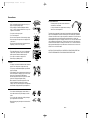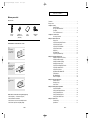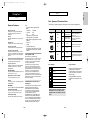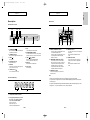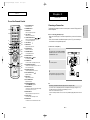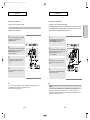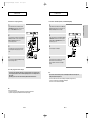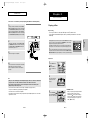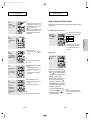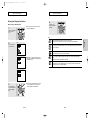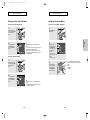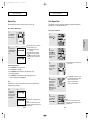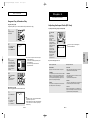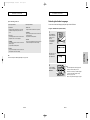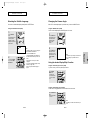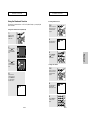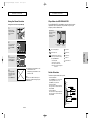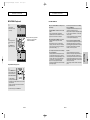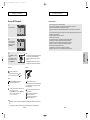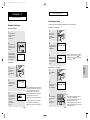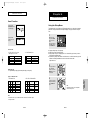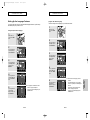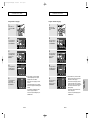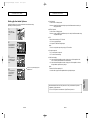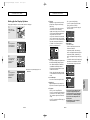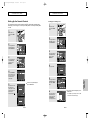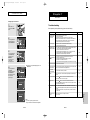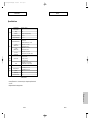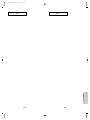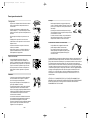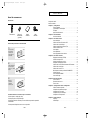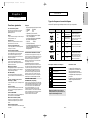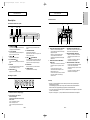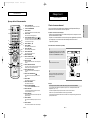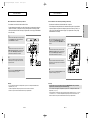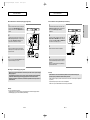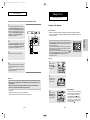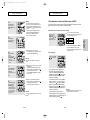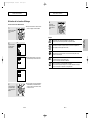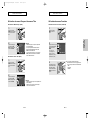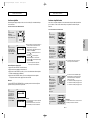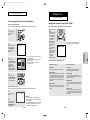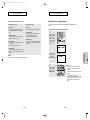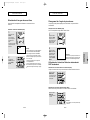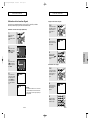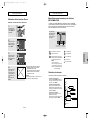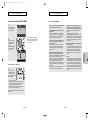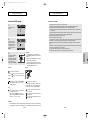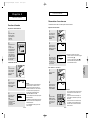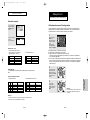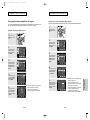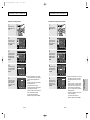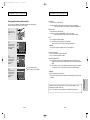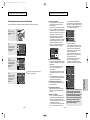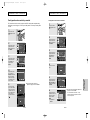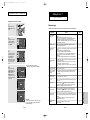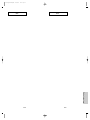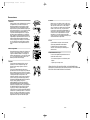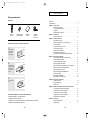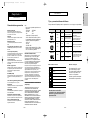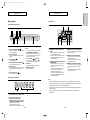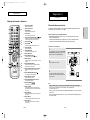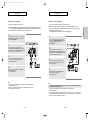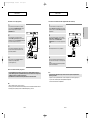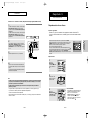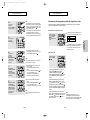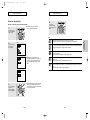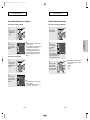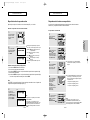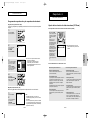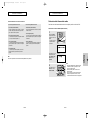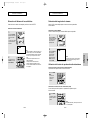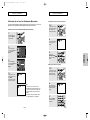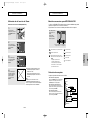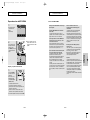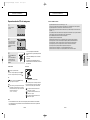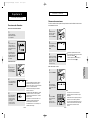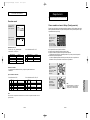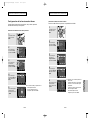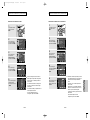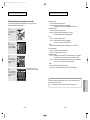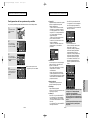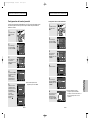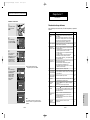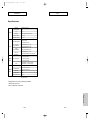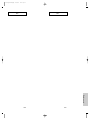Samsung DVD-P250K Manual de usuario
- Categoría
- Reproductores de DVD
- Tipo
- Manual de usuario
La página se está cargando...
La página se está cargando...
La página se está cargando...
La página se está cargando...
La página se está cargando...
La página se está cargando...
La página se está cargando...
La página se está cargando...
La página se está cargando...
La página se está cargando...
La página se está cargando...
La página se está cargando...
La página se está cargando...
La página se está cargando...
La página se está cargando...
La página se está cargando...
La página se está cargando...
La página se está cargando...
La página se está cargando...
La página se está cargando...
La página se está cargando...
La página se está cargando...
La página se está cargando...
La página se está cargando...
La página se está cargando...
La página se está cargando...
La página se está cargando...
La página se está cargando...
La página se está cargando...
La página se está cargando...
La página se está cargando...
La página se está cargando...
La página se está cargando...
La página se está cargando...
La página se está cargando...
La página se está cargando...
La página se está cargando...
La página se está cargando...
La página se está cargando...
La página se está cargando...
La página se está cargando...
La página se está cargando...
La página se está cargando...
La página se está cargando...
La página se está cargando...
La página se está cargando...
La página se está cargando...
La página se está cargando...
La página se está cargando...
La página se está cargando...
La página se está cargando...
La página se está cargando...
La página se está cargando...
La página se está cargando...
La página se está cargando...
La página se está cargando...
La página se está cargando...
La página se está cargando...
La página se está cargando...

SPA-2 SPA-3
Precauciones
1. Instalación
Asegúrese de que la tensión de alimentación de la red local
es compatible con la que se indica en la etiqueta de
identificación pegada al dorso del reproductor. Instálelo
horizontalmente, sobre un soporte adecuado (mueble)
dejando suficiente espacio libre alrededor del aparato para
que tenga buena ventilación (7 a 10 cm). Cerciórese de que
las aberturas de ventilación no queden cubiertas. No
coloque nada encima del reproductor DVD. No ponga el
reproductor encima de amplificadores o en cualquier otro
equipo que libere calor. Antes de desplazar el reproductor
compruebeque el compartimento del disco esté vacío. Esta
unidad ha sido diseñada para trabajar continuamente.
Cuando lo apaga (posición standby) no se desconeta de la
red. Si Ud. desea desconectarlo de la red, desenchúfelo;
esto se recomienda si no utiliza el aparato durante cierto
tiempo.
2. Para su seguridad
Nunca abra el reproductor ni ninguno de los elementos de
su interior. Podría ser peligroso para Ud. y para algunos
componentes delicados. Además se corre el peligro de
recibir una descarga eléctrica y los rayos láser. No acerque
los ojos a las cercanías del portadiscos abierto u otras
aberturas para mirar al interior del equipo.
3. Cuidado
Proteja el equipo de la-humedad y del calor excesivo
(chimenea), así como de cualquier otro equipo que
produzca potentes campos magnéticos o eléctricos
(altavoces, etc.).
Desconecte el cable de alimentación de la red si el
reproductor funciona mal. Este equipo no ha sido fabricado
para uso industrial, sino para uso doméstico. Este producto
se destina exclusivamente para uso personal. Copiar Discos
o descargar música para su venta posterior u otras
actividades comerciales constituye o puede constituir una
violación contra las leyes de derechos de reproducción.
DESCARGO DE RESPONSABILIDADES DE GARANTIA:
HASTA EL LIMITE PERMITIDO POR LA LEY
CORRESPONDIENTE, SE EXCLUYE CUALQUIER
DECLARACION O GARANTIA DE NO VIOLACION DE
DERECHOS DE REPRODUCCION U OTROS DERECHOS
DE PROPIEDAD INTELECTUAL QUE RESULTEN DEL
USO DE ESTE PRODUCTO BAJO CONDICIONES
DIFERENTES A LAS ESPECIFICADAS ANTERIORMENTE.
Condensación : Si traslada el reproductor o los discos de un
lugar frío a otro cálido, por ejemplo mientras los transporta
en invierno, espere unas dos horas para que adquieran la
temperatura del nuevo lugar. Así evitará daños graves.
4. Discos
Maneje los discos con cuidado. Coloque los dedos en el
borde o el agujero. Ponga los discos con la etiqueta hacia
arriba (en el caso de discos de un solo lado). Limpie los
discos con un paño suave, desde el centro hacia el borde.
Guarde los discos en sus cajas y en posición vertical.
Coloque el disco correctamente en bandeja utilizando el
área de guía. No utilice sprays limpiadores, o disolventes
si el disco está sucio. Limpie suavemente con un paño
humedecido (sólo con agua) haciendo un movimiento
circular, ya que de otro modo pueden producirse rayas que
causarán ruidos durante la reproducción.
5. Pilas
La pila utilizada en este aparato contiene sustancias
químicas que pueden dañar el medio ambiente.
No elimine las pilas en la corriente de residuos
domésticos. Se recomienda que el cambio de pilas lo
realice un técnico.
6. Mantenimiento de la caja
Por razones de seguridad, asegúrese de desconectar el
enchufe de la toma de corriente.
- No use benceno, diluyentes u otros disolventes para la
limpieza.
- Limpie la caja con un trapo suave.
PRECAUCIÓN: EL USO DE CUALQUIER CONTROL, LOS PROCEDIMIENTOS CON
EXCEPCIÓN DE ESPECIFICADO ADJUNTO ESPECIFICO EN ESTO PUEDE TENER COMO
RESULTADO LA EXPOSICION PELIGROSA DE LA RADIACION.
STANDBY/ON
LOADINGPLAY
EZ VIEW
STANDBY/ON
LOADINGPLAY
EZ VIEW
STANDBY/ON
LOADINGPLAY
EZ VIEW
STANDBY/ON
LOADINGPLAY
EZ VIEW
AK68-00604P_P250K AFR1_spa 23/03/2005 15:02 Page 2

SPA-5
TABLA DE CONTENIDO
Precauciones . . . . . . . . . . . . . . . . . . . . . . . . . . . . . . . . . . . . . . . . . . . . . . . . . . . . . . . . . 2
Pasos preliminares . . . . . . . . . . . . . . . . . . . . . . . . . . . . . . . . . . . . . . . . . . . . . . . . . . . . . 4
Capítulo 1: Preparación
Características generales . . . . . . . . . . . . . . . . . . . . . . . . . . . . . . . . . . . . 6
Tipo y características del disco . . . . . . . . . . . . . . . . . . . . . . . . . . . . . . . . 7
Descripción . . . . . . . . . . . . . . . . . . . . . . . . . . . . . . . . . . . . . . . . . . . . . . . 8
Manejo del mando a distancia . . . . . . . . . . . . . . . . . . . . . . . . . . . . . . . . 10
Capítulo 2: Conexiones
Elección de una conexión . . . . . . . . . . . . . . . . . . . . . . . . . . . . . . . . . . . 11
Capítulo 3: Funciones básicas
Reproducción de un disco . . . . . . . . . . . . . . . . . . . . . . . . . . . . . . . . . . . 17
Funciones de búsqueda y salto de capítulo o pista . . . . . . . . . . . . . . . . 19
Función de pantalla . . . . . . . . . . . . . . . . . . . . . . . . . . . . . . . . . . . . . . . . 20
Uso del menú del disco y de títulos . . . . . . . . . . . . . . . . . . . . . . . . . . . . 22
Uso del menú de funciones . . . . . . . . . . . . . . . . . . . . . . . . . . . . . . . . . . 23
Repetición de la reproducción . . . . . . . . . . . . . . . . . . . . . . . . . . . . . . . . 24
Reproducción lenta con repetición . . . . . . . . . . . . . . . . . . . . . . . . . . . . 25
Programa de reproducción y de reproducción aleatoria . . . . . . . . . . . . 26
Capítulo 4: Funciones Avanzadas
Ajuste de la relación de altura / anchura (EZ View) . . . . . . . . . . . . . . . . 27
Selección del idioma del audio. . . . . . . . . . . . . . . . . . . . . . . . . . . . . . . . 29
Selección del idioma de los subtítulos . . . . . . . . . . . . . . . . . . . . . . . . . . 30
Selección del ángulo de la cámara. . . . . . . . . . . . . . . . . . . . . . . . . . . . . 31
Utilización de la función de reproducción / salto instantáneos. . . . . . . . 31
Utilización de la función Bookmark (Marcador) . . . . . . . . . . . . . . . . . . . 32
Utilización de la función de Zoom. . . . . . . . . . . . . . . . . . . . . . . . . . . . . . 34
Menú de secuencias para MP3/WMA/JPEG . . . . . . . . . . . . . . . . . . . . . 35
Selección de carpetas . . . . . . . . . . . . . . . . . . . . . . . . . . . . . . . . . . . . . . 35
Reproducción de MP3/WMA . . . . . . . . . . . . . . . . . . . . . . . . . . . . . . . . . 36
Reproducción de CD de imágenes. . . . . . . . . . . . . . . . . . . . . . . . . . . . . 38
Capítulo 5: Funciones de Karaoke
Funciones de Karaoke . . . . . . . . . . . . . . . . . . . . . . . . . . . . . . . . . . . . . . 40
Reserva de canciones . . . . . . . . . . . . . . . . . . . . . . . . . . . . . . . . . . . . . . 41
Función vocal . . . . . . . . . . . . . . . . . . . . . . . . . . . . . . . . . . . . . . . . . . . . . 42
Capítulo 6: Modificación del menú Setup (Configuración)
Cómo Cambiar el menú Setup (Configuración) . . . . . . . . . . . . . . . . . . . 43
Configuración de las funciones de idioma . . . . . . . . . . . . . . . . . . . . . . . 44
Configuración de las opciones de audio. . . . . . . . . . . . . . . . . . . . . . . . . 48
Configuración de las opciones de pantalla. . . . . . . . . . . . . . . . . . . . . . . 50
Configuración del control parental . . . . . . . . . . . . . . . . . . . . . . . . . . . . . 52
Capítulo 7: Referencia
Resolución de problemas. . . . . . . . . . . . . . . . . . . . . . . . . . . . . . . . . . . . 55
Especificaciones. . . . . . . . . . . . . . . . . . . . . . . . . . . . . . . . . . . . . . . . . . . 56
SPA-4
Instalación de las pilas en el mando a distancia
1
Abra la tapa de las
pilas situada en la
parte trasera del
mando a distancia.
2
Introduzca dos pilas
AAA. Asegúrese de que
las polaridades (+ y -)
estén correctamente
alineadas.
3
Cierre la tapa de las
pilas.
Si el mando a distancia no funciona adecuadamente:
- Compruebe la polaridad + - de las pilas (pila seca)
- Compruebe si las pilas se han agotado.
- Compruebe si el sensor del mando a distancia está obstruido por algún tipo de obstáculo.
- Compruebe si hay alguna luz fluorescente cerca.
Pasos preliminares
Accesorios
Mando a
distancia
Pilas (AAA) para el
mando a distancia
Manual del
usuario
Cable de
conexión de
vídeo / audio
AK68-00604P_P250K AFR1_spa 23/03/2005 15:02 Page 4

SPA-7
Preparación
SPA-6
Capítulo 1
PREPARACIÓ N
PREPARACIÓ N
Tipo y características del disco
Este reproductor de DVD puede reproducir los siguientes discos con sus logotipos correspondientes:
Marcas de los discos Número de región
Tanto el reproductor DVD como los
discos tienen códigos por región.
Estos códigos deben concordar para
que el disco se reproduzca. De lo
contrario, no se reproducirá.
El número regional de este aparato
viene indicado en su panel trasero.
12 Cm
8 Cm
Disco de una cara de 240 min.
Disco de dos caras de 480 min.
Disco de una cara de 80 min.
Disco de dos caras de 160 min.
Audio
+
Vídeo
- El DVD contiene excelente sonido
y vídeo gracias al sistema Dolby
Digital y MPEG-2.
- En el menú en pantalla pueden
seleccionarse fácilmente varias
funciones de pantalla y audio.
Tipo de disco (logotipos)
Tipos de grabación
Tamaño de disco Tiempo máximo de reproducción
Características
DVD
12 Cm
8 Cm
74 min.
20 min.
Audio
+
Vídeo
-Vídeo con sonido CD, calidad VHS y
tecnología de compresión MPEG-1.
VIDEO-CD
12 Cm
8 Cm
74 min.
20 min.
Audio
- El CD se graba como señal digital
con mejor calidad de audio, menos
distorsión y menos deterioro de la
calidad audio con el tiempo.
AUDIO-CD
~
DIGITAL
SOUND
STEREO
PAL
Número regional de reproducción
Sistema radiodi-fusión PAL en Inglaterra, Francia,
Alemania, etc.
Disco Dolby Digital
Disco estéreo
Disco de audio digital
Disco DTS
Disco MP3
Sólo debe insertar un disco DVD.
La inserción de uno o más discos impedirá la
reproducción y puede causar daños en el
reproductor de DVD.
Características generales
Excelente Sonido
El sistema Dolby Digital desarrollado por los
laboratorios Dolby proporciona una reproducción
sonora clara como el cristal.
Pantalla
Pueden verse tanto imágenes normales como de
pantalla panorámica (16:9).
Movimiento lento
Una escena importante puede verse en cámara
lenta.
Programa de reproducción (CD)
Posibilidad de programar las pistas en el orden
deseado.
Control parental (DVD)
El control parental permite al usuario establecer el
nivel necesario para evitar que los niños vean
películas no adecuadas como las que contienen
escenas violentas o para adultos, etc.
Varias funciones
Es posible seleccionar diversos idiomas (Audio /
subtítulos) y ángulos de pantalla mientras disfruta de
las películas.
Barrido progresivo
El barrido progresivo (Progressive scanning) crea
una imagen mejorada con el doble de líneas de
exploración que una imagen interlazada
convencional.
EZ VIEW (DVD)
Easy View permite el ajuste de la imagen para que
coincida con el tamaño de pantalla del TV (16:9 o
4:3).
Visor de fotografías digitales (JPEG)
You can view Digital Photos on your TV.
Repetición
Puede repetir una canción o una película pulsando
simplemente el botón REPEAT.
MP3/WMA
Esta unidad puede reproducir discos que incluyan
archivos MP3/WMA.
Repetición Instantánea (DVD)
Esta función se usa para volver a reproducir la
película 10 segundos antes de la posición actual.
Avance Instantánea (DVD)
Esta función hace avanzar la reproducción 10
segundos hacia delante.
Nota
- Discos que no se pueden reproducir en este
reproductor:
• DVD-ROM • DVD-RAM
• CD-ROM • CDV
• CDI • CVD
• Super Audio CD (excepto capa CD)
•
Discos CDG de audio solamente, no gráficos.
- La capacidad de reproducción puede depen
der de las condiciones de la grabación:
• DVD-R, +R
• CD-RW
• DVD+RW, -RW
- Quizás no pueda reproducir CD-R, CD-RW y
DVD-R en todos los casos debido al tipo de
disco o al estado de la grabación.
PROTECCIÓN DE COPIA
Muchos discos DVD están codificados con la
protección de copia. Por esta razón, debe
conectar sólo la salida de vídeo de DVD
directamente al TV, no a un aparato de vídeo.
La conexión al aparato de vídeo puede causar
la distorsión de la imagen proveniente de
discos DVD con protección de copia.
Este producto incorpora tecnología de protección de
copia, protegida por patentes estadounidenses y
otros derechos de propiedad intelectual en posesión
registrada de Macrovision Corporation y otros
propietarios. El uso de esta tecnología de protección
de copia debe ser autorizado por Macrovision
Corporation y está destinado al uso doméstico y
usos delimitados de reproducción exceptuando las
expresas autorizaciones de Macrovision Corporation.
La ingeniería inversa o desensamblaje están
prohibidos.
SALIDAS DE BARRIDO PROGRESIVO
(525p/625p)
“SAMSUNG NOTIFICA QUE NO TODOS LOS
TELEVISORES DE ALTA DEFINICIÓN SON
COMPATIBLES CON ESTE PRODUCTO Y PUEDEN
CAUSAR DISTORSIONES EN LA IMAGEN EN
CASO DE PROBLEMAS EN LA IMAGEN EN
BARRIDO PROGRESIVO DE 525 O 625, SE
RECOMIENDA QUE EL USUARIO CONFIGURE EL
REPRODUCTOR PARA LA SALIDA DE IMAGEN
CON ‘DEFINICIÓN ESTÁNDAR’. SI TUVIESE
ALGUNA DUDA SOBRE LA COMPATIBILIDAD DEL
EQUIPO CON ESTE MODELO 525p Y 625p,
PÓNGASE EN CONTACTO CON EL SERVICIO DE
ATENCIÓN AL CLIENTE DE SAMSUNG.”
AK68-00604P_P250K AFR1_spa 23/03/2005 15:02 Page 6

SPA-9
Preparación
SPA-8
PREPARACIÓ N
Panel trasero
1. TERMINAL DE SALIDA DIGITAL DE
AUDIO
- Utilice un cable digital óptico o coaxial para conectarlo
a un receptor Dolby Digital compatible.
- Utilice un cable digital óptico o coaxial para conectar a
un amplificador A/V que contiene el descodificador
Dolby Digital, MPEG2 o DTS.
2. ENCHUFES DE SALIDA DE VÍDEO DE
COMPONENTES
- Utilice estos terminales si tiene una TV con tomas de
entrada de vídeo de componentes. Estos terminales
proveen P
R
, P
B
y Y.
- Si se selecciona la salida de vídeo de componentes
(P-SCAN) en el menú Setup (Configuración),
funcionará el modo de barrido progresivo.
- Si se selecciona la salida de vídeo de componentes
(I-SCAN) en el menú Setup (Configuración), funcionará
el modo de barrido entrelazado.
3. TERMINALES DE SALIDA DE AUDIO
Conecte a los terminales de entrada de audio del televisor
o del receptor de audio / vídeo.
4. TERMINAL DE SALIDA DE VÍDEO
- Use un cable de video para conectar al terminal de
entrada de video del televisor.
- La salida de vídeo del menú Setup (Configuración)
debe configurarse en S-Video.
5. TERMINAL DE SALIDA DE S-VIDEO
- Use el cable de S-Video para conectar este terminal a
la toma S-Video del TV para una mayor calidad de
imagen.
- La salida de vídeo del menú Setup (Configuración)
debe configurarse en S-Video.
Nota
- Consulte el Manual del usuario del TV para averiguar si su TV admite el Barrido progresivo (P-SCAN).
Si admite el Barrido progresivo, siga las instrucciones del Manual del usuario de su TV concernientes a la
configuración del Barrido progresivo en el sistema de menús del TV.
- Si se selecciona la salida de vídeo de componentes (P-SCAN) en el menú Setup (Configuración), Video y
S-Video no funcionan.
- Consulte las páginas 50 y 51 para obtener más información acerca de cómo utilizar el menú Setup
(Configuración).
1
13 45
2
EZ VIEW
STANDBY/ON
MIN
MIC
VOLUME
MAX
PREPARACIÓ N
Descripción
Controles del panel frontal
1. Indicador STANDBY/ON ( )
Al pulsar el botón STANDBY/ON, desaparece el indicador
y se enciende el reproductor.
2. Indicador STANDBY
Cuando se enchufa la unidad, se ilumina el indicador de
encendido.
3. Botón PARADA ( )
Se detiene la reproducción.
4. Botón REPRODUCCIÓN/PAUSA ( )
Inicia o interrumpe la reproducción del disco.
5. Botón EZ VIEW
La relación de altura y anchura de una imagen se puede
ajustar fácilmente al tamaño de pantalla del TV (16:9 o
4:3).
6. Botón OPEN/CLOSE ( )
Se pulsa para abrir y cerrar la bandeja del disco.
7. MIC
Conecta el micrófono para las funciones del Karaoke.
8. VOLUMEN DEL MICRÓFONO
Se utiliza para ajustar el nivel de volumen del micrófono.
Utilice el botón pulsándolo. Gírelo a la izquierda o a la
derecha para controlar el volumen.
9. Botón SALTAR ( / ) BUSCAR
Le permite buscar hacia atrás y adelante en un disco.
Se utiliza para saltar el título, un capítulo o una pista.
10. PANTALLA
Aquí aparecen los indicadores del funcionamiento.
11. BANDEJA DE DISCO
Aquí se introduce el disco.
1
879
10
11
23456
Pantalla del panel frontal
1.
Indicador de número de capítulo / pista
2. Tiempo total de reproducción;
muestra diversos mensajes
relacionados con operaciones como
REPRODUCIR, DETENER, CARGAR...
no DISC: No se ha cargado ningún disco.
OPEN: La bandeja del disco está abierta.
LOAD: El reproductor está cargando la información del disco.
12
AK68-00604P_P250K AFR1_spa 23/03/2005 15:02 Page 8

SPA-11
Capítulo 2
CONEXIONES
Conexiones
SPA-10
Elección de una conexión
A continuación se incluyen ejemplos de las conexiones comúnmente usadas para conectar el
reproductor de DVD a un televisor o a otros equipos.
Antes de conectar el reproductor de DVD
- Apague siempre el reproductor de DVD, el TV y otros componentes antes de conectar o
desconectar cualquier cable.
- Consulte el manual del usuario de los componentes (como un TV) adicionales que está
conectando para obtener información adicional sobre componentes concretos.
Conexión a un TV (vídeo)
2
Encienda el reproductor de DVD y el TV.
3
Pulse el selector de entrada del mando a distancia del TV
hasta que la señal de Video del reproductor de DVD aparezca
en la pantalla del TV.
Nota
- Pueden producirse ruidos si el cable de audio está demasiado cerca del cable de alimentación.
- Si desea conectar un amplificador, consulte la página de conexión del amplificador.
(Consulte las páginas 15 y 16.)
- El número y posición de los terminales puede variar dependiendo del equipo de TV. Consulte el manual del
usuario del TV.
- Si existe un terminal de entrada de audio en el TV, conéctelo al terminal [AUDIO OUT][izquierda] (blanco)
del reproductor de DVD.
ROJO
BLANCO
AMARILLO
Cable de vídeo
1
Con los cables de vídeo / audio, conecte los terminales VIDEO
(amarillo)/AUDIO (rojo y blanco) OUT de la parte trasera del
reproductor de DVD a los terminales SCART IN del TV.
PREPARACIÓ N
Manejo del mando a distancia
1. Botón DVD POWER
Enciende o apaga el aparato.
2. Botones numéricos
3. Botón PROG
Permite programar un orden específico.
4. Botón STEP
Avanza la reproducción por fotogramas.
5.
Botones BUSCAR/SALTAR
(/, /)
Permite buscar hacia adelante y hacia atrás en un disco.
Se utiliza para saltar el título, un capítulo o una pista.
6. Botón PARAR ( )
7. Botón MENU
Presenta en pantalla el menú del reproductor de DVD.
8. Botón RETURN
Regresa al menú anterior.
9. Botón KARAOKE
Se usa para iniciar las funciones del Karaoke.
10. Botón SUBTITLE
11. Botón OPEN/CLOSE ( )
Se pulsa para abrir y cerrar la bandeja del disco.
12. Botón CLEAR
Se utiliza para retirar de la pantalla los menús y los mensajes
de estado.
13. Botón INSTANT REPLAY
Esta función se usa para volver a reproducir la película 10
segundos antes de la posición actual.
14.
Botón INSTANT SKIP (Salto instantáneo)
Esta función salta la reproducción 10 segundos hacia
delante.
15. Botón REPRODUCIR/PAUSA ( )
Inicia / interrumpe la reproducción del disco.
16. Botón INFO (Información)
Muestra el modo del disco actual.
17. Botón DISC MENU (Menú del disco)
Hace aparecer el menú del disco.
18. Botones ENTER/
""❷❷➛➛❿❿
Este botón funciona como conmutador.
19. Botón EZ VIEW
La relación de altura y anchura de una imagen se puede
ajustar fácilmente de acuerdo con el tamaño de pantalla del
TV (16:9 o 4:3).
20. Botón REPEAT
Permite repetir la reproducción de un título, un capítulo, una
pista o un disco.
21. Botón ANGLE
Se utiliza para seleccionar el ángulo de cámara en un DVD.
22. Botón AUDIO
Utilice este botón para acceder a diversas funciones de
audio en un disco.
1
2
3
4
5
6
7
8
9
10
11
12
13
14
15
16
17
18
19
20
21
22
AK68-00604P_P250K AFR1_spa 23/03/2005 15:02 Page 10

SPA-13
Conexiones
SPA-12
CONEXIONES
Conexión a un TV (Interlazado)
- Conexión al TV utilizando un cable de vídeo de componentes.
- Disfrutará de imágenes precisas de reproducción en color de gran calidad. El vídeo de
componentes separa la imagen en señales en blanco y negro (Y), azul (PB), rojo (PR) para
presentar imágenes claras y nítidas.
(Las señales de audio se transmiten a través de la salida de audio.)
Nota
- Si la salida de vídeo está definida de forma incorrecta en S-Video con los cables de componentes
conectados, la pantalla aparecerá en rojo.
- Si desea conectar un amplificador, consulte la página de conexión del amplificador.
(Consulte las páginas 15 y 16.)
- El terminal de componentes del TV puede aparecer marcado con "R-Y, B-Y, Y" o "Cr, Cb, Y" en vez de " P
R
,
P
B
, Y" dependiendo del fabricante. El número y posición de los terminales puede variar dependiendo del
equipo de TV. Consulte el manual del usuario del TV.
3
Pulse el selector de entrada del mando a distancia del TV
hasta que la señal de Component del reproductor de DVD
aparezca en la pantalla del TV.
4
Defina la salida de video en Componente (I-SCAN) en el
menú Display Setup (Configurar pantalla).
(Consulte las páginas 50 y 51)
ROJO
ROJO ROJO AZUL
VERDE
BLANCO
BLANCO
Cable de audio
(no se incluye)
Cable de componentes
(no se incluye)
1
Con los cables de vídeo de componentes (no se incluyen),
conecte el terminal de COMPONENT VIDEO OUT situado en
la parte trasera del reproductor de DVD al terminal
COMPONENT IN del TV.
2
Con los cables de audio (no se incluyen), conecte los
terminales AUDIO (rojo y blanco) OUT de la parte trasera del
reproductor de DVD a los terminales AUDIO (rojo y blanco) IN
del TV. Encienda el reproductor de DVD y el TV.
CONEXIONES
Conexión a un TV (S-vídeo)
- Conexión al TV utilizando un cable S-Video.
- Disfrutará de imágenes de gran calidad. S-Video separa la imagen en señales en blanco y negro
(Y) y color (C) para presentar imágenes más claras que el modo de entrada de vídeo normal.
(Las señales de audio se transmiten a través de la salida de audio.)
Nota
- Si desea conectar un amplificador, consulte la página de conexión del amplificador.
(Consulte las páginas 15 y 16)
- El número y posición de los terminales puede variar dependiendo del equipo de TV.
Consulte el manual del usuario del TV.
3
Pulse el selector de entrada del mando a distancia del TV
hasta que la señal de S-Video del reproductor de DVD
aparezca en la pantalla del TV.
4
Defina la salida de video en S-Video en el menú Display
Setup (Configurar pantalla).
(Consulte las páginas 50 y 51)
ROJO
BLANCO
Cable de audio
(no se incluye)
Cable S-Video
(no se incluye)
1
Con el cable de S-Video (no se incluye), conecte el terminal de
S-VIDEO OUT situado en la parte trasera del reproductor de
DVD al terminal S-VIDEO IN del TV.
2
Con los cables de audio (no se incluyen), conecte los
terminales AUDIO (rojo y blanco) OUT de la parte trasera del
reproductor de DVD a los terminales AUDIO (rojo y blanco) IN
del TV. Encienda el reproductor de DVD y el TV.
AK68-00604P_P250K AFR1_spa 23/03/2005 15:02 Page 12

SPA-15
Conexiones
SPA-14
CONEXIONES
Nota
- Cuando encienda el amplificador, baje el volumen. Un sonido repentino alto podría dañar los
altavoces y sus oídos.
- Configure el audio en la pantalla de menús conforme al amplificador. (Consulte las páginas 48 y 49.)
- La posición de los terminales puede variar dependiendo del amplificador.
Consulte el manual del usuario del amplificador.
Conexión a un sistema de audio (amplificador de 2 canales)
1
Con los cables de audio (no se incluyen), conecte los
terminales AUDIO (rojo y blanco) OUT de la parte trasera del
reproductor de DVD a los terminales AUDIO (rojo y blanco) IN
del amplificador.
2
Con los cables de señales de vídeo, conecte los terminales
VIDEO, S-VIDEO o COMPONENT OUT de la parte trasera del
reproductor de DVD al terminal VIDEO, S-VIDEO o
COMPONENT IN del TV como se describe en las páginas de la
11 al 14.
3
Encienda el reproductor de DVD, el TV y el amplificador.
4
Pulse el botón de selección de entrada del amplificador para
seleccionar la entrada externa para oír sonido en el reproductor
de DVD.
Consulte el manual del usuario del amplificador para definir la
entrada de audio del amplificador.
ROJO
Ampl. estéreo de 2 canales
ROJO
BLANCO
BLANCO
Cable de audio
(no se incluye)
Nota
- ?Qué es el barrido progresivo (“Progressive Scan”)?
El barrido progresivo tiene el doble de líneas de barrido que el método de salida de interlazado. El método
de barrido progresivo puede proporcionar una calidad de imagen mejor y más clara.
CONEXIONES
Conexión a un TV (Progresivo)
1
Con los cables de vídeo de componentes (no se incluyen),
conecte el terminal de COMPONENT VIDEO OUT situado en
la parte trasera del reproductor de DVD al terminal
COMPONENT IN del TV.
Para ver la salida de vídeo progresiva:
2
Con los cables de audio (no se incluyen), conecte los
terminales AUDIO (rojo y blanco) OUT de la parte trasera del
reproductor de DVD a los terminales AUDIO (rojo y blanco) IN
del TV. Encienda el reproductor de DVD y el TV.
3
Pulse el selector de entrada del mando a distancia del TV
hasta que la señal de Component del reproductor de DVD
aparezca en la pantalla del TV.
4
Defina la salida de video en Componente (P-SCAN) en el
menú Display Setup (Configurar pantalla).
(Consulte las páginas 50 y 51)
ROJO
ROJO
ROJO AZUL VERDE
BLANCO
BLANCO
Cable de audio
(no se incluye)
Cable de componentes
(no se incluye)
- Consulte el Manual del usuario del TV para averiguar si su TV admite el Barrido progresivo. Si
acepta el Barrido progresivo, siga el Manual del usuario de su TV en relación con la configuración
del Barrido progresivo en el sistema de menús del TV.
- Dependiendo del TV, el método de conexión puede diferir al de la ilustración anterior.
AK68-00604P_P250K AFR1_spa 23/03/2005 15:02 Page 14

SPA-17
Capítulo 3
FUNCIONES BÁ SICAS
Funciones
Básicas
SPA-16
Reproducción de un disco
Antes de reproducir
- Encienda el TV y fíjelo en la entrada de vídeo apropiada en el mando a distancia del TV.
- Si conectó un sistema de audio externo, enciéndalo y ajústelo en el canal de entrada de audio
adecuado.
Después de encender el reproductor, cuando Ud. pulsa el botón DVD POWER,
la siguiente imagen aparecerá.: Si Ud. desea seleccionar el idioma, pulse los botones
de NUMEROS. (Esta imagen sólo aparece en la primera vez que Ud. encienda el
reproductor.) Si no selecciona el idioma al principio, se perderán
todos los valores de configuración del menú Setup.
Una vez que seleccione un idioma de menús, puede cambiarlo pulsando el botón
en el panel frontal de la unidad durante más de 5 segundos sin que haya ningún disco
en la unidad. A continuación, aparece de nuevo la ventana SELECT MENU
LANGUAGE (Seleccionar idioma de menús), en la cual puede restablecer el idioma
que prefiera.
Reproducción
1
Pulse el botón
OPEN/CLOSE ( ).
La luz indicadora STANDBY
se apaga y la bandeja se
abre.
2
Introduzca el disco en la
bandeja con el lado de la
etiqueta hacia arriba.
3
Pulse el botón
REPRODUCIR/PAUSA ( )
o OPEN/CLOSE ( ) para
cerrar la bandeja del disco.
▼
Función RESUME
Cuando detenga la reproducción del disco, el
reproductor recuerda el lugar en el que se
detuvo, con lo cual cuando pulse
REPRODUCIR/PAUSA ( ) de nuevo, se
reiniciará a partir de donde se detuvo.
(A menos que se retire el disco o pulse dos
veces el botón PARAR ( ).)
CONEXIONES
Nota
- Cuando conecte el reproductor de DVD al amplificador DTS y reproduzca un disco DTS, defina DTS
en On (Act.) en el menú Audio Setup (Configurar audio). Si se define en Off (Des.), no se oirá nada
de sonido o se producirá un ruido estridente.
- Cuando encienda el amplificador, baje el volumen. Un sonido repentino alto podría dañar los
altavoces y sus oídos.
- Configure el audio en la pantalla de menús conforme al amplificador. (Consulte las páginas 48 y 49.)
- La posición de los terminales puede variar dependiendo del amplificador.
Consulte el manual del usuario del amplificador.
- Retire la cubierta antipolvo antes de utilizar el cable óptico (no se incluye) y colóquela en el cable de nuevo
cuando no se utilice.
Conexión a un sistema de audio (Amplificador Dolby digital, MPEG2 o DTS)
1
Si se utiliza un cable óptico (no se incluye), conecte el terminal
DIGITAL AUDIO OUT (OPTICAL) de la parte trasera del
reproductor de DVD al terminal DIGITAL AUDIO IN (OPTICAL)
del amplificador.
Si se utiliza un cable coaxial (no se incluye), conecte el terminal
DIGITAL AUDIO OUT (COAXIAL) de la parte trasera del
reproductor de DVD al terminal DIGITAL AUDIO IN (COAXIAL)
del amplificador..
2
Con los cables de señales de vídeo, conecte los terminales
VIDEO, S-VIDEO o COMPONENT OUT de la parte trasera del
reproductor de DVD al terminal VIDEO, S-VIDEO o
COMPONENT IN del TV como se describe en las páginas de la
11 al 14.
3
Encienda el reproductor de DVD, el TV y el amplificador.
4
Pulse el botón de selección de entrada del amplificador para
seleccionar la entrada externa para oír sonido en el reproductor
de DVD.
Consulte el manual del usuario del amplificador para definir la
entrada de audio del amplificador.
Cable coaxial
(no se incluye)
Amplificador Dolby digital
o DTS
Cable óptico
(no se incluye)
o
MacroVision V802
AK68-00604P_P250K AFR1_spa 23/03/2005 15:02 Page 16

SPA-19
Funciones
Básicas
SPA-18
FUNCIONES BÁ SICAS
Funciones de búsqueda y salto de capítulo o pista
Durante la reproducción, puede buscar rápidamente a través de un capítulo o pista o utilizar la
función de salto para pasar a la siguiente selección.
Búsqueda en un capítulo o pista
Durante la reproducción,
pulse el botón BUSCAR
(o )del mando a
distancia durante más de 1
segundo.
▼
Si desea buscar a una velocidad mayor en el
DVD, VCD o CD, mantenga pulsado el botón.
Nota
- La velocidad marcada en esta función puede ser
diferente de la velocidad real de reproducción.
- No se oye ningún sonido durante el modo de
búsqueda.(excepto CD)
DVD
VCD
CD
2X, 8X, 32X, 128X
4X, 8X
2X, 4X, 8X
Salto de pistas
- Cuando se reproduce un DVD y se pulsa el
botón SALTAR ( ), se salta al capítulo
siguiente. Si pulsa el botón SALTAR ( ), se
vuelve al principio del capítulo. Si pulsa una vez
más, se desplazará al principio del capítulo
anterior.
- Cuando se reproduce un VCD 2.0 en modo
Menu Off (Ocultar menú), o un VCD 1.1 o un
CD, si pulsa el botón SALTAR ( ), se salta a la
pista siguiente. Si pulsa el botón SALTAR ( ),
se vuelve al principio del capítulo. Si pulsa una
vez más, se desplazará al principio del capítulo
anterior.
- Cuando la longitud de la pista exceda los 15
minutos durante la reproducción de un VCD y se
pulsa el botón , salta al punto de 5 minutos
más adelante. Si pulsa el botón , salta 5
minutos hacia atrás.
Durante la reproducción,
pulse el botón SALTAR
(o ).
Nota
Cuando VCD 2.0 se encuentre solo en la
modalidad Menu Off (Menú desactivado), esta
función está operativa. Seleccione Menu Off (Menú
desactivado) pulsando el botón DISC MENU.
FUNCIONES BÁ SICAS
4
Para detener la
reproducción.
Pulse el botón PARAR ( )
durante la reproducción.
Nota
- Si el reproductor se deja en modo de parada
durante más de un minuto sin interacción alguna
del usuario, se activa un salvapantallas. Pulse el
botón REPRODUCIR/PAUSA ( ) para volver a
la reproducción normal.
- Si el reproductor se deja en el modo de parada
durante más de 30 minutos, se apagará
automáticamente a menos que esté conectado
un micrófono.(Función de apagado automático)
6
Interrupción de la
reproducción
Pulse el botón
REPRODUCIR/PAUSA ( )
o STEP del mando a
distancia durante la
reproducción.
▼
La pantalla se detiene y no hay sonido.
Para reanudar la reproducción, pulse otra vez
el botón REPRODUCIR/PAUSA ( ).
Nota
Si el reproductor permanece en el modo PAUSA
durante 5 minutos, se detendrá.
Nota
El icono ( ) indica una pulsación de botón no
válida.
▼
Cada vez que pulse el botón, aparecerá un
nuevo fotograma.
No se oye ningún sonido durante el modo
STEP.
Pulse el botón REPRODUCIR/PAUSA ( ) para
volver a la reproducción normal.
Sólo puede ejecutar la reproducción con
movimiento escalonado hacia adelante.
▼
No se oye ningún sonido durante el modo
SLOW.
Pulse el botón REPRODUCIR/PAUSA ( ) para
volver a la reproducción normal.
La reproducción lenta hacia atrás no es factible.
5
Extracción del disco
Pulse el botón
OPEN/CLOSE ( ).
7
Reproducción de
movimiento escalonado
(excepto CD)
Pulse el botón STEP del
mando a distancia durante
la reproducción.
8
Reproducción a cámara
lenta (excepto CD)
Pulse el botón BUSCAR
()
para seleccionar la
velocidad de reproducción
entre 1/8, 1/4 y 1/2 de lo
normal durante el modo
PAUSA o STEP.
AK68-00604P_P250K AFR1_spa 23/03/2005 15:02 Page 18

SPA-21
Funciones
Básicas
SPA-20
FUNCIONES BÁ SICAS
Nota
Para acceder al título deseado cuando hay más de un título en el disco.
Por ejemplo, si hay más de una película en un DVD, cada película será identificada.
La mayoría de los discos DVD se graban en capítulos, de tal forma que puede encontrar fácilmente
un pasaje específico (similares a las pistas en un CD de audio).
Permite la reproducción de la película a partir del momento deseado. Debe introducir el momento
de inicio como referencia.
La función de búsqueda de tiempo no funciona en algunos discos.
Se refiere al idioma de la banda Sonora de la película. En el ejemplo, la banda sonora está en
inglés en 5.1CH.
Un disco DVD puede tener hasta ocho diferentes bandas sonoras.
Se refiere a los idiomas de los subtítulos disponibles en el disco.
Podrá escoger el idioma de los subtítulos o, si lo prefiere, desactivarlos para que no aparezcan en
pantalla.
Un disco DVD puede tener hasta 32 subtítulos diferentes.
4
Para hacer que
desaparezca la pantalla,
vuelva a presionar el botón
INFO.
Title
Time
Audio
Subtitle
Track
Chapter
FUNCIONES BÁ SICAS
Función de pantalla
Durante la reproducción de un DVD/VCD/CD
1
Durante la reproducción,
pulse el botón INFO del
mando a distancia.
▼
Puede seleccionar Info en el menú de
funciones pulsando el botón MENU.
2
Pulse los botones "/❷
para seleccionar el
elemento deseado.
3
Pulse los botones ➛/❿
para realizar la
configuración deseada y
pulse el botón
ENTER.
▼
Puede utilizar los botones numéricos del mando
a distancia para acceder directamente a un
título, un capítulo o para iniciar la reproducción
a partir de la hora deseada.
01
02
0:00:13
ENG 5.1CH
Off
DVD
DVD
VCD
01
0:00:48
VCD
CD
01
0:00:48
CD
Title
Chapter
Time
Audio
Subtitle
Track
Time
Track
Time
▼
Cuando VCD 2.0 se encuentre solo en la
modalidad Menu Off (Menú desactivado), esta
función está operativa. Seleccione Menu Off
(Menú desactivado) pulsando el botón DISC
MENU.
AK68-00604P_P250K AFR1_spa 23/03/2005 15:02 Page 20

SPA-23
Funciones
Básicas
SPA-22
FUNCIONES BÁ SICAS
Uso del menú de funciones
Uso del menú de funciones (DVD/VCD)
1
Pulse el botón MENU
durante la reproducción.
2
Pulse los botones
"/❷
seleccionar Function y pulse
el botón
❿
o ENTER.
- infomación
(Consulte las páginas 20 y 21.)
- Zoom
(Consulte las páginas 34)
- Marcador (Consulte las páginas 32 y 33.)
- Repetir (Consulte las páginas 24 y 25.)
- EZ View (Consulte las páginas 27 y 28.)
▼
Puede también seleccionar directamente estas
funciones usando sus respectivos botones del
mando a distancia.
- infomación
- EZ View
- Repetir
3
Pulse el
botones
"/❷ hasta
seleccionar una de las 5
funciones. A continuación,
pulse el botón ❿ o ENTER
para acceder a la función.
Disc Menu
Title Menu
Function
Setup
infomación
Zoom
Marcador
Repetir
EZ View
FUNCIONES BÁ SICAS
Uso del menú del disco y de títulos
Uso del menú del disco (DVD/VCD)
1
Durante la reproducción de
un disco DVD, pulse el
botón MENU del mando a
distancia.
2
Pulse los botones "/❷
hasta seleccionar Disc
Menu y pulse el botón ❿ o
ENTER.
Nota
- Dependiendo del disco, es posible que el menú
del disco no funcione.
- Puede también usar el menú del disco, usando el
botón DISC MENU del mando a distancia.
- Cuando VCD 2.0 se encuentre solo en la
modalidad Menu Off (Menú desactivado), esta
función está operativa. Seleccione Menu Off
(Menú desactivado) pulsando el botón DISC
MENU.
Uso del menú de títulos (DVD)
1
Durante la reproducción de
un disco DVD, pulse el
botón MENU del mando a
distancia.
2
Pulse los botones "/❷
hasta seleccionar Title
Menu
y pulse el botón ❿ o
ENTER.
Nota
- Dependiendo del disco, es posible que el menú
de títulos no funcione.
- El menú de títulos aparecerá solamente si hay
por lo menos dos títulos en el disco.
Pulsar ENTER para
acceso al menu de disco
Disc Menu
Title Menu
Function
Setup
Disc Menu
Title Menu
Function
Setup
Pulsar ENTER para
acceso al menu de titule
AK68-00604P_P250K AFR1_spa 23/03/2005 15:02 Page 22

SPA-25
Funciones
Básicas
SPA-24
FUNCIONES BÁ SICAS
Reproducción lenta con repetición
Con esta función se pueden repetir lentamente escenas de deportes, danza, instrumentos
musicales, etc., para poderlas estudiar con más detenimiento.
Al reproducir un DVD/VCD
1
Durante la reproducción,
pulse el botón
REPRODUCIR/PAUSA ( ).
2
Mantenga pulsado el botón
BUSCAR ( ) para
seleccionar la velocidad de
reproducción entre 1/8, 1/4
y 1/2 de lo normal durante el
modo PAUSA o STEP.
3
Pulse el botón REPEAT del
mando a distancia.
Pulse los botones ➛/❿
para seleccionar A-B.
▼
La reproducción sólo se realizará desde A
hasta B de forma repetida y a la velocidad
elegida.
Nota
Cuando VCD 2.0 se encuentre solo en la
modalidad Menu Off (Menú desactivado), esta
función está operativa. Seleccione Menu Off (Menú
desactivado) pulsando el botón DISC MENU.
▼
Para definir A-B REPEAT, fije en primer lugar la
posición (A) y, a continuación, fije la posición
(B) una vez transcurrido el siguiente tiempo de
reproducción lenta:
1/8x: espere 40 segundos y pulse B
1/4x: espere 20 segundos y pulse B
1/2x: espere 10 segundos y pulse B
4
Pulse el botón ENTER en el
punto en el que desea
iniciar la repetición de la
reproducción (A).
B se resalta
automáticamente.
Pulse
ENTER en el punto
en el que desea detener la
repetición de la
reproducción (B).
5
Para volver a la reproducción
normal, pulse el botón
CLEAR y, a continuación,
pulse el botón
REPRODUCIR/PAUSA ( ).
FUNCIONES BÁ SICAS
Repetición de la reproducción
Repita la pista, capítulo, título actuales, sección seleccionada (A-B) o todo el disco.
Durante la reproducción de un DVD/VCD/CD
1
Pulse el botón REPEAT
del mando a distancia.
Aparece la pantalla de
repetición.
2
Pulse los botones ➛/❿
para seleccionar Capitulo,
Titule o A-B y pulse el
botón ENTER.
▼
El DVD repite la reproducción por capítulo o
título, el CD y el VCD repiten por disco o pista.
Capitulo ( ): repite el capítulo que se está
reproduciendo.
Titule ( ):
repite el título que se está repro
duciendo.
Disco ( ):
repite el disco que se está repro
duciendo.
Track ( ):
repite la pista que se está repro
duciendo.
A-B: repite un segmento del disco que selec
cione.
T
Utilización de la función A-B Repeat (Repetir A-B)
1. Pulse el botón REPEAT del mando a distancia.
2. Pulse los botones
➛/❿
para seleccionar A-B.
3. Pulse el botón ENTER en el punto en el que desea iniciar la repetición de la reproducción (A).
B se resalta automáticamente.
4. Pulse el botón ENTER en el punto en el que desea detener la repetición de la reproducción (B).
- Para volver a la reproducción normal, pulse el botón CLEAR.
Nota
A-B REPEAT no le permite fijar el punto (B) hasta que hayan transcurrido al menos 5 segundos de
la reproducción después de haber fijado el punto (A).
3
Para regresar a la
reproducción normal, el
botón REPEAT de nuevo y
pulse los botones ➛/❿ para
seleccionar Off (Des.) y
pulse el botón ENTER.
Nota
- Según el disco, es posible que no funcione la
función REPEAT.
- Cuando VCD 2.0 se encuentre solo en la
modalidad Menu Off (Menú desactivado), esta
función está operativa. Seleccione Menu Off
(Menú desactivado) pulsando el botón DISC
MENU.
Off 01 01 A - B
REPEAT
ENTER
T
Off 01 01 A - B
REPEAT
ENTER
T
D
DVD
VCD/CD
Off 01 01 A - B
REPEAT
ENTER
T
Off 01 01 A - B
REPEAT
ENTER
T
D
DVD
VCD/CD
AK68-00604P_P250K AFR1_spa 23/03/2005 15:02 Page 24

SPA-27
Funciones
Avanzadas
SPA-26
FUNCIONES BÁ SICAS
Programa de reproducción y de reproducción aleatoria
Programa de reproducción (CD)
Program Play (Reproducción programada) permite seleccionar el orden en el que desea reproducir
las pistas.
1
Pulse el botón PROG
durante la reproducción.
Reproducción aleatoria (CD)
Random Play (Reproducción aleatoria) reproduce las pistas de un disco en orden aleatorio.
1
Pulse el botón PROG.
2
Pulse los botones
➛/❿
para seleccionar
ALEATORIO.
Pulse el botón ENTER.
2
Pulse los botones ➛/❿
para seleccionar
PROGRAMA.
Pulse el botón ENTER.
3
Pulse los botones "/❷/➛/❿
para seleccionar la primera
pista que se va a añadir al
programa.
Pulse el botón ENTER.
Los números seleccionados
aparecen en la recuadro de
Orden de Programa.
▼
- Para volver a la pantalla del menú anterior,
pulse el botón RETURN.
- Para cancelar el orden del programa
seleccionado, pulse el botón CLEAR.
- Esta unidad puede admitir un máximo de 20
órdenes programadas.
Nota
- Dependiendo del disco, las funciones de
reproducción programada y aleatoria no estarán
disponibles.
- En el modo reproducción, pulse el botón CLEAR
con el mando a distancia para cancelar Program
Play (Reproducción programada) o Random Play
(Reproducción aleatoria).
05 06 07 08
09 10 11 12
13 14 15 16
- - - - - -
- - - - - - - -
- - - - - - - -
- - - - - - - -
- - - - - - - -
01 02 03 04
4
Pulse el botón
REPRODUCIR/PAUSA ( ).
El disco se reproducirá en el
orden programado.
PROGRAMA 01
Orden de Prog.Track
ALEATORIO
PROGRAMA
➛❿
PROGRAMA
➛❿
ALEATORIO
Ajuste de la relación de altura/anchura (EZ View)
Para reproducir usando la relación de altura/anchura (DVD)
Pulse el botón EZ VIEW.
- Cada vez que se presiona
el botón de forma repetida,
el tamaño de la pantalla
cambia.
- El modo zoom de la
pantalla funciona de
manera diferente según el
ajuste de la pantalla en el
menú Display Setup
(Configurar pantalla).
- Para garantizar el correcto
funcionamiento del botón
EZ VIEW, debe establecer
la relación de altura /
anchura correcta en el
menú Display Setup
(Configurar pantalla).
(Consulte las páginas 50 y
51.)
Si está utilizando un TV de formato 16:9
Para los discos grabados en formato 16:9
- Wide Screen (Pantalla Panorámica)
Presenta el contenido del DVD en el formato 16:9
(relación de altura/anchura).
- Screen Fit (Ajuste Pantalla)
Las partes superior e inferior de la pantalla se eliminan. Si
se reproduce un disco grabado en formato 2.35:1, las
franjas negras en los extremos superior e inferior de la
pantalla desaparecerán. La película se verá alargada
verticalmente.
(Dependiendo del tipo de disco, las franjas negras pueden
no desaparecer completamente.)
- Zoom Fit (Ajuste Zoom)
Los extremos superior, inferior, izquierdo y derecho de la
pantalla se eliminan y la parte central de la pantalla se
agranda.
Para los discos grabados en formato 4:3
- Normal Wide (ancho normal)
Presenta el contenido del DVD en el formato 16:9
(relación de altura/anchura). La película se verá alargada
horizontalmente.
- Screen Fit (Ajuste Pantalla)
Los extremos superior e inferior de la pantalla se eliminan
y aparece la pantalla completa. La película se verá
alargada verticalmente.
- Zoom Fit (Ajuste Zoom)
Los extremos superior, inferior, izquierdo y derecho de la
pantalla se eliminan y la parte central de la pantalla se
agranda.
- Vertical Fit (Ajuste vertical)
Si un DVD grabado en formato 4:3 se ve en una TV de
formato 16:9, aparecerán las franjas negras en los
extremos izquierdo y derecho de la pantalla para evitar
que la película se vea alargada horizontalmente.
EZ VIEW
Capítulo 4
FUNCIONES AVANZADAS
Pantalla Panorámica
▼
Para que desaparezca la barra de
relación altura/anchura, pulse el botón
CLEAR.
AK68-00604P_P250K AFR1_spa 23/03/2005 15:02 Page 26

SPA-29
Funciones
Avanzadas
SPA-28
FUNCIONES AVANZADAS
Selección del idioma del audio
Puede seleccionar el idioma del audio deseado de forma rápida y sencilla con el botón AUDIO.
Utilización del botón AUDIO (DVD/VCD/CD)
1
Pulse el botón AUDIO.
El sonido cambia cuando
se pulsa el botón de forma
repetida.
- Los idiomas de audio se
representan mediante
abreviaturas.
2
Para eliminar el icono de
AUDIO, pulse el botón
CLEAR o RETURN.
ENG
DOLBY DIGITAL 5.1CH
AUDIO
DVD
Al reproducir un VCD o CD,
puede seleccionar entre
Stereo (Estéreo), Right
(Derecha) o Left
(Izquierda).
AUDIO
VCD/CD
Nota
- Esta función depende de los idiomas de audio
codificados en el disco y puede que no esté
operativa en algunos DVD.
- El disco del DVD puede contener hasta 8
idiomas de audio.
- Para que aparezca el mismo idioma de audio
siempre que reproduzca un DVD, consulte
“Utilización del idioma del audio” en la página 46.
Estereo
FUNCIONES
AVANZADAS
Si está utilizando un TV de formato 4:3
Para los discos grabados en formato 16:9
- 4:3 Letter Box (Formato 4:3 Buzón)
Presenta el contenido del DVD en el formato 16:9 (relación
de altura / anchura). Aparecerán las franjas negras en las
partes superior e inferior de la pantalla.
- 4:3 Pan-Scan (Formato 4:3 Pan-Scan)
Los extremos izquierdo y derecho de la pantalla se eliminan
y se ve la parte central de la pantalla 16:9.
- Screen Fit (Ajuste pantalla)
Los extremos superior e inferior de la pantalla se eliminan y
aparece la pantalla completa. La película se verá alargada
verticalmente.
- Zoom Fit (Ajuste Zoom)
Los extremos superior, inferior, izquierdo y derecho de la
pantalla se eliminan y la parte central de la pantalla se
agranda.
Para los discos grabados en formato 4:3
- Normal Screen (Pantalla standard)
Presenta el contenido del DVD en el formato 4:3 (relación
de altura / anchura).
- Screen Fit (Ajuste pantalla)
Los extremos superior e inferior de la pantalla se eliminan y
aparece la pantalla completa. La película se verá alargada
verticalmente.
- Zoom Fit (Ajuste Zoom)
Los extremos superior, inferior, izquierdo y derecho de la
pantalla se eliminan y la parte central de la pantalla se
agranda.
Nota
Esta función puede actuar de formas diferentes dependiendo del tipo de disco.
AK68-00604P_P250K AFR2_spa 23/03/2005 14:57 Page 28

SPA-31
Funciones
Avanzadas
SPA-30
FUNCIONES
AVANZADAS
Selección del ángulo de la cámara
Cuando los DVD contienen múltiples ángulos de una escena concreta, puede utilizar
la función ANGLE.
Utilización del botón ANGLE
Si el disco contiene varios ángulos, la marca de ÁNGULO aparece en la pantalla.
1
Pulse el botón ANGLE y
aparecerá el icono de ángulo
con el número de ángulo
actual y el número de
ángulos disponibles.
2
Pulse el botón ANGLE de
forma repetida para
seleccionar el ángulo
deseado.Para que
desaparezca el icono de
ANGLE, Pulse el botón
CLEAR o RETURN.
Nota
Si el disco tiene un ángulo, esta prestación no
funcionará. Actualmente, muy pocos discos
disponen de ella.
Nota
Dependiendo del disco, puede que estas funciones
no estén disponibles.
4/6
ANGLE
Utilización de la función de reproducción/salto instantáneos
Uso de la función de reproducción instantánea (DVD)
Si pierde una escena, puede volverla a ver usando esta función.
Pulse el botón INSTANT
REPLAY.
- La escena actual
retrocede unos 10
segundos y los
reproduce.
Utilización de la función de salto instantáneo (DVD)
Use esta función para omitir los siguientes 10 segundos de la reproducción a partir
de la escena actual.
Pulse el botón INSTANT
SKIP.
- La reproducción omitirá los
siguientes 10 segundos de
grabación.
FUNCIONES
AVANZADAS
Selección del idioma de los subtítulos
Puede seleccionar los subtítulos de forma rápida y sencilla con el botón SUBTITLE.
Utilización del botón SUBTITLE
1
Pulse el botón SUBTITLE.
El subtítulo cambia cuando
se pulsa el botón varias
veces.
Los idiomas de los subtítulos
se representan mediante
abreviaturas.
2
Para eliminar el icono de
SUBTITLE, pulse el botón
CLEAR o RETURN.
Nota
- Tiene que cambiar los subtítulos que desea en el
menú Disc (Disco). Pulse el botón DISC MENU.
- Esta función depende de los idiomas codificados
en el disco y no estará operativa en todos los
DVD.
- Un disco de DVD puede contener hasta 32
idiomas de subtítulos.
- Para que aparezca el mismo idioma de
subtítulos siempre que reproduzca un DVD,
consulte “Utilización del idioma de los subtítulos”
en la página 47.
DVD
Off
SUBTITLE
AK68-00604P_P250K AFR2_spa 23/03/2005 14:57 Page 30

SPA-33
Funciones
Avanzadas
SPA-32
FUNCIONES
AVANZADAS
Recuperación de una escena marcada
1~3
Los primeros pasos son los
mismos que para “Utilización
de la función Bookmark
(Marcador)”en la página 32.
5
Pulse el botón
REPRODUCIR/PAUSA ()
para saltar a la escena
marcada.
4
Pulse los botones ➛/❿ para
seleccionar una escena
marcada.
Eliminación de un marcador
1~3
Los primeros pasos son los
mismos que para “Utilización
de la función Bookmark
(Marcador)”en la página 32.
5
Pulse el botón CLEAR
para eliminar un número
de marcador.
4
Pulse los botones ➛/❿
para seleccionar el número
de marcador que desea
eliminar.
CLEAR
1 2 3
CLEAR
1 2 3
FUNCIONES
AVANZADAS
Utilización de la función Bookmark (Marcador)
La función Bookmark (Marcador) le permite seleccionar partes concretas de un DVD o VCD (modo
Menú Off) de modo que pueda buscarlas rápidamente en próximas reproducciones.
Utilización de la función Bookmark (Marcador) (DVD/VCD)
1
Durante la reproducción,
pulse el botón MENU del
mando a distancia.
3
Pulse los botones $/❷
hasta seleccionar Marcador
y pulse el botón
❿
o
ENTER.
4
Cuando llegue a la escena
que desea marcar, pulse el
botón ENTER.
Pueden marcarse al mismo
tiempo hasta tres escenas.
Nota
- Cuando VCD 2.0 se encuentre solo en la
modalidad Menu Off (Menú desactivado), esta
función está operativa. Seleccione Menu Off
(Menú desactivado) pulsando el botón DISC
MENU.
- Dependiendo del disco, puede que la función
Bookmark (Marcador) no esté disponible.
2
Pulse los botones $/❷
hasta seleccionar Function
y pulse el botón
❿
o
ENTER.
Disc Menu
Title Menu
Function
Setup
infomación
Zoom
Marcador
Repetir
EZ View
Disc Menu
Title Menu
Function
Setup
infomación
Zoom
MMaarrccaaddoorr
Repetir
EZ View
CLEAR
1 --
ENTER
---
AK68-00604P_P250K AFR2_spa 23/03/2005 14:57 Page 32

SPA-35
Funciones
Avanzadas
SPA-34
FUNCIONES
AVANZADAS
Menú de secuencias para MP3/WMA/JPEG
Los discos con MP3/WMA/JPEG contienen canciones e imágenes individuales que pueden
organizarse en carpetas como se muestra a continuación.
De igual forma a cómo se hace en el ordenador para clasificar archivos en carpetas.
Abra la bandeja del disco.
Coloque el disco en la
bandeja.
Cierre la bandeja.
La bandeja se cierra y
aparece esta pantalla.
Off
ROOT
WMA
JPEG
MP3
ROOT
Carpeta principal, Carpeta actual y
Carpetas en el mismo nivel
Carpetas y archivos
en la carpeta actual
- : Nombre del archivo que se reproduce actualmente
- : Tiempo de reproducción actual.
- : Modo de reproducción actual: Existen 4 modos.
Pueden seleccionarse en orden pulsando el botón
REPEAT.
- Off (Apagado): Reproducción normal
- Track (Pista): Repetir la pista actual.
- Folder (Carpeta): Repetir la carpeta actual.
- Random (Aleatorio): Los archivos del disco se
reproducirán en orden aleatorio.
- : Icono de archivo MP3.
- : Icono de archivo WMA.
- : Icono de archivo JPEG.
- : Icono de carpeta.
- : Icono de carpeta actual.
- Para seleccionar la carpeta principal
Pulse el botón RETURN para ir a la carpeta principal, o
bien pulse los botones $/❷ para seleccionar “..” y
pulse ENTER para ir a la carpeta principal.
- Para seleccionar la carpeta al mismo nivel
Pulse los botones
➛/❿
para resaltar la ventana
izquierda. Pulse los botones $/❷ para seleccionar la
carpeta deseada y pulse ENTER.
- Para seleccionar la subcarpeta
Pulse los botones
➛/❿
para resaltar la ventana
derecha. Pulse los botones $/❷ para seleccionar la
carpeta deseada y pulse ENTER.
Selección de carpetas
La carpeta sólo puede seleccionarse en el modo Parar.
Root
WMA
JPEG
MP3
SONG FILE 3
MPEG4 FILES
MUSIC
SONG FILE 1
SONG FILE 2
1st
2nd
Parent Folder
Current Folder
Sub-Folders
Peer Folders
Raíz
WMA
JPEG
MP3
MÚSICA
ARCH_CANCIÓN1
ARCH_CANCIÓN2
ARCH_CANCIÓN3
ARCH_MPEG4
1ª
2ª
Carpeta principal
Carpeta actual
Subcarpetas
Carpetas mismo nivel
FUNCIONES
AVANZADAS
Utilización de la función de Zoom
Utilización de la función ZOOM (DVD/VCD)
1
Durante el modo de
reproducción o pausa, pulse
el botón MENU del mando a
distancia.
3
Pulse los botones $/❷
hasta seleccionar Zoom y
pulse el botón
❿
o
ENTER.
4
Pulse los botones $/❷ o
➛/❿ para seleccionar la
parte de la pantalla en la
que desea aplicar el
zoom. Pulse el botón
ENTER.
▼
Durante la reproducción del DVD, pulse el
botón ENTER para ampliar en 2X/4X/2X/
normal en ese orden.
Durante la reproducción del VCD, pulse el
botón ENTER para ampliar en 2X/normal en
ese orden.
2
Pulse los botones $/❷
hasta seleccionar Function
y pulse el botón
❿
o
ENTER.
Disc Menu
Title Menu
Function
Setup
infomación
ZZoooomm
Marcador
Repetir
EZ View
Disc Menu
Title Menu
Function
Setup
infomación
Zoom
Marcador
Repetir
EZ View
Nota
Cuando VCD 2.0 se encuentre solo en la
modalidad Menu Off (Menú desactivado), esta
función está operativa. Seleccione Menu Off (Menú
desactivado) pulsando el botón DISC MENU.
AK68-00604P_P250K AFR2_spa 23/03/2005 14:57 Page 34

SPA-37
Funciones
Avanzadas
SPA-36
FUNCIONES
AVANZADAS
Discos CD-R MP3/WMA
Cuando grabe archivos MP3 o WMA en el CD-R, tenga en
cuenta lo siguiente:
- Sus archivos MP3/WMA deben tener el formato ISO
9660 o JOLIET.
Los archivos MP3 de formato ISO 9660 y Joliet son
compatibles con los DOS de Microsoft y Windows, y el Mac
de Apple. Estos dos formatos son los más usados.
- Cuando asigne nombre a sus archivos MP3/WMA, no
sobrepase los 8 caracteres, y defina ".mp3", ".wma"
como la extensión del archivo.
Formato general del nombre: Título.mp3. o Título.wma.
Cuando escriba su título, asegúrese de utilizar un máximo
de 8 caracteres, que no haya espacios en el nombre, y
evite el uso de caracteres especiales como: (.,/,\,=,+).
- Use una velocidad de transferencia de descompresión
de al menos 128 Kbps al grabar archivos MP3.
La calidad del sonido en los archivos MP3 depende
básicamente de la velocidad de compresión /
descompresión que elija. Obtener una buena calidad de
sonido para CD de audio requiere una velocidad de
muestreo analógico/digital, que es la velocidad de
conversión a formato MP3, de al menos 128 Kbps y hasta
160 Kbps.
Sin embargo, la elección de velocidades superiores, como
192 Kbps o más, pocas veces resulta en una mejor calidad
de sonido. A la inversa, los archivos con velocidades de
muestreo por debajo de 128 Kbps no se podrán reproducir
bien.
- Utilice una velocidad de transferencia de
descompresión de al menos 64 Kbps al grabar
archivos WMA.
La calidad del sonido de los archivos WMA depende
básicamente de la velocidad de compresión /
descompresión que elija. Para obtener un CD de audio
con buena calidad de sonido se requiere una velocidad de
muestreo analógico / digital (conversión a formato WMA)
mínima de 64 Kbps y máxima de 192 Kbps. De lo contrario,
los archivos con velocidades de muestreo por debajo de
64 Kbps o por encima de 192 Kbps no se podrán
reproducir bien.
- No intente grabar archivos MP3 protegidos por
derechos de autor.
Ciertos archivos "seguros" están codificados y protegidos
con códigos para evitar que se realicen copias ilegales.
Estos archivos son de los tipos siguientes:
Windows Media
TM
(marca registrada de Microsoft Inc) y
SDMI
TM
(marca registrada de SDMI Foundation).
Usted no puede copiar dichos archivos.
- Importante:
- Las recomendaciones anteriormente citadas no se
pueden tomar como garantía de que el reproductor de DVD
reproducirá grabaciones MP3, o como garantía de calidad
de sonido buena.Debe tener en cuenta que ciertas
tecnologías y métodos para la grabación de archivos MP3
en los CD-R no permiten una reproducción óptima de
estos archivos en su reproductor de DVD (calidad de
sonido degradada y, en algunos casos, imposibilidad del
reproductor para leer los archivos).
- This unit can play a maximum of 3000 files and 300 folders
per disc.
FUNCIONES
AVANZADAS
Reproducción de MP3/WMA
1
Abra la bandeja del disco.
Coloque el disco en la
bandeja.
Cierre la bandeja.
▼
Sólo se reproduce un tipo de
archivo cuando un disco o una
carpeta contiene archivos MP3
y WMA.
2
Pulse los botones $/❷ o
➛/❿ para seleccionar un
archivo de canción.
Pulse ENTER para empezar
a reproducir el archivo de
canción.
00:00:23 1_mp3
Off
Because You
Cactus
Sad Day
Wonderful
Repetir y reproducción aleatoria
1
Pulse el botón REPEAT
para cambiar el modo de
reproducción.
Existen 4 modos, como
Off (Apagado), Track
(Pista), Folder (Carpeta)
y Random (Aleatorio).
- Off (Apagado): Reproducción normal
- Track (Pista): repite el archivo de canción actual.
- Carpeta: repite los archivos de canción que tienen la misma
extensión en la carpeta actual.
- Aleatoria: los archivos de canción que tienen la misma
extensión en el disco se reproducirán en orden aleatorio.
Para reanudar la reproducción normal, pulse el botón CLEAR.
00:00:23 Because You
Off
Because You
Cactus
Sad Day
Wonderful
00:00:23 1_mp3
Off
Because You
Cactus
Sad Day
Wonderful
Off
MP3ROOT
AK68-00604P_P250K AFR2_spa 23/03/2005 14:57 Page 36

SPA-39
Funciones
Avanzadas
SPA-38
FUNCIONES
AVANZADAS
Discos JPEG en CD-R
- Sólo podrán reproducirse archivos con las extensiones “.jpg” o “.JPG”.
- Si el disco no está cerrado, llevará más tiempo iniciar la reproducción y no podrá reproducir todos los archivos grabados.
- Sólo podrán reproducirse discos CD-R con archivos JPEG en formato ISO 9660 o Joliet.
- El nombre del archivo JPEG no deberá contener más de 8 caracteres y no deberá incluir espacios en blanco ni caracteres
especiales (. / = +).
- Sólo se podrán reproducir los discos multisesión que se hayan grabado consecutivamente. Si hay un segmento en blanco en
el disco multisesión, el disco podrá ser reproducido sólo hasta el segmento en blanco.
- En un CD individual puede almacenarse un máximo de 3000 imágenes.
- Sólo pueden reproducirse CD de imágenes Kodak.
- Al reproducir un CD de imágenes Kodak, sólo se reproducirán los archivos JPEG de las carpetas de imágenes.
- CD de imágenes Kodak: Los archivos JPEG de la carpeta de imágenes pueden reproducirse automáticamente.
- CD de imágenes Konica: Si desea ver la imagen, seleccione los archivos JPEG en el menú de secuencias.
- CD de imágenes Fuji: Si desea ver la imagen, seleccione los archivos JPEG en el menú de secuencias.
- CD de imágenes QSS: Es posible que la unidad no reproduzca CD de imágenes QSS.
- Si un disco contiene más de 3000 archivos, sólo se podrán reproducir 3000 archivos JPEG.
- Si un disco contiene más de 300 carpetas, sólo se podrán reproducir los archivos JPEG de 300 carpetas.
FUNCIONES
AVANZADAS
Reproducción de CD de imágenes
1
Seleccione la carpeta
deseada.
Nota
- Si no se pulsa ningún botón del mando a
distancia durante 10 segundos, desaparecerá el
menú.
- Pulse el botón PARAR para volver al menú de
secuencias.
- Al reproducir un CD de imágenes Kodak, la
unidad mostrará la foto directamente, no el menú
de secuencias.
2
Pulse los botones $/❷ para
seleccionar un archivo de
imágenes en el menú de
secuencias y pulse el botón
ENTER.
3
Pulse el botón INFO para ver
el menú.
Pulse los botones ➛/❿ para
seleccionar el menú que
desea ver y pulse el botón
ENTER.
ENTER RETURN
Pantalla del álbum
• : Regresa a la pantalla del álbum.
• Para ver las 6 imágenes siguientes, pulse el botón.
• Para ver las 6 imágenes anteriores, pulse el botón .
Giro
: Cada vez que se pulse el botón ENTER, la imagen
gira 90 grados hacia la izquierda.
Zoom
: Pulse los botones $/❷ o ➛/❿ para seleccionar la parte
de la pantalla en la que desea aplicar el zoom. Pulse el
botón ENTER. Cada vez que se pulsa el botón ENTER,
la imagen se amplía hasta 4X.
(2X ➝ 4X ➝ 2X ➝ Normal)
Presentación
• : La unidad inicia el modo de presentación.
• Antes de iniciar la presentación, se debe fijar el intervalo de
la presentación de imágenes. Pulse los botones ➛/❿ para
seleccionar el icono que desea y pulse el botón ENTER.
• : Las imágenes cambian automáticamente en un
intervalo de unos 6 segundos.
• : Las imágenes cambian automáticamente con un
intervalo de 12 segundos.
• : Las imágenes cambian automáticamente con un
intervalo de 18 segundos.
ENTER
TIEMPO:
RETURN
Nota
-
En función del tamaño del archivo, cada intervalo entre imágenes puede ser diferente del intervalo definido.
- Si no pulsa ningún botón, la presentación se iniciará automáticamente en intervalos de 10 segundos de
forma predeterminada.
Off
MP3ROOT
Off
..
1
2
3
ROOT
WMA
JPEG
MP3
AK68-00604P_P250K AFR2_spa 23/03/2005 14:57 Page 38

SPA-41
Funciones de
Karaoke
SPA-40
FUNCIONES DE KARAOKE
Reserva de canciones
Es la función mediante la cual se puede reservar previamente una canción utilizando la función Karaoke.
Secuencia de reserva
1
Reproduzca el Disco de
Karaoke que contiene las
canciones deseadas.
Pulse el botón KARAOKE.
▼
Si durante la reproducción de una canción,
desea escuchar la siguiente canción reservada,
pulse el botón SALTAR ( ).
Cuando se reproduce la última canción, no
funciona el botón “SALTAR ( )”.
2
Pulse los botones ➛/❿ para
seleccionar Request
(Solicitud) y pulse el botón
ENTER.
3
Introduzca el Track Number
(Número de pista) o Chapter
No. (Nº de capítulo) de la
canción deseada en la parte
parpadeante (--). You can
reserve up to 10 songs.
Cancelación de reserva
1
Pulse el botón KARAOKE.
2
Pulse los botones ➛/❿
para seleccionar Request
(Solicitud) y pulse el botón
ENTER.
3
Pulse el botón CLEAR
para cancelar la canción
reservada.
Primero se borrará la
última canción reservada.
Nota
- Si necesita volver a reservar una canción,
introduzca el número de la misma en la parte
intermitente.
- Al utilizartilizar la función Request (Solicitud), no
funcionan los botones “INFO” y “REPEAT”.
- Si se pulsa el botón CLEAR cuando el cursor se
encuentra situado sobre el número de la última
canción reservada, cancelará todas las
reservas.
Riserva
RiservaRiserva
RiservaRiserva
Funciones de Karaoke
Secuencia de funcionamiento
1
Conecte los terminales de
Salida de audio mezclada al
TV o al amplificador.
2
Conecte el micrófono en la
toma MIC. Cuando esté
conectado un micrófono, se
pueden utilizar las funciones
de Karaoke.
Si se pulsan los botones
mientras se reproduce con
DISC MENU definido en Off,
el reproductor saltará a la
pista indicada.
Control de tonos
1
Reproduzca el Disco de
Karaoke que contiene las
canciones deseadas.
Pulse el botón KARAOKE.
2
Pulse los botones ➛/❿ para
seleccionar Keycon y pulse
el botón ENTER.
3
Pulse los botones ➛/❿ para
cambiar el tono deseado.
- Para bajar 7 escalas en
pasos de media escala.
- Escala original.
- Para subir 7 escalas en
pasos de media escala.
Nota
- Si escucha realimentación (chillidos o pitidos)
mientras utiliza la función Karaoke, aleje el
micrófono de los altavoces o baje el volumen del
micrófono o el volumen del altavoz.
- También resulta eficaz bajar el volumen del
micrófono o del altavoz.
- Al reproducir el disco MP3, WMA, DTS y LPCM ,
las funciones Karaoke no estarán operativas.
- Cuando está conectado el micrófono, la salida
digital no funciona.
- Si el micrófono está conectado en VCD 2.0, la
reproducción se define en modo Menu off
(Ocultar menú) de forma automática.
- El sonido del micrófono solo tiene salida por la
salida de audio analógica.
EZ VIEW
STANDBY/ON
MIN
MIC
VOLUME
MAX
Capítulo 5
F
UNCIONES DE KARAOKE
RiservaRiserva
1
AK68-00604P_P250K AFR2_spa 23/03/2005 14:57 Page 40

SPA-43
Modificación del menú
Setup (Configuración)
SPA-42
Cómo cambiar el menú Setup (Configuración)
El menú Setup (Configuración) le permite personalizar el reproductor de DVD pudiendo seleccionar
diversas preferencias idiomáticas, configurar el nivel parental e incluso ajustar el reproductor al tipo
la pantalla del televisor que tenga.
❶
Configuración Idioma: Configuración del idioma.
❷
Opciones Audio: Configuración de las opciones del audio.
❸
Opciones Pantalla: Configuración de las opciones de la pantalla.
Se utiliza para seleccionar el tipo de pantalla que desea ver y varias opciones de la pantalla.
❹
Calificación: Ajuste del nivel parental.
La función le permite fijar niveles necesarios para evitar que los niños vean películas no
adecuadas como las que contienen escenas violentas o para adultos.
1
Con la unidad en modo de
parada, pulse el botón
MENU del mando a
distancia.
Pulse los botones $/❷
hasta seleccionar Setup y
pulse el botón ❿ o ENTER.
2
Pulse los botones $/❷ para
acceder a las diferentes
funciones.
Pulse el botón ❿ o ENTER
para acceder a las
subfunciones.
3
Para hacer que la pantalla
de configuración
desaparezca tras la
configuración, pulse de
nuevo el botón MENU.
Nota
Dependiendo del disco, es posible que
algunas selecciones del menú Setup
(Configuración) no estén disponibles.
Capítulo 6
MODIFICACIÓ N DEL MENÚ SETUP (CONFIGURACIÓ N )
Configuración Idioma ❿
Opciones Audio ❿
Opciones Pantalla ❿
Calificación ❿
Disc Menu
Title Menu
Function
Setup
FUNCIONES DE KARAOKE
Función vocal
Si se pulsa el botón de
KARAOKE dos veces
aparece esta pantalla:
Atenuador de voz
- En VCD, CVD o CD, solamente puede
seleccionar R, L u OFF (Des.).
- Disco de Karaoke en CVD, VCD
Guía de melodías
- La guía de melodías mediante un xilófono y un piano le ayuda a cantar de una
manera fácil.
ATENUADOR DE VOZ Comentario
↓ V1 Canal 1. Cancel. vocal
↓ V2 Canal 2. Cancel. vocal
↓ V1 + V2 Canal 1, 2. Cancel. vocal
↓ Apagado Atenuador de voz des.
ATENUADOR DE VOZ Comentario
↓ R Derecho música estéreo
↓ L Izquierdo música estéreo
↓ Apagado Atenuador de voz des.
Tipos de disco Karaoke
- Disco de Karaoke en DVD - Disco de Karaoke en CVD, VCD, CD
Canal
Karaoke
5CH. DVD 2CH. DVD
-Canal
Canal1 L Izquierdo música estéreo Izquierdo música estéreo + vocal
Canal2 R Derecho música estéreo Derecho música estéreo + vocal
Canal3 M Guía de la melodía-
Canal4 V1 Pista vocal -
Canal5 V2 Pista vocal -
Canall
Karaoke
CVD VCD, CD
-Canal
Canal1 Canal1 Izquierdo Izquierdo música estéreo + vocal Izquierdo música estéreo
Canal1 Canal1 Derecho Derecho música estéreo + vocal Derecho música estéreo
+ vocal
Canal2 Canal2 Izquierdo Izquierdo música estéreo -
Canal2 Canal2 Derecho Derecho música estéreo -
Vocal Fader
Guida Molodia
Nota
Esta función sólo sirve para discos DVD de Karaoke en los cuales se ha grabado el atenuador de voz o la
guía de melodías.
Al pulsar el botón
➛
,
aparece esta pantalla.
RiservaRiserva
AK68-00604P_P250K AFR2_spa 23/03/2005 14:57 Page 42

SPA-45
Modificación del menú
Setup (Configuración)
SPA-44
MODIFICACIÓ N DEL MENÚ
SETUP (CONFIGURACIÓN )
Utilización del idioma del menú del disco
Esta función cambia el idioma sólo para el texto en la pantalla del menú del disco.
4
Pulse los botones $/❷
hasta seleccionar Menu del
disco y pulse el botón ❿ o
ENTER.
5
Pulse los botones $/❷ para
seleccionar el idioma
deseado y pulse el botón ❿
o ENTER.
▼
- Seleccione “Otros” si el idioma que desea no
está en la lista.
- Si el idioma seleccionado no está registrado
en el disco, se selecciona el idioma original
prerregistrado.
- Se selecciona el idioma y la pantalla vuelve
al menú Configuración Idioma.
- Para hacer desaparecer el menú
Configuración, pulse el botón MENU.
1
Con la unidad en modo de
parada, pulse el botón
MENU.
2
Pulse los botones $/❷
hasta seleccionar Setup y
pulse el botón ❿ o ENTER.
3
Pulse los botones $/❷
hasta seleccionar
Configuración Idioma y
pulse el botón ❿ o ENTER.
Configuración Idioma ❿
Opciones Audio ❿
Opciones Pantalla ❿
Calificación ❿
Disc Menu
Title Menu
Function
Setup
CONFIGURACIÓN IDIOMA
IDIOMA DEL MENU DEL DISCO
English
Menu del disco Français
Deutsch
EEssppaaññooll
Italiano
Nederlands
Otro
Menu del lector : Español ❿
MMeennuu ddeell ddiissccoo :: EEssppaaññooll ❿❿
Audio : Español ❿
Subtitulos : Automático ❿
Disc Menu
Title Menu
Function
Setup
CCoonnffiigguurraacciióónn IIddiioommaa ❿❿
Opciones Audio ❿
Opciones Pantalla ❿
Calificación ❿
MODIFICACIÓ N DEL MENÚ
SETUP (CONFIGURACIÓN)
Configuración de las funciones de idioma
Si instala el idioma del menú del lector, menú del disco, audio y subtítulos, aparecerán
automáticamente cada vez que vea una película.
Utilización del idioma del menú del reproductor
1
Con la unidad en modo de
parada, pulse el botón
MENU.
2
Pulse los botones $/❷
hasta seleccionar Setup y
pulse el botón ❿ o ENTER.
3
Pulse los botones $/❷
hasta seleccionar
Configuración Idioma y
pulse el botón ❿ o ENTER.
4
Pulse los botones $/❷
hasta seleccionar Menu del
lector y pulse el botón ❿ o
ENTER.
5
Pulse los botones $/❷ para
seleccionar el idioma
deseado y pulse el botón ❿
o ENTER.
▼
- Se selecciona el idioma y la pantalla vuelve al
menú Configuración Idioma.
- Para hacer desaparecer el menú
Configuración, pulse el botón MENU.
Configuración Idioma ❿
Opciones Audio ❿
Opciones Pantalla ❿
Calificación ❿
Disc Menu
Title Menu
Function
Setup
CONFIGURACIÓN IDIOMA
MMeennuu ddeell lleeccttoorr :: EEssppaaññooll ❿❿
Menu del disco : Español ❿
Audio : Español ❿
Subtitulos : Automático ❿
IDIOMA DEL MENU DEL LECTOR
Disc Menu
Title Menu
Function
Setup
CCoonnffiigguurraacciióónn IIddiioommaa ❿❿
Opciones Audio ❿
Opciones Pantalla ❿
Calificación ❿
Menu del lector English
Français
Deutsch
EEssppaaññooll
Italiano
Nederlands
AK68-00604P_P250K AFR2_spa 23/03/2005 14:57 Page 44

SPA-47
Modificación del menú
Setup (Configuración)
SPA-46
MODIFICACIÓ N DEL MENÚ
SETUP (CONFIGURACIÓN )
Utilización del idioma de los subtítulos
4
Pulse los botones $/❷
hasta seleccionar Subtitulos
y pulse el botón ❿ o
ENTER.
5
Pulse los botones $/❷ para
seleccionar el idioma
deseado y pulse el botón ❿
o ENTER.
▼
- Seleccione “Automatic” (Automático) si desea
que el idioma de subtítulos sea el mismo que
el idioma seleccionado para el idioma de
audio.
- Seleccione “Otro” si el idioma que desea no
está en la lista.
- Algunos discos no contendrán el idioma que
selecciona como idioma inicial; en este caso,
el disco se ajustará al idioma original.
- Se selecciona el idioma y la pantalla vuelve al
menú SETUP.
- Para hacer desaparecer el menú
Configuración, pulse el botón MENU.
1
Con la unidad en modo de
parada, pulse el botón
MENU.
2
Pulse los botones $/❷
hasta seleccionar Setup y
pulse el botón ❿ o ENTER.
3
Pulse los botones $/❷
hasta seleccionar
Configuración Idioma y
pulse el botón ❿ o ENTER.
Configuración Idioma ❿
Opciones Audio ❿
Opciones Pantalla ❿
Calificación ❿
Disc Menu
Title Menu
Function
Setup
CONFIGURACIÓN IDIOMA
IDIOMA SUBTITULOS
Menu del lector : Español ❿
Menu del disco : Español ❿
Audio : Español ❿
SSuubbttiittuullooss :: AAuuttoommááttiiccoo ❿❿
Disc Menu
Title Menu
Function
Setup
CCoonnffiigguurraacciióónn IIddiioommaa ❿❿
Opciones Audio ❿
Opciones Pantalla ❿
Calificación ❿
AAuuttoommááttiiccoo
English
Français
Subtitulos Deutsch
Español
Italiano
Nederlands
Otro
MODIFICACIÓ N DEL MENÚ
SETUP (CONFIGURACIÓN)
Utilización del idioma del audio
4
Pulse los botones $/❷
hasta seleccionar Audio y
pulse el botón ❿ o ENTER.
5
Pulse los botones $/❷ para
seleccionar el idioma
deseado y pulse el botón ❿
o ENTER.
▼
- Seleccione “Original” si desea escuchar el
idioma original en que el disco está grabado.
- Seleccione “Otro” si el idioma que desea no
está en la lista.
- Si el idioma seleccionado no está registrado
en el disco, se selecciona el idioma original
prerregistrado.
- Se selecciona el idioma y la pantalla vuelve al
menú Configuración Idioma.
- Para hacer desaparecer el menú
Configuración, pulse el botón MENU.
1
Con la unidad en modo de
parada, pulse el botón
MENU.
2
Pulse los botones $/❷
hasta seleccionar Setup y
pulse el botón ❿ o ENTER.
3
Pulse los botones $/❷
hasta seleccionar
Configuración Idioma y
pulse el botón ❿ o ENTER.
Configuración Idioma ❿
Opciones Audio ❿
Opciones Pantalla ❿
Calificación ❿
Disc Menu
Title Menu
Function
Setup
CONFIGURACIÓN IDIOMA
IDIOMA AUDIO
English
Français
Audio Deutsch
EEssppaaññooll
Italiano
Nederlands
Original
Otro
Menu del lector : Español ❿
Menu del disco : Español ❿
AAuuddiioo :: EEssppaaññooll ❿❿
Subtitulos : Automático ❿
Disc Menu
Title Menu
Function
Setup
CCoonnffiigguurraacciióónn IIddiioommaa ❿❿
Opciones Audio ❿
Opciones Pantalla ❿
Calificación ❿
AK68-00604P_P250K AFR2_spa 23/03/2005 14:57 Page 46

SPA-49
Modificación del menú
Setup (Configuración)
SPA-48
MODIFICACIÓ N DEL MENÚ
SETUP (CONFIGURACIÓN )
❶
Salida Dolby Digital
- PCM : Se convierte en audio PCM(2 canales).
- Bitstream : Salida de Dolby Digital a través de la salida digital.
Seleccione Bitstream al conectar a un decodificador de Dolby Digital.
❷
Salida MPEG-2 Digital
- PCM : Se convierte en audio PCM (2 canales).
- Bitstream : Se convierte en MPEG-2 Digital Bitstream (5.1CH o 8CH).
Seleccione Bitstream al utilizar la salida de audio digital.
❸
DTS
- Off (Des.) : No genera señal digital de salida.
- On (Act.) : Genera DTS Bitstream a través de la salida digital.
Seleccione DTS al conectar a un decodificador DTS.
Nota
• No existe ninguna salida de audio analógica al reproducir un disco con sonido DTS.
❹
Compresión dinámica
- On (Act.) : Para seleccionar la compresión dinámica.
- Off (Des.) : Para seleccionar el rango estándar.
➎
PCM Down Sampling
- On (Act.) : Se selecciona cuando el amplificador conectado al reproductor no es compatible
con 96KHz. En este caso, las señales de 96 KHz se convertirán en 48 KHZ.
- Off (Des.) : Se selecciona cuando el amplificador conectado al reproductor es compatible con
96 KHz. En este caso, todas las señales saldrán sin cambios.
Nota
Incluso cuando PCM Down Sampling esté desactivado;
• Algunos discos sólo tendrán salida de muestreo a través de las salidas digitales.
Fabricado con licencia de Dolby Laboratories. “Dolby” y el símbolo de D doble son marcas
comerciales de Dolby Laboratories.
“DTS” y “DTS Digital Out” son marcas comerciales de Digital Theater Systems, Inc.
MODIFICACIÓ N DEL MENÚ
SETUP (CONFIGURACIÓN)
Configuración de las opciones de audio
Las opciones de audio le permiten configurar el dispositivo de audio y los ajustes de
sonido dependiendo del sistema de audio en uso.
3
Pulse los botones $/❷
hasta seleccionar Opciones
Audio y pulse el botón ❿ o
ENTER.
4
Pulse los botones $/❷ para
seleccionar el elemento que
desee y pulse el botón ❿ o
ENTER.
1
Con la unidad en modo de
parada, pulse el botón
MENU.
2
Pulse los botones $/❷
hasta seleccionar Setup y
pulse el botón ❿ o ENTER.
Configuración Idioma ❿
Opciones Audio ❿
Opciones Pantalla ❿
Calificación ❿
Disc Menu
Title Menu
Function
Setup
OPCIONES AUDIO
SSaalliiddaa DDoollbbyy DDiiggiittaall :: PPCCMM
Salida Digit. MPEG-2 : PCM
DTS : Off
Compresión Dinámica : On
Submuestreo PCM : On
Disc Menu
Title Menu
Function
Setup
Configuración Idioma ❿
OOppcciioonneess AAuuddiioo ❿❿
Opciones Pantalla ❿
Calificación ❿
▼
Para hacer desaparecer el menú
Configuración, pulse el botón MENU.
AK68-00604P_P250K AFR2_spa 23/03/2005 14:57 Page 48

SPA-51
Modificación del menú
Setup (Configuración)
SPA-50
MODIFICACIÓ N DEL MENÚ
SETUP (CONFIGURACIÓN )
❶
Formato TV
Dependiendo del tipo de televisión, se puede
ajustar la configuración de la pantalla
(relación altura/anchura).
- Formato 4:3 Buzón: Seleccione cuando
Ud. desee ver los suministros totales del
DVD de la pantalla de ratio 16:9, aunque
tenga Ud. un TV con una pantalla de ratio
4:3. La parte superior e inferior de la
imagen serán negras.
- Formato 4:3 Pan-Scan: Seleccione esto
para los televisores de tamaño
convencional. (Los lados extremos de la
imagen se suprimirán.)
- formato 16:9 Panorámico: Puede ver la
imagen total de 16:9 en su televisor
panorámico.
❷
Modo Pausa
Con estas opciones se evita que la imagen
vibre en el modo fijo y hace que el texto
pequeño se vea más claro.
- Auto: Cuando selecciona Auto, los modos
Campo/Cuadro se convertirán
automáticamente.
- Campo: Seleccione esta característica
cuando la pantalla vibra en el modo Auto.
- Fotograma: Seleccione esta opción cuando
desee visualizar más nítidamente la letra
pequeña en modo Auto.
❸
Mensajes Pantalla
Se utiliza para activar y desactivar la
aparición de mensajes en pantalla.
❹
Nivel Negro
Ajuste el brillo de la pantalla.
(On (Act.) u Off (Des.)) No funciona en modo
Progressive (Progresivo).
❺
Sistema TV
Disco NTSC: En caso de utilizar disco NTSC
•
Si su sistema de TV sólo tiene entrada de
vídeo PAL, debe elegir “PAL”. Si elige “PAL”,
el formato de salida entrelazado es la salida
PAL 60 Hz.
•
Si su sistema de TV sólo tiene entrada NTSC,
debe elegir “Salida NTSC”.
-
Disco PAL: En caso de utilizar disco PAL
•
Si su sistema de TV sólo tiene entrada de
vídeo NTSC, debe elegir “Salida NTSC”.
•
Si su sistema de TV sólo tiene entrada PAL,
debe elegir “Salida PAL”.
❻
Salida de Vídeo
Seleccione Salida de vídeo.
- S-Video: Selecciónelo cuando quiera
utilizar Video y S-Video Out.
- Component (I-SCAN) (Componente):
Selecciónelo cuando quiera utilizar
Component Interlace (525i) Out.
- Component (P-SCAN) (Componente):
Selecciónelo cuando quiera utilizar
Component Progressive (525p) Out.
• Si no realiza la selección Sí/No en el
submenú Configurar pantalla en 10
segundos, la pantalla vuelve al menú
anterior.
• Consulte el Manual del usuario del TV para
averiguar si su TV admite el Barrido
progresivo. Si acepta el Barrido
progresivo, siga el Manual del usuario de
su TV en relación con la configuración del
Barrido progresivo en el sistema de menús
del TV.
• Si Video Output (Salida de vídeo) se define
de forma incorrecta, la pantalla puede
bloquearse.
OPCIONES PANTALLA
Formato TV : 4:3 Buzón ❿
Modo Pausa : Auto
Mensajes Pantalla : On
Nivel Negro : Off
SSiisstteemmaa TTVV :: PPAALL
Salida de Vídeo : S-Video ❿
OPCIONES PANTALLA
FORMATO TV
Formato TV : 4:3 Buzón ❿
Mode Pausa : Auto
Mensajes Pantalla : On
Nivel Negro : Off
Sistema TV : PAL
SSaalliiddaa ddee VVííddeeoo :: SS--VViiddeeoo ❿❿
FFoorrmmaattoo 44::33 BBuuzzóónn
Formato 4:3 Pan-Scan
Formato 16:9 Panorámico
OPCIONES PANTALLA
SS--VViiddeeoo
Componente(I-SCAN)
Componente(P-SCAN)
MODIFICACIÓ N DEL MENÚ
SETUP (CONFIGURACIÓN)
Configuración de las opciones de pantalla
Las opciones de pantalla le permiten definir diversa funciones de audio del reproductor.
3
Pulse los botones $/❷
hasta seleccionar Opciones
Pantalla y pulse el botón ❿
o ENTER.
4
Pulse los botones $/❷ para
seleccionar el elemento que
desee y pulse el botón ❿ o
ENTER.
1
Con la unidad en modo de
parada, pulse el botón
MENU.
2
Pulse los botones $/❷
hasta seleccionar Setup y
pulse el botón ❿ o ENTER.
Configuración Idioma ❿
Opciones Audio ❿
Opciones Pantalla ❿
Calificación ❿
Disc Menu
Title Menu
Function
Setup
OPCIONES PANTALLA
FFoorrmmaattoo TTVV :: 44::33 BBuuzzóónn ❿❿
Modo Pausa : Auto
Mensajes Pantalla : On
Nivel Negro : Off
Sistema TV : PAL
Salida de Vídeo : S-Video ❿
Disc Menu
Title Menu
Function
Setup
Configuración Idioma ❿
Opciones Audio ❿
OOppcciioonneess PPaannttaallllaa ❿❿
Calificación ❿
▼
Para hacer desaparecer el menú
Configuración, pulse el botón MENU.
AK68-00604P_P250K AFR2_spa 23/03/2005 14:58 Page 50

SPA-53
Modificación del menú
Setup (Configuración)
MODIFICACIÓ N DEL MENÚ
SETUP (CONFIGURACIÓN )
Configuración del nivel de clasificación
3
Pulse los botones $/❷
hasta seleccionar
Calificación y pulse el botón
❿ o ENTER.
4
Introduzca la contraseña.
5
Pulse los botones $/❷
hasta seleccionar Nivel de
Calificación y pulse el botón
❿ o ENTER.
▼
Para hacer desaparecer el menú
Configuración, pulse el botón MENU.
Por ejemplo, si selecciona hasta el Nivel 6, los
discos que contengan el nivel 7 u 8 no se
reproducirán.
6
Pulse los botones $/❷ para
seleccionar el nivel de
clasificación que desea y
pulse el botón ❿ o ENTER.
ej.) Configuración en Nivel 6.
1
Con la unidad en modo de
parada, pulse el botón
MENU.
2
Pulse los botones $/❷
hasta seleccionar Setup y
pulse el botón ❿ o ENTER.
Configuración Idioma ❿
Opciones Audio ❿
Opciones Pantalla ❿
Calificación ❿
Disc Menu
Title Menu
Function
Setup
CALIFICACIÓN
Usar Contraseña : Si
NNiivveell ddee CCaalliiffiiccaacciióónn :: 88
❿❿
Cambiar Contraseña
❿
Disc Menu
Title Menu
Function
Setup
Configuración Idioma ❿
Opciones Audio ❿
Opciones Pantalla ❿
CCaalliiffiiccaacciióónn ❿❿
- - - -
0 ~ 9
COMPROBACIÓN CONTRASEÑA
Nivel 8 Adulto
Nivel 7
NNiivveell 66
NNiivveell 55
NNiivveell 44
NNiivveell 33
NNiivveell 22
NNiivveell 11 AAppttoo nniiññooss
Nivel de Calificación
Introduzca ContraseñaIntroduzca Contraseña
ENG-52
MODIFICACIÓ N DEL MENÚ
SETUP (CONFIGURACIÓN)
Configuración del control parental
La función de control parental está disponible junto con los DVD que han sido asignados al nivel.
Esta función le ayuda a controlar los tipos de DVD que su familia ve. Hay hasta 8 niveles de
calificación en un disco.
3
Pulse los botones $/❷
hasta seleccionar
Calificación y pulse el botón
❿ o ENTER.
4
Pulse el botón ❿ o ENTER
para seleccionar Sí si desea
utilizar una
contraseña. Aparece la
pantalla Enter Password
(Introduzca Contraseña).
5
Introduzca la contraseña.
A continuación aparece la
pantalla Re-enter Password
(Re-introducir nueva
contraseña) para confirmar
la contraseña.
Vuelva a introducirla.
El reproductor está
bloqueado ( ).
- - - -
0 ~ 9
1
Con la unidad en modo de
parada, pulse el botón
MENU.
2
Pulse los botones $/❷
hasta seleccionar Setup y
pulse el botón ❿ o ENTER.
Configuración Idioma ❿
Opciones Audio ❿
Opciones Pantalla ❿
Calificación ❿
Disc Menu
Title Menu
Function
Setup
CALIFICACIÓN
UUssaarr CCoonnttrraasseeññaa :: SSii
INSTALACION DE CONTRASEÑA
Introduzca Contraseña
- - - -
0 ~ 9
INSTALACION DE CONTRASEÑA
Re-Introducir nueva contraseña
Disc Menu
Title Menu
Function
Setup
Configuración Idioma ❿
Opciones Audio ❿
Opciones Pantalla ❿
CCaalliiffiiccaacciióónn ❿❿
▼
Para hacer desaparecer el menú
Configuración, pulse el botón MENU.
AK68-00604P_P250K AFR2_spa 23/03/2005 14:58 Page 52

SPA-55
Referencia
SPA-54
Resolución de problemas
Antes de solicitar ayuda al servicio técnico (Resolución de problemas), compruebe lo
siguiente.
No funciona el mando a
distancia.
El formato de pantalla
no puede cambiarse.
No hay audio.
El modo de reproducción es
distinto de los ajustes del
menú Setup (Configuración).
No aparece el menú.
Aparece el icono
en la pantalla.
Olvido de la
contraseña
La pantalla está
bloqueada
Si experimenta otros
problemas.
No reproduce el
sonido de 5.1 canales.
El disco no reproduce.
• Compruebe las pilas del mando a distancia. Puede que haya
que cambiarlas.
• Utilice el mando a distancia a una distancia de no más de 6 m.
• Saque las pilas y mantenga pulsadas uno o más botones durante
unos minutos para vaciar el microprocesador del mando a
distancia. Cargue las pilas de nuevo y pruébelo otra vez.
•
Asegúrese de que el disco sea puesto con la etiqueta hacia arriba.
• Cheque el número de región del disco.
• El sonido 5.1 canales se reproduce sólo cuando se cumplen las
siguientes condiciones:
1) El reproductor DVD está conectado al amplificador adecuado.
2) El disco está grabado con sonido de 5.1 canales.
• Compruebe si el disco que se está reproduciendo tiene la marca
“5.1 ch” en el exterior.
• Compruebe y asegúrese de que su sistema de audio esté
adecuadamente conectado y funcione correctamente.
• En un menú Setup (Configuración), ¿está configurada la salida
de audio para Bitstream?
Esta característica o función no puede completarse esta vez porque:
1. El software del DVD la restringe.
2. El software del DVD no admite la función (ej. ángulos).
3. Esta característica no está disponible esta vez.
4. Ha introducido el número de un título o capítulo o el tiempo de
búsqueda que está fuera del rango.
• Asegúrese de que el disco contenga un menú.
• Puede que algunas de las funciones seleccionadas en el menú
Setup (Configuración) no funcionen si el disco no está codificado
con estas funciones.
• El formato de pantalla es fijo en sus DVD.
• Asegúrese de haber seleccionado la salida Dolby correcta en el
menú de Audio Options (Opciones de audio).
• Pulse el botón durante más de 5 segundos sin ningún disco
en su interior.
Todos los ajustes volverán a los ajustes de fábrica.
• Pulse el botón durante más de 5 segundos sin ningún disco
en su interior. Todos los ajustes, incluida la contraseña, volverán
a los ajustes de fábrica. No utilice esta opción a menos que sea
absolutamente necesaria.
• Diríjase a los contenidos del manual de instrucciones que
contiene las explicaciones referentes al problema y siga el
procedimiento una vez más.
• Si no puede solucionar el problema, contacte su servicio técnico
autorizado más cercano.
• Asegúrese de que el disco no esté sucio o rayado.
• Limpie el disco.
Posible solución
Problema Página
La imagen tiene
interferencias o
aparece distorsionada.
P4
P7
P16
P48~49
P43~54
P50~51
P48~49
P17
P52~54
P3
Capítulo 7
REFERENCIA
MODIFICACIÓ N DEL MENÚ
SETUP (CONFIGURACIÓN)
Cambio de contraseña
3
Pulse los botones $/❷
hasta seleccionar
Calificación y pulse el botón
❿ o ENTER. Aparece la
pantalla Enter Password
(Introducir contraseña).
Introduzca la contraseña.
4
Pulse los botones $/❷
hasta seleccionar Cambiar
Contraseña y pulse
el botón ❿ o ENTER.
Introduzca su nueva
contraseña. Vuelva a
introducir la nueva
contraseña.
- - - -
0 ~ 9
1
Con la unidad en modo de
parada, pulse el botón
MENU.
2
Pulse los botones $/❷
hasta seleccionar Setup y
pulse el botón ❿ o ENTER.
Configuración Idioma ❿
Opciones Audio ❿
Opciones Pantalla ❿
Calificación ❿
Disc Menu
Title Menu
Function
Setup
Disc Menu
Title Menu
Function
Setup
Configuración Idioma ❿
Opciones Audio ❿
Opciones Pantalla ❿
CCaalliiffiiccaacciióónn ❿❿
CALIFICACIÓN
CAMBIAR CONTRASEÑA
Usar Contraseña : Si
Nivel de Calificación: 8
❿
CCaammbbiiaarr CCoonnttrraasseeññaa
❿❿
Introduzca nueva contraseña
- - - -
0 ~ 9
CAMBIAR CONTRASEÑA
Re-Introducir nueva contraseña
Nota
Si ha olvidado la contraseña, consulte la sección
“Olvido de contraseña” en la guía de resolución de
problemas.
▼
Para hacer desaparecer el menú
Configuración, pulse el botón MENU.
AK68-00604P_P250K AFR2_spa 23/03/2005 14:58 Page 54

SPA-57
Referencia
NOTA
SPA-56
REFERENCIA
Especificaciones
Alimentación
Consumo energético
Peso
Dimensiones
Tolerancia Térmica
Tolerancia a la humedad
DVD
(DISCO VERSATIL DIGITAL)
CD : 12Cm
(DISCO COMPACTO)
CD : 8Cm
(DISCO COMPACTO)
VCD : 12Cm
Vídeo compuesto
Vídeo de componentes
S-Vídeo
2 C
ANALES
*Respuesta frecuencia
*Índice S/N
*Alcance dinámico
*Distorsión armónica total
110V-240V de CA, 60/50 Hz
10 W
1.7 Kg
430mm (An) X 207mm (Pr) X 42mm (Al)
+5°C to +35°C
10 % to 75 %
Velocidad de lectura: 3,49 ~ 4,06 m/seg.
Tiempo aprox. reprod.
(una cara, una capa): 135 min.
Velocidad de lectura: 4,8 ~ 5,6 m/seg.
Tiempo máx. de reproducción: 74 min.
Velocidad de lectura: 4,8 ~ 5,6 m/seg.
Tiempo máx. de reproducción: 20 min.
Velocidad de lectura: 4,8 ~ 5,6 m/seg.
Tiempo máx. de reproducción: 74 min. (Vídeo + Audio)
1 canal: 1,0 Vp-p (75 Ω de carga)
Y : 1.0 Vp-p (75 Ω de carga)
Pr : 0.70 Vp-p (75 Ω de carga)
Pb : 0.70 Vp-p (75 Ω de carga)
Señal de luminancia : 1.0 Vp-p (75 Ω de carga)
Señal crominancia : 0.3 Vp-p (75 Ωde carga)
L(1/L), R(2/R)
Muestreo 48 kHz: 4 Hz a 22 kHz
Muestreo 96 kHz: 4 Hz a 44 kHz
110 dB
100 dB
0.004 %
Generales
Discos
Salida de
vídeo
Salida de
audio
*: Especificación nominal
- Samsung Electronics S.A. se reserva los derechos para cambiar las
especificaciones sin previo aviso.
- El peso y las dimensiones son aproximados.
AK68-00604P_P250K AFR2_spa 23/03/2005 14:58 Page 56

SPA-59
NOTA
Referencia
SPA-58
NOTA
AK68-00604P_P250K AFR2_spa 23/03/2005 14:58 Page 58
Transcripción de documentos
AK68-00604P_P250K AFR1_spa 23/03/2005 15:02 Page 2 Precauciones 4. Discos 1. Instalación Asegúrese de que la tensión de alimentación de la red local es compatible con la que se indica en la etiqueta de identificación pegada al dorso del reproductor. Instálelo horizontalmente, sobre un soporte adecuado (mueble) dejando suficiente espacio libre alrededor del aparato para que tenga buena ventilación (7 a 10 cm). Cerciórese de que las aberturas de ventilación no queden cubiertas. No coloque nada encima del reproductor DVD. No ponga el reproductor encima de amplificadores o en cualquier otro equipo que libere calor. Antes de desplazar el reproductor compruebeque el compartimento del disco esté vacío. Esta unidad ha sido diseñada para trabajar continuamente. Cuando lo apaga (posición standby) no se desconeta de la red. Si Ud. desea desconectarlo de la red, desenchúfelo; esto se recomienda si no utiliza el aparato durante cierto tiempo. EZ VIEW STANDBY/ON PLAY EZ VIEW STANDBY/ON Maneje los discos con cuidado. Coloque los dedos en el borde o el agujero. Ponga los discos con la etiqueta hacia arriba (en el caso de discos de un solo lado). Limpie los discos con un paño suave, desde el centro hacia el borde. Guarde los discos en sus cajas y en posición vertical. Coloque el disco correctamente en bandeja utilizando el área de guía. No utilice sprays limpiadores, o disolventes si el disco está sucio. Limpie suavemente con un paño humedecido (sólo con agua) haciendo un movimiento circular, ya que de otro modo pueden producirse rayas que causarán ruidos durante la reproducción. LOADING PLAY LOADING 5. Pilas EZ VIEW STANDBY/ON PLAY La pila utilizada en este aparato contiene sustancias químicas que pueden dañar el medio ambiente. No elimine las pilas en la corriente de residuos domésticos. Se recomienda que el cambio de pilas lo realice un técnico. LOADING 2. Para su seguridad Nunca abra el reproductor ni ninguno de los elementos de su interior. Podría ser peligroso para Ud. y para algunos componentes delicados. Además se corre el peligro de recibir una descarga eléctrica y los rayos láser. No acerque los ojos a las cercanías del portadiscos abierto u otras aberturas para mirar al interior del equipo. 6. Mantenimiento de la caja Por razones de seguridad, asegúrese de desconectar el enchufe de la toma de corriente. - No use benceno, diluyentes u otros disolventes para la limpieza. - Limpie la caja con un trapo suave. 3. Cuidado Proteja el equipo de la-humedad y del calor excesivo (chimenea), así como de cualquier otro equipo que produzca potentes campos magnéticos o eléctricos (altavoces, etc.). Desconecte el cable de alimentación de la red si el reproductor funciona mal. Este equipo no ha sido fabricado para uso industrial, sino para uso doméstico. Este producto se destina exclusivamente para uso personal. Copiar Discos o descargar música para su venta posterior u otras actividades comerciales constituye o puede constituir una violación contra las leyes de derechos de reproducción. DESCARGO DE RESPONSABILIDADES DE GARANTIA: HASTA EL LIMITE PERMITIDO POR LA LEY CORRESPONDIENTE, SE EXCLUYE CUALQUIER DECLARACION O GARANTIA DE NO VIOLACION DE DERECHOS DE REPRODUCCION U OTROS DERECHOS DE PROPIEDAD INTELECTUAL QUE RESULTEN DEL USO DE ESTE PRODUCTO BAJO CONDICIONES DIFERENTES A LAS ESPECIFICADAS ANTERIORMENTE. Condensación : Si traslada el reproductor o los discos de un lugar frío a otro cálido, por ejemplo mientras los transporta en invierno, espere unas dos horas para que adquieran la temperatura del nuevo lugar. Así evitará daños graves. SPA-2 PRECAUCIÓN: EL USO DE CUALQUIER CONTROL, LOS PROCEDIMIENTOS CON EXCEPCIÓN DE ESPECIFICADO ADJUNTO ESPECIFICO EN ESTO PUEDE TENER COMO RESULTADO LA EXPOSICION PELIGROSA DE LA RADIACION. STANDBY/ON EZ VIEW PLAY LOADING SPA-3 AK68-00604P_P250K AFR1_spa 23/03/2005 15:02 Page 4 TA B L A DE CONTENIDO Pasos preliminares Accesorios Precauciones . . . . . . . . . . . . . . . . . . . . . . . . . . . . . . . . . . . . . . . . . . . . . . . . . . . . . . . . . 2 Pasos preliminares . . . . . . . . . . . . . . . . . . . . . . . . . . . . . . . . . . . . . . . . . . . . . . . . . . . . . 4 Capítulo 1: Preparación Características generales . . . . . . . . . . . . . . . . . . . . . . . . . . . . . . . . . . . . 6 Tipo y características del disco . . . . . . . . . . . . . . . . . . . . . . . . . . . . . . . . 7 Descripción . . . . . . . . . . . . . . . . . . . . . . . . . . . . . . . . . . . . . . . . . . . . . . . 8 Manejo del mando a distancia . . . . . . . . . . . . . . . . . . . . . . . . . . . . . . . . 10 Mando a distancia Pilas (AAA) para el mando a distancia Manual del usuario Cable de conexión de vídeo / audio Capítulo 2: Conexiones Elección de una conexión . . . . . . . . . . . . . . . . . . . . . . . . . . . . . . . . . . . 11 Capítulo 3: Funciones básicas Instalación de las pilas en el mando a distancia 1 Abra la tapa de las pilas situada en la parte trasera del mando a distancia. Reproducción de un disco . . . . . . . . . . . . . . . . . . . . . . . . . . . . . . . . . . . 17 Funciones de búsqueda y salto de capítulo o pista . . . . . . . . . . . . . . . . 19 Función de pantalla . . . . . . . . . . . . . . . . . . . . . . . . . . . . . . . . . . . . . . . . 20 Uso del menú del disco y de títulos . . . . . . . . . . . . . . . . . . . . . . . . . . . . 22 Uso del menú de funciones . . . . . . . . . . . . . . . . . . . . . . . . . . . . . . . . . . 23 Repetición de la reproducción . . . . . . . . . . . . . . . . . . . . . . . . . . . . . . . . 24 Reproducción lenta con repetición . . . . . . . . . . . . . . . . . . . . . . . . . . . . 25 Programa de reproducción y de reproducción aleatoria . . . . . . . . . . . . 26 Capítulo 4: Funciones Avanzadas Ajuste de la relación de altura / anchura (EZ View) . . . . . . . . . . . . . . . . 27 Selección del idioma del audio . . . . . . . . . . . . . . . . . . . . . . . . . . . . . . . . 29 Selección del idioma de los subtítulos . . . . . . . . . . . . . . . . . . . . . . . . . . 30 Selección del ángulo de la cámara. . . . . . . . . . . . . . . . . . . . . . . . . . . . . 31 Utilización de la función de reproducción / salto instantáneos . . . . . . . . 31 Utilización de la función Bookmark (Marcador) . . . . . . . . . . . . . . . . . . . 32 Utilización de la función de Zoom. . . . . . . . . . . . . . . . . . . . . . . . . . . . . . 34 Menú de secuencias para MP3/WMA/JPEG . . . . . . . . . . . . . . . . . . . . . 35 Selección de carpetas . . . . . . . . . . . . . . . . . . . . . . . . . . . . . . . . . . . . . . 35 Reproducción de MP3/WMA . . . . . . . . . . . . . . . . . . . . . . . . . . . . . . . . . 36 Reproducción de CD de imágenes. . . . . . . . . . . . . . . . . . . . . . . . . . . . . 38 2 Introduzca dos pilas AAA. Asegúrese de que las polaridades (+ y -) estén correctamente alineadas. 3 Capítulo 5: Funciones de Karaoke Cierre la tapa de las pilas. Funciones de Karaoke . . . . . . . . . . . . . . . . . . . . . . . . . . . . . . . . . . . . . . 40 Reserva de canciones . . . . . . . . . . . . . . . . . . . . . . . . . . . . . . . . . . . . . . 41 Función vocal . . . . . . . . . . . . . . . . . . . . . . . . . . . . . . . . . . . . . . . . . . . . . 42 Capítulo 6: Modificación del menú Setup (Configuración) Si el mando a distancia no funciona adecuadamente: - Compruebe la polaridad + - de las pilas (pila seca) - Compruebe si las pilas se han agotado. - Compruebe si el sensor del mando a distancia está obstruido por algún tipo de obstáculo. - Compruebe si hay alguna luz fluorescente cerca. SPA-4 Cómo Cambiar el menú Setup (Configuración) . . . . . . . . . . . . . . . . . . . 43 Configuración de las funciones de idioma . . . . . . . . . . . . . . . . . . . . . . . 44 Configuración de las opciones de audio. . . . . . . . . . . . . . . . . . . . . . . . . 48 Configuración de las opciones de pantalla. . . . . . . . . . . . . . . . . . . . . . . 50 Configuración del control parental . . . . . . . . . . . . . . . . . . . . . . . . . . . . . 52 Capítulo 7: Referencia Resolución de problemas . . . . . . . . . . . . . . . . . . . . . . . . . . . . . . . . . . . . 55 Especificaciones. . . . . . . . . . . . . . . . . . . . . . . . . . . . . . . . . . . . . . . . . . . 56 SPA-5 AK68-00604P_P250K AFR1_spa 23/03/2005 15:02 Page 6 P R E PA R A C I Ó N Tipo y características del disco Características generales Excelente Sonido El sistema Dolby Digital desarrollado por los laboratorios Dolby proporciona una reproducción sonora clara como el cristal. Pantalla Pueden verse tanto imágenes normales como de pantalla panorámica (16:9). Movimiento lento Una escena importante puede verse en cámara lenta. Programa de reproducción (CD) Posibilidad de programar las pistas en el orden deseado. Control parental (DVD) El control parental permite al usuario establecer el nivel necesario para evitar que los niños vean películas no adecuadas como las que contienen escenas violentas o para adultos, etc. Varias funciones Es posible seleccionar diversos idiomas (Audio / subtítulos) y ángulos de pantalla mientras disfruta de las películas. Barrido progresivo El barrido progresivo (Progressive scanning) crea una imagen mejorada con el doble de líneas de exploración que una imagen interlazada convencional. EZ VIEW (DVD) Easy View permite el ajuste de la imagen para que coincida con el tamaño de pantalla del TV (16:9 o 4:3). Visor de fotografías digitales (JPEG) You can view Digital Photos on your TV. Repetición Puede repetir una canción o una película pulsando simplemente el botón REPEAT. MP3/WMA Esta unidad puede reproducir discos que incluyan archivos MP3/WMA. Repetición Instantánea (DVD) Esta función se usa para volver a reproducir la película 10 segundos antes de la posición actual. Avance Instantánea (DVD) Esta función hace avanzar la reproducción 10 segundos hacia delante. Nota - Discos que no se pueden reproducir en este reproductor: • DVD-ROM • DVD-RAM • CD-ROM • CDV • CDI • CVD • Super Audio CD (excepto capa CD) • Discos CDG de audio solamente, no gráficos. - La capacidad de reproducción puede depen der de las condiciones de la grabación: • DVD-R, +R • CD-RW • DVD+RW, -RW - Quizás no pueda reproducir CD-R, CD-RW y DVD-R en todos los casos debido al tipo de disco o al estado de la grabación. PROTECCIÓN DE COPIA Muchos discos DVD están codificados con la protección de copia. Por esta razón, debe conectar sólo la salida de vídeo de DVD directamente al TV, no a un aparato de vídeo. La conexión al aparato de vídeo puede causar la distorsión de la imagen proveniente de discos DVD con protección de copia. Este producto incorpora tecnología de protección de copia, protegida por patentes estadounidenses y otros derechos de propiedad intelectual en posesión registrada de Macrovision Corporation y otros propietarios. El uso de esta tecnología de protección de copia debe ser autorizado por Macrovision Corporation y está destinado al uso doméstico y usos delimitados de reproducción exceptuando las expresas autorizaciones de Macrovision Corporation. La ingeniería inversa o desensamblaje están prohibidos. SALIDAS DE BARRIDO PROGRESIVO (525p/625p) “SAMSUNG NOTIFICA QUE NO TODOS LOS TELEVISORES DE ALTA DEFINICIÓN SON COMPATIBLES CON ESTE PRODUCTO Y PUEDEN CAUSAR DISTORSIONES EN LA IMAGEN EN CASO DE PROBLEMAS EN LA IMAGEN EN BARRIDO PROGRESIVO DE 525 O 625, SE RECOMIENDA QUE EL USUARIO CONFIGURE EL REPRODUCTOR PARA LA SALIDA DE IMAGEN CON ‘DEFINICIÓN ESTÁNDAR’. SI TUVIESE ALGUNA DUDA SOBRE LA COMPATIBILIDAD DEL EQUIPO CON ESTE MODELO 525p Y 625p, PÓNGASE EN CONTACTO CON EL SERVICIO DE ATENCIÓN AL CLIENTE DE SAMSUNG.” SPA-6 Este reproductor de DVD puede reproducir los siguientes discos con sus logotipos correspondientes: Tipo de disco (logotipos) Tipos de grabación Tamaño de disco Tiempo máximo de reproducción DVD Audio + Vídeo VIDEO-CD Audio + Vídeo AUDIO-CD 12 Cm 8 Cm - El DVD contiene excelente sonido y vídeo gracias al sistema Dolby Digital y MPEG-2. En el menú en pantalla pueden Disco de una cara de 80 min. seleccionarse fácilmente varias Disco de dos caras de 160 min. funciones de pantalla y audio. Disco de una cara de 240 min. Disco de dos caras de 480 min. 74 min. 12 Cm - Vídeo con sonido CD, calidad VHS y tecnología de compresión MPEG-1. 8 Cm 20 min. 12 Cm 74 min. 8 Cm 20 min. Audio Marcas de los discos ~ PAL DIGITAL SOUND - El CD se graba como señal digital con mejor calidad de audio, menos distorsión y menos deterioro de la calidad audio con el tiempo. Número de región Tanto el reproductor DVD como los discos tienen códigos por región. Estos códigos deben concordar para que el disco se reproduzca. De lo contrario, no se reproducirá. El número regional de este aparato viene indicado en su panel trasero. Número regional de reproducción Sistema radiodi-fusión PAL en Inglaterra, Francia, Alemania, etc. Disco Dolby Digital STEREO Características Disco estéreo Disco de audio digital Disco DTS Disco MP3 Sólo debe insertar un disco DVD. La inserción de uno o más discos impedirá la reproducción y puede causar daños en el reproductor de DVD. SPA-7 Preparación P R E PA R A C I Ó N Capítulo 1 AK68-00604P_P250K AFR1_spa 23/03/2005 15:02 Page 8 P R E PA R A C I Ó N Preparación P R E PA R A C I Ó N Panel trasero Descripción Controles del panel frontal 1 1 2 STANDBY/ON 3 4 MIC 7 8 5 6 EZ VIEW VOLUME MIN MAX 9 11 10 1 1. Indicador STANDBY/ON ( ) Al pulsar el botón STANDBY/ON, desaparece el indicador y se enciende el reproductor. 2. Indicador STANDBY Cuando se enchufa la unidad, se ilumina el indicador de encendido. 3. Botón PARADA ( ) Se detiene la reproducción. 4. Botón REPRODUCCIÓN/PAUSA ( Inicia o interrumpe la reproducción del disco. 5. 6. 2 7. 8. 9. ) MIC Conecta el micrófono para las funciones del Karaoke. VOLUMEN DEL MICRÓFONO Se utiliza para ajustar el nivel de volumen del micrófono. Utilice el botón pulsándolo. Gírelo a la izquierda o a la derecha para controlar el volumen. Botón SALTAR ( / ) BUSCAR Le permite buscar hacia atrás y adelante en un disco. Se utiliza para saltar el título, un capítulo o una pista. 10. PANTALLA Aquí aparecen los indicadores del funcionamiento. Botón EZ VIEW La relación de altura y anchura de una imagen se puede ajustar fácilmente al tamaño de pantalla del TV (16:9 o 4:3). 1. 11. BANDEJA DE DISCO Aquí se introduce el disco. Botón OPEN/CLOSE ( ) Se pulsa para abrir y cerrar la bandeja del disco. 2. 3 4 TERMINAL DE SALIDA DIGITAL DE AUDIO - Utilice un cable digital óptico o coaxial para conectarlo a un receptor Dolby Digital compatible. - Utilice un cable digital óptico o coaxial para conectar a un amplificador A/V que contiene el descodificador Dolby Digital, MPEG2 o DTS. ENCHUFES DE SALIDA DE VÍDEO DE COMPONENTES - Utilice estos terminales si tiene una TV con tomas de entrada de vídeo de componentes. Estos terminales proveen PR, PB y Y. - Si se selecciona la salida de vídeo de componentes (P-SCAN) en el menú Setup (Configuración), funcionará el modo de barrido progresivo. - Si se selecciona la salida de vídeo de componentes (I-SCAN) en el menú Setup (Configuración), funcionará el modo de barrido entrelazado. 5 3. TERMINALES DE SALIDA DE AUDIO Conecte a los terminales de entrada de audio del televisor o del receptor de audio / vídeo. 4. TERMINAL DE SALIDA DE VÍDEO - Use un cable de video para conectar al terminal de entrada de video del televisor. - La salida de vídeo del menú Setup (Configuración) debe configurarse en S-Video. 5. TERMINAL DE SALIDA DE S-VIDEO - Use el cable de S-Video para conectar este terminal a la toma S-Video del TV para una mayor calidad de imagen. - La salida de vídeo del menú Setup (Configuración) debe configurarse en S-Video. Pantalla del panel frontal Nota - Consulte el Manual del usuario del TV para averiguar si su TV admite el Barrido progresivo (P-SCAN). Si admite el Barrido progresivo, siga las instrucciones del Manual del usuario de su TV concernientes a la configuración del Barrido progresivo en el sistema de menús del TV. - Si se selecciona la salida de vídeo de componentes (P-SCAN) en el menú Setup (Configuración), Video y S-Video no funcionan. 1 2 1. Indicador de número de capítulo / pista 2. Tiempo total de reproducción; muestra diversos mensajes relacionados con operaciones como REPRODUCIR, DETENER, CARGAR... no DISC: No se ha cargado ningún disco. OPEN: La bandeja del disco está abierta. LOAD: El reproductor está cargando la información del disco. SPA-8 - Consulte las páginas 50 y 51 para obtener más información acerca de cómo utilizar el menú Setup (Configuración). SPA-9 AK68-00604P_P250K AFR1_spa 23/03/2005 15:02 Page 10 P R E PA R A C I Ó N Capítulo 2 CONEXIONES Manejo del mando a distancia 11 2 3 4 12 13 14 5 Botón DVD POWER Enciende o apaga el aparato. Elección de una conexión 2. Botones numéricos 3. Botón PROG Permite programar un orden específico. A continuación se incluyen ejemplos de las conexiones comúnmente usadas para conectar el reproductor de DVD a un televisor o a otros equipos. 4. Botón STEP Avanza la reproducción por fotogramas. 5. Botones BUSCAR/SALTAR ( / , / Permite buscar hacia adelante y hacia atrás en un disco. Se utiliza para saltar el título, un capítulo o una pista. 6. Botón PARAR ( 7. Botón MENU Presenta en pantalla el menú del reproductor de DVD. 8. Botón RETURN Regresa al menú anterior. Botón KARAOKE Se usa para iniciar las funciones del Karaoke. Antes de conectar el reproductor de DVD ) ) 6 7 15 16 9. 8 17 10. Botón SUBTITLE 18 11. Botón OPEN/CLOSE ( ) Se pulsa para abrir y cerrar la bandeja del disco. 19 10 20 21 22 Con los cables de vídeo / audio, conecte los terminales VIDEO (amarillo)/AUDIO (rojo y blanco) OUT de la parte trasera del reproductor de DVD a los terminales SCART IN del TV. 13. Botón INSTANT REPLAY Esta función se usa para volver a reproducir la película 10 segundos antes de la posición actual. 14. Botón INSTANT SKIP (Salto instantáneo) Esta función salta la reproducción 10 segundos hacia delante. 15. Botón REPRODUCIR/PAUSA ( Inicia / interrumpe la reproducción del disco. Conexión a un TV (vídeo) 1 12. Botón CLEAR Se utiliza para retirar de la pantalla los menús y los mensajes de estado. 9 - Apague siempre el reproductor de DVD, el TV y otros componentes antes de conectar o desconectar cualquier cable. - Consulte el manual del usuario de los componentes (como un TV) adicionales que está conectando para obtener información adicional sobre componentes concretos. ) 16. Botón INFO (Información) Muestra el modo del disco actual. 2 Encienda el reproductor de DVD y el TV. ROJO BLANCO AMARILLO Cable de vídeo 3 Pulse el selector de entrada del mando a distancia del TV hasta que la señal de Video del reproductor de DVD aparezca en la pantalla del TV. 17. Botón DISC MENU (Menú del disco) Hace aparecer el menú del disco. "❷➛❿ 18. Botones ENTER/" Este botón funciona como conmutador. Nota 19. Botón EZ VIEW La relación de altura y anchura de una imagen se puede ajustar fácilmente de acuerdo con el tamaño de pantalla del TV (16:9 o 4:3). - Si desea conectar un amplificador, consulte la página de conexión del amplificador. (Consulte las páginas 15 y 16.) 20. Botón REPEAT Permite repetir la reproducción de un título, un capítulo, una pista o un disco. - Pueden producirse ruidos si el cable de audio está demasiado cerca del cable de alimentación. - El número y posición de los terminales puede variar dependiendo del equipo de TV. Consulte el manual del usuario del TV. - Si existe un terminal de entrada de audio en el TV, conéctelo al terminal [AUDIO OUT][izquierda] (blanco) del reproductor de DVD. 21. Botón ANGLE Se utiliza para seleccionar el ángulo de cámara en un DVD. 22. Botón AUDIO Utilice este botón para acceder a diversas funciones de audio en un disco. SPA-10 SPA-11 Conexiones 1 1. AK68-00604P_P250K AFR1_spa 23/03/2005 15:02 Page 12 CONEXIONES CONEXIONES Conexión a un TV (Interlazado) - Conexión al TV utilizando un cable S-Video. - Conexión al TV utilizando un cable de vídeo de componentes. - Disfrutará de imágenes precisas de reproducción en color de gran calidad. El vídeo de componentes separa la imagen en señales en blanco y negro (Y), azul (PB), rojo (PR) para presentar imágenes claras y nítidas. (Las señales de audio se transmiten a través de la salida de audio.) - Disfrutará de imágenes de gran calidad. S-Video separa la imagen en señales en blanco y negro (Y) y color (C) para presentar imágenes más claras que el modo de entrada de vídeo normal. (Las señales de audio se transmiten a través de la salida de audio.) 1 Con el cable de S-Video (no se incluye), conecte el terminal de S-VIDEO OUT situado en la parte trasera del reproductor de DVD al terminal S-VIDEO IN del TV. 1 Con los cables de vídeo de componentes (no se incluyen), conecte el terminal de COMPONENT VIDEO OUT situado en la parte trasera del reproductor de DVD al terminal COMPONENT IN del TV. 2 Con los cables de audio (no se incluyen), conecte los terminales AUDIO (rojo y blanco) OUT de la parte trasera del reproductor de DVD a los terminales AUDIO (rojo y blanco) IN del TV. Encienda el reproductor de DVD y el TV. 2 Con los cables de audio (no se incluyen), conecte los terminales AUDIO (rojo y blanco) OUT de la parte trasera del reproductor de DVD a los terminales AUDIO (rojo y blanco) IN del TV. Encienda el reproductor de DVD y el TV. ROJO 3 Pulse el selector de entrada del mando a distancia del TV hasta que la señal de S-Video del reproductor de DVD aparezca en la pantalla del TV. BLANCO Cable de audio (no se incluye) Cable S-Video (no se incluye) 3 ROJO Pulse el selector de entrada del mando a distancia del TV hasta que la señal de Component del reproductor de DVD aparezca en la pantalla del TV. BLANCO Cable de audio (no se incluye) ROJO BLANCO ROJO AZUL Cable de componentes (no se incluye) VERDE 4 Defina la salida de video en S-Video en el menú Display Setup (Configurar pantalla). (Consulte las páginas 50 y 51) 4 Defina la salida de video en Componente (I-SCAN) en el menú Display Setup (Configurar pantalla). (Consulte las páginas 50 y 51) Nota - Si desea conectar un amplificador, consulte la página de conexión del amplificador. (Consulte las páginas 15 y 16) - El número y posición de los terminales puede variar dependiendo del equipo de TV. Consulte el manual del usuario del TV. Nota - Si la salida de vídeo está definida de forma incorrecta en S-Video con los cables de componentes conectados, la pantalla aparecerá en rojo. - Si desea conectar un amplificador, consulte la página de conexión del amplificador. (Consulte las páginas 15 y 16.) - El terminal de componentes del TV puede aparecer marcado con "R-Y, B-Y, Y" o "Cr, Cb, Y" en vez de " PR, PB, Y" dependiendo del fabricante. El número y posición de los terminales puede variar dependiendo del equipo de TV. Consulte el manual del usuario del TV. SPA-12 SPA-13 Conexiones Conexión a un TV (S-vídeo) AK68-00604P_P250K AFR1_spa 23/03/2005 15:02 Page 14 CONEXIONES CONEXIONES Conexión a un TV (Progresivo) Conexión a un sistema de audio (amplificador de 2 canales) 1 Con los cables de vídeo de componentes (no se incluyen), conecte el terminal de COMPONENT VIDEO OUT situado en la parte trasera del reproductor de DVD al terminal COMPONENT IN del TV. Con los cables de audio (no se incluyen), conecte los terminales AUDIO (rojo y blanco) OUT de la parte trasera del reproductor de DVD a los terminales AUDIO (rojo y blanco) IN del amplificador. 2 2 Con los cables de audio (no se incluyen), conecte los terminales AUDIO (rojo y blanco) OUT de la parte trasera del reproductor de DVD a los terminales AUDIO (rojo y blanco) IN del TV. Encienda el reproductor de DVD y el TV. Con los cables de señales de vídeo, conecte los terminales VIDEO, S-VIDEO o COMPONENT OUT de la parte trasera del reproductor de DVD al terminal VIDEO, S-VIDEO o COMPONENT IN del TV como se describe en las páginas de la 11 al 14. 3 ROJO Pulse el selector de entrada del mando a distancia del TV hasta que la señal de Component del reproductor de DVD aparezca en la pantalla del TV. 3 BLANCO Cable de audio (no se incluye) Conexiones 1 Cable de componentes (no se incluye) ROJO Encienda el reproductor de DVD, el TV y el amplificador. Cable de audio (no se incluye) ROJO ROJO BLANCO ROJO AZUL BLANCO BLANCO VERDE Ampl. estéreo de 2 canales 4 4 Defina la salida de video en Componente (P-SCAN) en el menú Display Setup (Configurar pantalla). (Consulte las páginas 50 y 51) Pulse el botón de selección de entrada del amplificador para seleccionar la entrada externa para oír sonido en el reproductor de DVD. Consulte el manual del usuario del amplificador para definir la entrada de audio del amplificador. Para ver la salida de vídeo progresiva: - Consulte el Manual del usuario del TV para averiguar si su TV admite el Barrido progresivo. Si acepta el Barrido progresivo, siga el Manual del usuario de su TV en relación con la configuración del Barrido progresivo en el sistema de menús del TV. - Dependiendo del TV, el método de conexión puede diferir al de la ilustración anterior. Nota - Cuando encienda el amplificador, baje el volumen. Un sonido repentino alto podría dañar los altavoces y sus oídos. - Configure el audio en la pantalla de menús conforme al amplificador. (Consulte las páginas 48 y 49.) - La posición de los terminales puede variar dependiendo del amplificador. Consulte el manual del usuario del amplificador. Nota - ?Qué es el barrido progresivo (“Progressive Scan”)? El barrido progresivo tiene el doble de líneas de barrido que el método de salida de interlazado. El método de barrido progresivo puede proporcionar una calidad de imagen mejor y más clara. SPA-14 SPA-15 AK68-00604P_P250K AFR1_spa 23/03/2005 15:02 Page 16 CONEXIONES Capítulo 3 FUNCIONES BÁSICAS Conexión a un sistema de audio (Amplificador Dolby digital, MPEG2 o DTS) 1 Reproducción de un disco Si se utiliza un cable óptico (no se incluye), conecte el terminal DIGITAL AUDIO OUT (OPTICAL) de la parte trasera del reproductor de DVD al terminal DIGITAL AUDIO IN (OPTICAL) del amplificador. Si se utiliza un cable coaxial (no se incluye), conecte el terminal DIGITAL AUDIO OUT (COAXIAL) de la parte trasera del reproductor de DVD al terminal DIGITAL AUDIO IN (COAXIAL) del amplificador.. Antes de reproducir - Encienda el TV y fíjelo en la entrada de vídeo apropiada en el mando a distancia del TV. - Si conectó un sistema de audio externo, enciéndalo y ajústelo en el canal de entrada de audio adecuado. Con los cables de señales de vídeo, conecte los terminales VIDEO, S-VIDEO o COMPONENT OUT de la parte trasera del reproductor de DVD al terminal VIDEO, S-VIDEO o COMPONENT IN del TV como se describe en las páginas de la 11 al 14. Cable óptico (no se incluye) o Cable coaxial (no se incluye) 3 Encienda el reproductor de DVD, el TV y el amplificador. Funciones Básicas Después de encender el reproductor, cuando Ud. pulsa el botón DVD POWER, la siguiente imagen aparecerá.: Si Ud. desea seleccionar el idioma, pulse los botones de NUMEROS. (Esta imagen sólo aparece en la primera vez que Ud. encienda el reproductor.) Si no selecciona el idioma al principio, se perderán todos los valores de configuración del menú Setup. Una vez que seleccione un idioma de menús, puede cambiarlo pulsando el botón en el panel frontal de la unidad durante más de 5 segundos sin que haya ningún disco en la unidad. A continuación, aparece de nuevo la ventana SELECT MENU LANGUAGE (Seleccionar idioma de menús), en la cual puede restablecer el idioma que prefiera. 2 MacroVision V802 Reproducción Amplificador Dolby digital o DTS 1 4 Pulse el botón de selección de entrada del amplificador para seleccionar la entrada externa para oír sonido en el reproductor de DVD. Consulte el manual del usuario del amplificador para definir la entrada de audio del amplificador. Pulse el botón OPEN/CLOSE ( ). La luz indicadora STANDBY se apaga y la bandeja se abre. 2 Nota - Cuando conecte el reproductor de DVD al amplificador DTS y reproduzca un disco DTS, defina DTS en On (Act.) en el menú Audio Setup (Configurar audio). Si se define en Off (Des.), no se oirá nada de sonido o se producirá un ruido estridente. Introduzca el disco en la bandeja con el lado de la etiqueta hacia arriba. - Cuando encienda el amplificador, baje el volumen. Un sonido repentino alto podría dañar los altavoces y sus oídos. - La posición de los terminales puede variar dependiendo del amplificador. Consulte el manual del usuario del amplificador. - Retire la cubierta antipolvo antes de utilizar el cable óptico (no se incluye) y colóquela en el cable de nuevo cuando no se utilice. SPA-16 ▼ - Configure el audio en la pantalla de menús conforme al amplificador. (Consulte las páginas 48 y 49.) 3 Función RESUME Cuando detenga la reproducción del disco, el reproductor recuerda el lugar en el que se detuvo, con lo cual cuando pulse REPRODUCIR/PAUSA ( ) de nuevo, se reiniciará a partir de donde se detuvo. (A menos que se retire el disco o pulse dos veces el botón PARAR ( ).) Pulse el botón REPRODUCIR/PAUSA ( ) o OPEN/CLOSE ( ) para cerrar la bandeja del disco. SPA-17 AK68-00604P_P250K AFR1_spa 23/03/2005 15:02 Page 18 FUNCIONES BÁSICAS FUNCIONES BÁSICAS Nota 4 Funciones de búsqueda y salto de capítulo o pista - Si el reproductor se deja en modo de parada durante más de un minuto sin interacción alguna del usuario, se activa un salvapantallas. Pulse el botón REPRODUCIR/PAUSA ( ) para volver a la reproducción normal. Para detener la reproducción. Pulse el botón PARAR ( ) durante la reproducción. 5 Durante la reproducción, pulse el botón BUSCAR ( o ) del mando a distancia durante más de 1 segundo. Si desea buscar a una velocidad mayor en el DVD, VCD o CD, mantenga pulsado el botón. DVD 2X, 8X, 32X, 128X VCD 4X, 8X CD 2X, 4X, 8X Nota - La velocidad marcada en esta función puede ser diferente de la velocidad real de reproducción. - No se oye ningún sonido durante el modo de búsqueda.(excepto CD) ▼ 6 Interrupción de la reproducción Pulse el botón REPRODUCIR/PAUSA ( o STEP del mando a distancia durante la reproducción. ) Salto de pistas Durante la reproducción, pulse el botón SALTAR ( o ). Nota Si el reproductor permanece en el modo PAUSA durante 5 minutos, se detendrá. ▼ 7 Reproducción de movimiento escalonado (excepto CD) Pulse el botón STEP del mando a distancia durante la reproducción. ▼ 8 Reproducción a cámara lenta (excepto CD) Pulse el botón BUSCAR ( ) para seleccionar la velocidad de reproducción entre 1/8, 1/4 y 1/2 de lo normal durante el modo PAUSA o STEP. La pantalla se detiene y no hay sonido. Para reanudar la reproducción, pulse otra vez el botón REPRODUCIR/PAUSA ( ). Cada vez que pulse el botón, aparecerá un nuevo fotograma. No se oye ningún sonido durante el modo STEP. Pulse el botón REPRODUCIR/PAUSA ( ) para volver a la reproducción normal. Sólo puede ejecutar la reproducción con movimiento escalonado hacia adelante. No se oye ningún sonido durante el modo SLOW. Pulse el botón REPRODUCIR/PAUSA ( ) para volver a la reproducción normal. La reproducción lenta hacia atrás no es factible. Nota El icono ( válida. SPA-18 ) indica una pulsación de botón no - Cuando se reproduce un DVD y se pulsa el botón SALTAR ( ), se salta al capítulo siguiente. Si pulsa el botón SALTAR ( ), se vuelve al principio del capítulo. Si pulsa una vez más, se desplazará al principio del capítulo anterior. - Cuando se reproduce un VCD 2.0 en modo Menu Off (Ocultar menú), o un VCD 1.1 o un CD, si pulsa el botón SALTAR ( ), se salta a la pista siguiente. Si pulsa el botón SALTAR ( ), se vuelve al principio del capítulo. Si pulsa una vez más, se desplazará al principio del capítulo anterior. - Cuando la longitud de la pista exceda los 15 minutos durante la reproducción de un VCD y se pulsa el botón , salta al punto de 5 minutos más adelante. Si pulsa el botón , salta 5 minutos hacia atrás. Nota Cuando VCD 2.0 se encuentre solo en la modalidad Menu Off (Menú desactivado), esta función está operativa. Seleccione Menu Off (Menú desactivado) pulsando el botón DISC MENU. SPA-19 Funciones Básicas Extracción del disco Pulse el botón OPEN/CLOSE ( ). Búsqueda en un capítulo o pista ▼ - Si el reproductor se deja en el modo de parada durante más de 30 minutos, se apagará automáticamente a menos que esté conectado un micrófono.(Función de apagado automático) Durante la reproducción, puede buscar rápidamente a través de un capítulo o pista o utilizar la función de salto para pasar a la siguiente selección. AK68-00604P_P250K AFR1_spa 23/03/2005 15:02 Page 20 FUNCIONES BÁSICAS FUNCIONES BÁSICAS Función de pantalla 4 Durante la reproducción de un DVD/VCD/CD ▼ 1 Puede seleccionar Info en el menú de funciones pulsando el botón MENU. Para hacer que desaparezca la pantalla, vuelva a presionar el botón INFO. Durante la reproducción, pulse el botón INFO del mando a distancia. Nota Para acceder al título deseado cuando hay más de un título en el disco. Por ejemplo, si hay más de una película en un DVD, cada película será identificada. DVD Pulse los botones "/❷ para seleccionar el elemento deseado. DVD Chapter Title 01 Chapter 02 Time Audio Subtitle 0 :0 0 :1 3 La mayoría de los discos DVD se graban en capítulos, de tal forma que puede encontrar fácilmente un pasaje específico (similares a las pistas en un CD de audio). Track ENG 5.1CH Off Time Permite la reproducción de la película a partir del momento deseado. Debe introducir el momento de inicio como referencia. La función de búsqueda de tiempo no funciona en algunos discos. VCD ▼ VCD Track 01 Time 0 : 0 0 : 4 8 Cuando VCD 2.0 se encuentre solo en la modalidad Menu Off (Menú desactivado), esta función está operativa. Seleccione Menu Off (Menú desactivado) pulsando el botón DISC MENU. Audio Subtitle CD Se refiere al idioma de la banda Sonora de la película. En el ejemplo, la banda sonora está en inglés en 5.1CH. Un disco DVD puede tener hasta ocho diferentes bandas sonoras. Se refiere a los idiomas de los subtítulos disponibles en el disco. Podrá escoger el idioma de los subtítulos o, si lo prefiere, desactivarlos para que no aparezcan en pantalla. Un disco DVD puede tener hasta 32 subtítulos diferentes. CD Track 01 Time 0 : 0 0 : 4 8 ▼ 3 Pulse los botones ➛/❿ para realizar la configuración deseada y pulse el botón ENTER. SPA-20 Puede utilizar los botones numéricos del mando a distancia para acceder directamente a un título, un capítulo o para iniciar la reproducción a partir de la hora deseada. SPA-21 Funciones Básicas 2 Title AK68-00604P_P250K AFR1_spa 23/03/2005 15:02 Page 22 FUNCIONES BÁSICAS FUNCIONES BÁSICAS Uso del menú del disco y de títulos Uso del menú de funciones Uso del menú del disco (DVD/VCD) Uso del menú de funciones (DVD/VCD) 1 1 Durante la reproducción de un disco DVD, pulse el botón MENU del mando a distancia. Pulse el botón MENU durante la reproducción. Pulse los botones "/❷ hasta seleccionar Disc Menu y pulse el botón ❿ o ENTER. Disc Menu Pulsar ENTER para acceso al menu de disco Title Menu Function Setup Nota - Dependiendo del disco, es posible que el menú del disco no funcione. - Puede también usar el menú del disco, usando el botón DISC MENU del mando a distancia. - Cuando VCD 2.0 se encuentre solo en la modalidad Menu Off (Menú desactivado), esta función está operativa. Seleccione Menu Off (Menú desactivado) pulsando el botón DISC MENU. Uso del menú de títulos (DVD) 2 Pulse los botones "/❷ Disc Menu infomación seleccionar Function y pulse Zoom Title Menu el botón ❿ o ENTER. Marcador Repetir - infomación Function EZ View (Consulte las páginas 20 y 21.) Setup - Zoom (Consulte las páginas 34) - Marcador (Consulte las páginas 32 y 33.) - Repetir (Consulte las páginas 24 y 25.) - EZ View (Consulte las páginas 27 y 28.) 3 Durante la reproducción de un disco DVD, pulse el botón MENU del mando a distancia. ▼ 1 Funciones Básicas 2 Pulse el botones "/❷ hasta seleccionar una de las 5 funciones. A continuación, pulse el botón ❿ o ENTER para acceder a la función. 2 Pulse los botones "/❷ hasta seleccionar Title Menu y pulse el botón ❿ o ENTER. Disc Menu Title Menu Function Setup Pulsar ENTER para acceso al menu de titule Nota - Dependiendo del disco, es posible que el menú de títulos no funcione. - El menú de títulos aparecerá solamente si hay por lo menos dos títulos en el disco. SPA-22 SPA-23 Puede también seleccionar directamente estas funciones usando sus respectivos botones del mando a distancia. - infomación - EZ View - Repetir AK68-00604P_P250K AFR1_spa 23/03/2005 15:02 Page 24 FUNCIONES BÁSICAS FUNCIONES BÁSICAS Repetición de la reproducción Reproducción lenta con repetición Repita la pista, capítulo, título actuales, sección seleccionada (A-B) o todo el disco. Con esta función se pueden repetir lentamente escenas de deportes, danza, instrumentos musicales, etc., para poderlas estudiar con más detenimiento. Durante la reproducción de un DVD/VCD/CD Al reproducir un DVD/VCD 1 1 Pulse el botón REPEAT del mando a distancia. Aparece la pantalla de repetición. DVD Pulse los botones ➛/❿ para seleccionar Capitulo, Titule o A-B y pulse el botón ENTER. Off 01 T 01 A - B REPEAT ENTER T VCD/CD Off T 01 D 01 A - B REPEAT ENTER Nota A-B REPEAT no le permite fijar el punto (B) hasta que hayan transcurrido al menos 5 segundos de la reproducción después de haber fijado el punto (A). 3 Para regresar a la reproducción normal, el botón REPEAT de nuevo y pulse los botones ➛/❿ para seleccionar Off (Des.) y pulse el botón ENTER. DVD Off 01 T 01 A - B REPEAT - Según el disco, es posible que no funcione la función REPEAT. VCD/CD T 01 D 01 A - B REPEAT 3 La reproducción sólo se realizará desde A hasta B de forma repetida y a la velocidad elegida. Para definir A-B REPEAT, fije en primer lugar la posición (A) y, a continuación, fije la posición (B) una vez transcurrido el siguiente tiempo de reproducción lenta: 1/8x: espere 40 segundos y pulse B Pulse el botón REPEAT del mando a distancia. Pulse los botones ➛/❿ para seleccionar A-B. 4 Pulse el botón ENTER en el punto en el que desea iniciar la repetición de la reproducción (A). B se resalta automáticamente. Pulse ENTER en el punto en el que desea detener la repetición de la reproducción (B). 1/4x: espere 20 segundos y pulse B 1/2x: espere 10 segundos y pulse B ENTER Nota Off Mantenga pulsado el botón BUSCAR ( ) para seleccionar la velocidad de reproducción entre 1/8, 1/4 y 1/2 de lo normal durante el modo PAUSA o STEP. ▼ Utilización de la función A-B Repeat (Repetir A-B) 1. Pulse el botón REPEAT del mando a distancia. 2. Pulse los botones ➛/❿ para seleccionar A-B. 3. Pulse el botón ENTER en el punto en el que desea iniciar la repetición de la reproducción (A). B se resalta automáticamente. 4. Pulse el botón ENTER en el punto en el que desea detener la repetición de la reproducción (B). - Para volver a la reproducción normal, pulse el botón CLEAR. 2 ▼ El DVD repite la reproducción por capítulo o título, el CD y el VCD repiten por disco o pista. Capitulo ( ): repite el capítulo que se está reproduciendo. Titule ( ): repite el título que se está repro duciendo. Disco ( ): repite el disco que se está repro duciendo. Track ( ): repite la pista que se está repro duciendo. A-B: repite un segmento del disco que selec cione. ). Funciones Básicas ▼ 2 Durante la reproducción, pulse el botón REPRODUCIR/PAUSA ( ENTER - Cuando VCD 2.0 se encuentre solo en la modalidad Menu Off (Menú desactivado), esta función está operativa. Seleccione Menu Off (Menú desactivado) pulsando el botón DISC MENU. SPA-24 5 Para volver a la reproducción normal, pulse el botón CLEAR y, a continuación, pulse el botón REPRODUCIR/PAUSA ( ). Nota Cuando VCD 2.0 se encuentre solo en la modalidad Menu Off (Menú desactivado), esta función está operativa. Seleccione Menu Off (Menú desactivado) pulsando el botón DISC MENU. SPA-25 AK68-00604P_P250K AFR1_spa 23/03/2005 15:02 Page 26 FUNCIONES BÁSICAS Capítulo 4 F U N C I O N E S A VA N Z A D A S Programa de reproducción y de reproducción aleatoria Programa de reproducción (CD) Program Play (Reproducción programada) permite seleccionar el orden en el que desea reproducir las pistas. Ajuste de la relación de altura/anchura (EZ View) Para reproducir usando la relación de altura/anchura (DVD) 1 Pulse el botón PROG durante la reproducción. Pulse los botones ➛/❿ para seleccionar PROGRAMA. Pulse el botón ENTER. PROGRAMA ➛ ❿ ALEATORIO Pulse los botones "/❷/➛/❿ para seleccionar la primera pista que se va a añadir al programa. Pulse el botón ENTER. Los números seleccionados aparecen en la recuadro de Orden de Programa. PROGRAMA 01 Track 01 05 09 13 02 06 10 14 03 07 11 15 Orden de Prog. 04 08 12 16 ----- ------ ------ ------ - Para volver a la pantalla del menú anterior, pulse el botón RETURN. - Para cancelar el orden del programa seleccionado, pulse el botón CLEAR. - Esta unidad puede admitir un máximo de 20 órdenes programadas. 4 Pulse el botón REPRODUCIR/PAUSA ( ). El disco se reproducirá en el orden programado. Pantalla Panorámica EZ VIEW Si está utilizando un TV de formato 16:9 Para los discos grabados en formato 16:9 Para los discos grabados en formato 4:3 - Wide Screen (Pantalla Panorámica) Presenta el contenido del DVD en el formato 16:9 (relación de altura/anchura). - Normal Wide (ancho normal) Presenta el contenido del DVD en el formato 16:9 (relación de altura/anchura). La película se verá alargada horizontalmente. - Screen Fit (Ajuste Pantalla) Las partes superior e inferior de la pantalla se eliminan. Si se reproduce un disco grabado en formato 2.35:1, las franjas negras en los extremos superior e inferior de la pantalla desaparecerán. La película se verá alargada verticalmente. (Dependiendo del tipo de disco, las franjas negras pueden no desaparecer completamente.) Reproducción aleatoria (CD) Random Play (Reproducción aleatoria) reproduce las pistas de un disco en orden aleatorio. 1 Pulse el botón PROG. 2 Pulse los botones ➛/❿ para seleccionar ALEATORIO. Pulse el botón ENTER. PROGRAMA ➛❿ ALEATORIO Nota - Dependiendo del disco, las funciones de reproducción programada y aleatoria no estarán disponibles. - En el modo reproducción, pulse el botón CLEAR con el mando a distancia para cancelar Program Play (Reproducción programada) o Random Play (Reproducción aleatoria). SPA-26 Para que desaparezca la barra de relación altura/anchura, pulse el botón CLEAR. - Zoom Fit (Ajuste Zoom) Los extremos superior, inferior, izquierdo y derecho de la pantalla se eliminan y la parte central de la pantalla se agranda. - Screen Fit (Ajuste Pantalla) Los extremos superior e inferior de la pantalla se eliminan y aparece la pantalla completa. La película se verá alargada verticalmente. - Zoom Fit (Ajuste Zoom) Los extremos superior, inferior, izquierdo y derecho de la pantalla se eliminan y la parte central de la pantalla se agranda. - Vertical Fit (Ajuste vertical) Si un DVD grabado en formato 4:3 se ve en una TV de formato 16:9, aparecerán las franjas negras en los extremos izquierdo y derecho de la pantalla para evitar que la película se vea alargada horizontalmente. SPA-27 Funciones Avanzadas ▼ 3 ▼ 2 Pulse el botón EZ VIEW. - Cada vez que se presiona el botón de forma repetida, el tamaño de la pantalla cambia. - El modo zoom de la pantalla funciona de manera diferente según el ajuste de la pantalla en el menú Display Setup (Configurar pantalla). - Para garantizar el correcto funcionamiento del botón EZ VIEW, debe establecer la relación de altura / anchura correcta en el menú Display Setup (Configurar pantalla). (Consulte las páginas 50 y 51.) AK68-00604P_P250K AFR2_spa 23/03/2005 14:57 Page 28 F U N C I O N E S A VA N Z A D A S F U N C I O N E S A VA N Z A D A S Si está utilizando un TV de formato 4:3 Selección del idioma del audio Para los discos grabados en formato 16:9 Para los discos grabados en formato 4:3 - 4:3 Letter Box (Formato 4:3 Buzón) Presenta el contenido del DVD en el formato 16:9 (relación de altura / anchura). Aparecerán las franjas negras en las partes superior e inferior de la pantalla. - Normal Screen (Pantalla standard) Presenta el contenido del DVD en el formato 4:3 (relación de altura / anchura). - 4:3 Pan-Scan (Formato 4:3 Pan-Scan) Los extremos izquierdo y derecho de la pantalla se eliminan y se ve la parte central de la pantalla 16:9. - Screen Fit (Ajuste pantalla) Los extremos superior e inferior de la pantalla se eliminan y aparece la pantalla completa. La película se verá alargada verticalmente. - Screen Fit (Ajuste pantalla) Los extremos superior e inferior de la pantalla se eliminan y aparece la pantalla completa. La película se verá alargada verticalmente. - Zoom Fit (Ajuste Zoom) Los extremos superior, inferior, izquierdo y derecho de la pantalla se eliminan y la parte central de la pantalla se agranda. Puede seleccionar el idioma del audio deseado de forma rápida y sencilla con el botón AUDIO. Utilización del botón AUDIO (DVD/VCD/CD) 1 Pulse el botón AUDIO. El sonido cambia cuando se pulsa el botón de forma repetida. - Los idiomas de audio se representan mediante abreviaturas. DVD ENG DOLBY DIGITAL 5.1CH - Zoom Fit (Ajuste Zoom) Los extremos superior, inferior, izquierdo y derecho de la pantalla se eliminan y la parte central de la pantalla se agranda. Esta función puede actuar de formas diferentes dependiendo del tipo de disco. VCD/CD Estereo Funciones Avanzadas Nota Al reproducir un VCD o CD, puede seleccionar entre Stereo (Estéreo), Right (Derecha) o Left (Izquierda). AUDIO AUDIO Nota - Esta función depende de los idiomas de audio codificados en el disco y puede que no esté operativa en algunos DVD. - El disco del DVD puede contener hasta 8 idiomas de audio. - Para que aparezca el mismo idioma de audio siempre que reproduzca un DVD, consulte “Utilización del idioma del audio” en la página 46. 2 Para eliminar el icono de AUDIO, pulse el botón CLEAR o RETURN. SPA-28 SPA-29 AK68-00604P_P250K AFR2_spa 23/03/2005 14:57 Page 30 F U N C I O N E S A VA N Z A D A S F U N C I O N E S A VA N Z A D A S Selección del idioma de los subtítulos Selección del ángulo de la cámara Puede seleccionar los subtítulos de forma rápida y sencilla con el botón SUBTITLE. Cuando los DVD contienen múltiples ángulos de una escena concreta, puede utilizar la función ANGLE. Utilización del botón SUBTITLE Utilización del botón ANGLE Si el disco contiene varios ángulos, la marca de ÁNGULO aparece en la pantalla. 1 Pulse el botón SUBTITLE. El subtítulo cambia cuando se pulsa el botón varias veces. Los idiomas de los subtítulos se representan mediante abreviaturas. 1 Pulse el botón ANGLE y aparecerá el icono de ángulo con el número de ángulo actual y el número de ángulos disponibles. DVD Off SUBTITLE 2 Para eliminar el icono de SUBTITLE, pulse el botón CLEAR o RETURN. 2 4/6 ANGLE Pulse el botón ANGLE de forma repetida para seleccionar el ángulo deseado.Para que desaparezca el icono de ANGLE, Pulse el botón CLEAR o RETURN. Nota Si el disco tiene un ángulo, esta prestación no funcionará. Actualmente, muy pocos discos disponen de ella. Utilización de la función de reproducción/salto instantáneos Uso de la función de reproducción instantánea (DVD) Si pierde una escena, puede volverla a ver usando esta función. Pulse el botón INSTANT REPLAY. - La escena actual retrocede unos 10 segundos y los reproduce. Utilización de la función de salto instantáneo (DVD) Use esta función para omitir los siguientes 10 segundos de la reproducción a partir de la escena actual. Pulse el botón INSTANT SKIP. - La reproducción omitirá los siguientes 10 segundos de grabación. Nota Dependiendo del disco, puede que estas funciones no estén disponibles. SPA-30 SPA-31 Funciones Avanzadas Nota - Tiene que cambiar los subtítulos que desea en el menú Disc (Disco). Pulse el botón DISC MENU. - Esta función depende de los idiomas codificados en el disco y no estará operativa en todos los DVD. - Un disco de DVD puede contener hasta 32 idiomas de subtítulos. - Para que aparezca el mismo idioma de subtítulos siempre que reproduzca un DVD, consulte “Utilización del idioma de los subtítulos” en la página 47. AK68-00604P_P250K AFR2_spa 23/03/2005 14:57 Page 32 F U N C I O N E S A VA N Z A D A S F U N C I O N E S A VA N Z A D A S Utilización de la función Bookmark (Marcador) La función Bookmark (Marcador) le permite seleccionar partes concretas de un DVD o VCD (modo Menú Off) de modo que pueda buscarlas rápidamente en próximas reproducciones. Utilización de la función Bookmark (Marcador) (DVD/VCD) Recuperación de una escena marcada 1~3 Los primeros pasos son los mismos que para “Utilización de la función Bookmark (Marcador)”en la página 32. 1 Durante la reproducción, pulse el botón MENU del mando a distancia. 4 1 2 3 CLEAR Pulse los botones ➛/❿ para seleccionar una escena marcada. 2 Pulse los botones $/❷ hasta seleccionar Function y pulse el botón ❿ o ENTER. Disc Menu infomación Zoom Marcador Repetir EZ View Title Menu Function 5 3 Pulse los botones $/❷ hasta seleccionar Marcador y pulse el botón ❿ o ENTER. Disc Menu infomación Zoom Marcador Repetir EZ View Title Menu Function ) Eliminación de un marcador Setup 4 Funciones Avanzadas Pulse el botón REPRODUCIR/PAUSA ( para saltar a la escena marcada. Setup 1~3 - - - Los primeros pasos son los mismos que para “Utilización de la función Bookmark (Marcador)”en la página 32. ENTER Cuando llegue a la escena que desea marcar, pulse el botón ENTER. Pueden marcarse al mismo tiempo hasta tres escenas. 4 Nota 1 - - CLEAR - Cuando VCD 2.0 se encuentre solo en la modalidad Menu Off (Menú desactivado), esta función está operativa. Seleccione Menu Off (Menú desactivado) pulsando el botón DISC MENU. - Dependiendo del disco, puede que la función Bookmark (Marcador) no esté disponible. 1 2 3 CLEAR Pulse los botones ➛/❿ para seleccionar el número de marcador que desea eliminar. 5 Pulse el botón CLEAR para eliminar un número de marcador. SPA-32 SPA-33 AK68-00604P_P250K AFR2_spa 23/03/2005 14:57 Page 34 F U N C I O N E S A VA N Z A D A S F U N C I O N E S A VA N Z A D A S Utilización de la función de Zoom Menú de secuencias para MP3/WMA/JPEG Utilización de la función ZOOM (DVD/VCD) Los discos con MP3/WMA/JPEG contienen canciones e imágenes individuales que pueden organizarse en carpetas como se muestra a continuación. De igual forma a cómo se hace en el ordenador para clasificar archivos en carpetas. 1 Durante el modo de reproducción o pausa, pulse el botón MENU del mando a distancia. Abra la bandeja del disco. Coloque el disco en la bandeja. Cierre la bandeja. La bandeja se cierra y aparece esta pantalla. Off ROOT ROOT WMA JPEG MP3 2 Pulse los botones $/❷ hasta seleccionar Function y pulse el botón ❿ o ENTER. Disc Menu Title Menu Function infomación Zoom Marcador Repetir EZ View Carpeta principal, Carpeta actual y Carpetas y archivos en la carpeta actual Carpetas en el mismo nivel Setup Pulse los botones $/❷ hasta seleccionar Zoom y pulse el botón ❿ o ENTER. Disc Menu Title Menu Function infomación Zoom Marcador Repetir EZ View Setup ▼ 4 Pulse los botones $/❷ o ➛/❿ para seleccionar la parte de la pantalla en la que desea aplicar el zoom. Pulse el botón ENTER. Durante la reproducción del DVD, pulse el botón ENTER para ampliar en 2X/4X/2X/ normal en ese orden. Durante la reproducción del VCD, pulse el botón ENTER para ampliar en 2X/normal en ese orden. Nota Cuando VCD 2.0 se encuentre solo en la modalidad Menu Off (Menú desactivado), esta función está operativa. Seleccione Menu Off (Menú desactivado) pulsando el botón DISC MENU. : Nombre del archivo que se reproduce actualmente - : Icono de archivo MP3. - : Tiempo de reproducción actual. - : Icono de archivo WMA. - : Modo de reproducción actual: Existen 4 modos. Pueden seleccionarse en orden pulsando el botón REPEAT. - Off (Apagado): Reproducción normal - Track (Pista): Repetir la pista actual. - Folder (Carpeta): Repetir la carpeta actual. - Random (Aleatorio): Los archivos del disco se reproducirán en orden aleatorio. - : Icono de archivo JPEG. - : Icono de carpeta. - : Icono de carpeta actual. Funciones Avanzadas 3 - Selección de carpetas La carpeta sólo puede seleccionarse en el modo Parar. - Para seleccionar la carpeta principal Pulse el botón RETURN para ir a la carpeta principal, o bien pulse los botones $/❷ para seleccionar “..” y pulse ENTER para ir a la carpeta principal. - Para seleccionar la carpeta al mismo nivel Pulse los botones ➛/❿ para resaltar la ventana izquierda. Pulse los botones $/❷ para seleccionar la carpeta deseada y pulse ENTER. Raíz Root WMA WMA JPEG JPEG MP3 MP3 Parent Folder Carpeta principal MÚSICA MUSIC - Para seleccionar la subcarpeta Pulse los botones ➛/❿ para resaltar la ventana derecha. Pulse los botones $/❷ para seleccionar la carpeta deseada y pulse ENTER. Current Carpeta Folder actual 1ª 1st Sub-Folders Subcarpetas 2ª 2nd ARCH_CANCIÓN1 SONG FILE 1 Peer Folders Carpetas mismo nivel SONG FILE 2 ARCH_CANCIÓN2 ARCH_CANCIÓN3 SONG FILE 3 ARCH_MPEG4 MPEG4 FILES SPA-34 SPA-35 AK68-00604P_P250K AFR2_spa 23/03/2005 14:57 Page 36 F U N C I O N E S A VA N Z A D A S F U N C I O N E S A VA N Z A D A S Discos CD-R MP3/WMA Reproducción de MP3/WMA 1 Abra la bandeja del disco. Coloque el disco en la bandeja. Cierre la bandeja. Off 00:00:23 ROOT Cuando grabe archivos MP3 o WMA en el CD-R, tenga en cuenta lo siguiente: 1_mp3 MP3 - Sus archivos MP3/WMA deben tener el formato ISO 9660 o JOLIET. Los archivos MP3 de formato ISO 9660 y Joliet son compatibles con los DOS de Microsoft y Windows, y el Mac de Apple. Estos dos formatos son los más usados. B e c a u s e Yo u Cactus Sad Day Wonderful ▼ 2 Pulse los botones $/❷ o ➛/❿ para seleccionar un archivo de canción. Pulse ENTER para empezar a reproducir el archivo de canción. 1 3 s e Yo u B_em c ap u B e c a u s e Yo u Cactus Sad Day Wonderful Repetir y reproducción aleatoria 1 Pulse el botón REPEAT para cambiar el modo de reproducción. Existen 4 modos, como Off (Apagado), Track (Pista), Folder (Carpeta) y Random (Aleatorio). - No intente grabar archivos MP3 protegidos por derechos de autor. Ciertos archivos "seguros" están codificados y protegidos con códigos para evitar que se realicen copias ilegales. Estos archivos son de los tipos siguientes: Windows MediaTM (marca registrada de Microsoft Inc) y SDMITM (marca registrada de SDMI Foundation). Usted no puede copiar dichos archivos. - Importante: - Las recomendaciones anteriormente citadas no se pueden tomar como garantía de que el reproductor de DVD reproducirá grabaciones MP3, o como garantía de calidad de sonido buena.Debe tener en cuenta que ciertas tecnologías y métodos para la grabación de archivos MP3 en los CD-R no permiten una reproducción óptima de estos archivos en su reproductor de DVD (calidad de sonido degradada y, en algunos casos, imposibilidad del reproductor para leer los archivos). - This unit can play a maximum of 3000 files and 300 folders per disc. - Off (Apagado): Reproducción normal - Track (Pista): repite el archivo de canción actual. - Carpeta: repite los archivos de canción que tienen la misma extensión en la carpeta actual. - Aleatoria: los archivos de canción que tienen la misma extensión en el disco se reproducirán en orden aleatorio. Para reanudar la reproducción normal, pulse el botón CLEAR. SPA-36 SPA-37 Funciones Avanzadas - Use una velocidad de transferencia de descompresión de al menos 128 Kbps al grabar archivos MP3. La calidad del sonido en los archivos MP3 depende básicamente de la velocidad de compresión / descompresión que elija. Obtener una buena calidad de sonido para CD de audio requiere una velocidad de muestreo analógico/digital, que es la velocidad de conversión a formato MP3, de al menos 128 Kbps y hasta 160 Kbps. Sin embargo, la elección de velocidades superiores, como 192 Kbps o más, pocas veces resulta en una mejor calidad de sonido. A la inversa, los archivos con velocidades de muestreo por debajo de 128 Kbps no se podrán reproducir bien. Off 00:00:23 Sólo se reproduce un tipo de archivo cuando un disco o una carpeta contiene archivos MP3 y WMA. - Cuando asigne nombre a sus archivos MP3/WMA, no sobrepase los 8 caracteres, y defina ".mp3", ".wma" como la extensión del archivo. Formato general del nombre: Título.mp3. o Título.wma. Cuando escriba su título, asegúrese de utilizar un máximo de 8 caracteres, que no haya espacios en el nombre, y evite el uso de caracteres especiales como: (.,/,\,=,+). - Utilice una velocidad de transferencia de descompresión de al menos 64 Kbps al grabar archivos WMA. La calidad del sonido de los archivos WMA depende básicamente de la velocidad de compresión / descompresión que elija. Para obtener un CD de audio con buena calidad de sonido se requiere una velocidad de muestreo analógico / digital (conversión a formato WMA) mínima de 64 Kbps y máxima de 192 Kbps. De lo contrario, los archivos con velocidades de muestreo por debajo de 64 Kbps o por encima de 192 Kbps no se podrán reproducir bien. AK68-00604P_P250K AFR2_spa 23/03/2005 14:57 Page 38 F U N C I O N E S A VA N Z A D A S F U N C I O N E S A VA N Z A D A S Discos JPEG en CD-R Reproducción de CD de imágenes - Sólo podrán reproducirse archivos con las extensiones “.jpg” o “.JPG”. - Si el disco no está cerrado, llevará más tiempo iniciar la reproducción y no podrá reproducir todos los archivos grabados. - Sólo podrán reproducirse discos CD-R con archivos JPEG en formato ISO 9660 o Joliet. - El nombre del archivo JPEG no deberá contener más de 8 caracteres y no deberá incluir espacios en blanco ni caracteres especiales (. / = +). - Sólo se podrán reproducir los discos multisesión que se hayan grabado consecutivamente. Si hay un segmento en blanco en el disco multisesión, el disco podrá ser reproducido sólo hasta el segmento en blanco. - En un CD individual puede almacenarse un máximo de 3000 imágenes. - Sólo pueden reproducirse CD de imágenes Kodak. - Al reproducir un CD de imágenes Kodak, sólo se reproducirán los archivos JPEG de las carpetas de imágenes. - CD de imágenes Kodak: Los archivos JPEG de la carpeta de imágenes pueden reproducirse automáticamente. - CD de imágenes Konica: Si desea ver la imagen, seleccione los archivos JPEG en el menú de secuencias. - CD de imágenes Fuji: Si desea ver la imagen, seleccione los archivos JPEG en el menú de secuencias. - CD de imágenes QSS: Es posible que la unidad no reproduzca CD de imágenes QSS. - Si un disco contiene más de 3000 archivos, sólo se podrán reproducir 3000 archivos JPEG. - Si un disco contiene más de 300 carpetas, sólo se podrán reproducir los archivos JPEG de 300 carpetas. Off 1 Seleccione la carpeta deseada. ROOT MP3 2 Off Pulse los botones $/❷ para seleccionar un archivo de imágenes en el menú de secuencias y pulse el botón ENTER. ROOT .. WMA 1 JPEG 2 MP3 3 Nota 3 ENTER RETURN Pulse el botón INFO para ver el menú. Pulse los botones ➛/❿ para seleccionar el menú que desea ver y pulse el botón ENTER. - Pulse el botón PARAR para volver al menú de secuencias. - Al reproducir un CD de imágenes Kodak, la unidad mostrará la foto directamente, no el menú de secuencias. Pantalla del álbum • Funciones Avanzadas - Si no se pulsa ningún botón del mando a distancia durante 10 segundos, desaparecerá el menú. Presentación : Regresa a la pantalla del álbum. TIEMPO: • Para ver las 6 imágenes siguientes, pulse el botón . • Para ver las 6 imágenes anteriores, pulse el botón . ENTER RETURN Giro • : Cada vez que se pulse el botón ENTER, la imagen gira 90 grados hacia la izquierda. Zoom : Pulse los botones $/❷ o ➛/❿ para seleccionar la parte de la pantalla en la que desea aplicar el zoom. Pulse el botón ENTER. Cada vez que se pulsa el botón ENTER, la imagen se amplía hasta 4X. (2X ➝ 4X ➝ 2X ➝ Normal) : La unidad inicia el modo de presentación. • Antes de iniciar la presentación, se debe fijar el intervalo de la presentación de imágenes. Pulse los botones ➛/❿ para seleccionar el icono que desea y pulse el botón ENTER. • : Las imágenes cambian automáticamente en un intervalo de unos 6 segundos. • : Las imágenes cambian automáticamente con un intervalo de 12 segundos. • : Las imágenes cambian automáticamente con un intervalo de 18 segundos. Nota - En función del tamaño del archivo, cada intervalo entre imágenes puede ser diferente del intervalo definido. - Si no pulsa ningún botón, la presentación se iniciará automáticamente en intervalos de 10 segundos de forma predeterminada. SPA-38 SPA-39 AK68-00604P_P250K AFR2_spa 23/03/2005 14:57 Page 40 Capítulo 5 FUNCIONES DE FUNCIONES DE KARAOKE KARAOKE Reserva de canciones Es la función mediante la cual se puede reservar previamente una canción utilizando la función Karaoke. Funciones de Karaoke Secuencia de reserva Secuencia de funcionamiento 1 Reproduzca el Disco de Karaoke que contiene las canciones deseadas. Pulse el botón KARAOKE. 1 Conecte los terminales de Salida de audio mezclada al TV o al amplificador. 2 2 Conecte el micrófono en la toma MIC. Cuando esté conectado un micrófono, se pueden utilizar las funciones de Karaoke. MIC MIN MAX 1 3 Riserva Introduzca el Track Number (Número de pista) o Chapter No. (Nº de capítulo) de la canción deseada en la parte parpadeante (--). You can reserve up to 10 songs. Control de tonos 1 Si durante la reproducción de una canción, desea escuchar la siguiente canción reservada, pulse el botón SALTAR ( ). Cuando se reproduce la última canción, no funciona el botón “SALTAR ( )”. Funciones de Karaoke Cancelación de reserva Reproduzca el Disco de Karaoke que contiene las canciones deseadas. Pulse el botón KARAOKE. 2 Riserva Pulse los botones ➛/❿ para seleccionar Request (Solicitud) y pulse el botón ENTER. EZ VIEW VOLUME ▼ Si se pulsan los botones mientras se reproduce con DISC MENU definido en Off, el reproductor saltará a la pista indicada. STANDBY/ON 1 Pulse el botón KARAOKE. Nota Riserva Pulse los botones ➛/❿ para seleccionar Keycon y pulse el botón ENTER. - Si escucha realimentación (chillidos o pitidos) mientras utiliza la función Karaoke, aleje el micrófono de los altavoces o baje el volumen del micrófono o el volumen del altavoz. - También resulta eficaz bajar el volumen del micrófono o del altavoz. - Al reproducir el disco MP3, WMA, DTS y LPCM , las funciones Karaoke no estarán operativas. 3 Pulse los botones ➛/❿ para cambiar el tono deseado. - Para bajar 7 escalas en pasos de media escala. - Escala original. - Para subir 7 escalas en pasos de media escala. - Cuando está conectado el micrófono, la salida digital no funciona. - Si el micrófono está conectado en VCD 2.0, la reproducción se define en modo Menu off (Ocultar menú) de forma automática. 2 Riserva Pulse los botones ➛/❿ para seleccionar Request (Solicitud) y pulse el botón ENTER. Nota - Si necesita volver a reservar una canción, introduzca el número de la misma en la parte intermitente. 3 Pulse el botón CLEAR para cancelar la canción reservada. Primero se borrará la última canción reservada. - Al utilizartilizar la función Request (Solicitud), no funcionan los botones “INFO” y “REPEAT”. - Si se pulsa el botón CLEAR cuando el cursor se encuentra situado sobre el número de la última canción reservada, cancelará todas las reservas. - El sonido del micrófono solo tiene salida por la salida de audio analógica. SPA-40 SPA-41 AK68-00604P_P250K AFR2_spa 23/03/2005 FUNCIONES DE 14:57 Page 42 Capítulo 6 KARAOKE MODIFICACIÓN DEL MENÚ S E T U P (C O N F I G U R A C I Ó N ) Función vocal Si se pulsa el botón de KARAOKE dos veces aparece esta pantalla: Cómo cambiar el menú Setup (Configuración) Vocal Fader Guida Molodia El menú Setup (Configuración) le permite personalizar el reproductor de DVD pudiendo seleccionar diversas preferencias idiomáticas, configurar el nivel parental e incluso ajustar el reproductor al tipo la pantalla del televisor que tenga. 1 Al pulsar el botón ➛, aparece esta pantalla. Con la unidad en modo de parada, pulse el botón MENU del mando a distancia. Pulse los botones $/❷ hasta seleccionar Setup y pulse el botón ❿ o ENTER. Riserva Disc Menu Title Menu Function Configuración Idioma ❿ Opciones Audio ❿ Opciones Pantalla ❿ Calificación ❿ Setup Atenuador de voz - En VCD, CVD o CD, solamente puede seleccionar R, L u OFF (Des.). - Disco de Karaoke en CVD, VCD ATENUADOR DE VOZ Comentario V1 Canal 1. Cancel. vocal ↓ ↓ ATENUADOR DE VOZ Comentario R Derecho música estéreo ↓ V2 Canal 2. Cancel. vocal ↓ L Izquierdo música estéreo ↓ V1 + V2 Canal 1, 2. Cancel. vocal ↓ Apagado Atenuador de voz des. ↓ Apagado Atenuador de voz des. ❶ Configuración Idioma: Configuración del idioma. ❷ Opciones Audio: Configuración de las opciones del audio. ❸ Opciones Pantalla: Configuración de las opciones de la pantalla. Se utiliza para seleccionar el tipo de pantalla que desea ver y varias opciones de la pantalla. ❹ Calificación: Ajuste del nivel parental. La función le permite fijar niveles necesarios para evitar que los niños vean películas no adecuadas como las que contienen escenas violentas o para adultos. 2 Pulse los botones $/❷ para acceder a las diferentes funciones. Pulse el botón ❿ o ENTER para acceder a las subfunciones. Guía de melodías - La guía de melodías mediante un xilófono y un piano le ayuda a cantar de una manera fácil. Tipos de disco Karaoke - Disco de Karaoke en DVD - Disco de Karaoke en CVD, VCD, CD 5CH. DVD Canal1 L Canal2 R Canal3 M Guía de la melodía - Canal4 V1 Pista vocal Canal5 V2 Pista vocal Canal Karaoke -Canal CVD 3 2CH. DVD Canall VCD, CD Izquierdo música estéreo Izquierdo música estéreo + vocal Canal1 Canal1 Izquierdo Izquierdo música estéreo + vocal Izquierdo música estéreo Derecho música estéreo Derecho música estéreo + vocal Canal1 Canal1 Derecho Derecho música estéreo + vocal Derecho música estéreo - Canal2 Canal2 Izquierdo Izquierdo música estéreo - - Canal2 Canal2 Derecho Derecho música estéreo - + vocal Para hacer que la pantalla de configuración desaparezca tras la configuración, pulse de nuevo el botón MENU. Nota Dependiendo del disco, es posible que algunas selecciones del menú Setup (Configuración) no estén disponibles. Nota Esta función sólo sirve para discos DVD de Karaoke en los cuales se ha grabado el atenuador de voz o la guía de melodías. SPA-42 SPA-43 Modificación del menú Setup (Configuración) Karaoke -Canal AK68-00604P_P250K AFR2_spa MODIFICACIÓN 23/03/2005 DEL MENÚ 14:57 Page 44 MODIFICACIÓN S E T U P (C O N F I G U R A C I Ó N ) Configuración de las funciones de idioma Si instala el idioma del menú del lector, menú del disco, audio y subtítulos, aparecerán automáticamente cada vez que vea una película. DEL MENÚ S E T U P (C O N F I G U R A C I Ó N ) Utilización del idioma del menú del disco Esta función cambia el idioma sólo para el texto en la pantalla del menú del disco. 1 Utilización del idioma del menú del reproductor Con la unidad en modo de parada, pulse el botón MENU. 1 Con la unidad en modo de parada, pulse el botón MENU. 2 Pulse los botones $/❷ hasta seleccionar Setup y pulse el botón ❿ o ENTER. 2 Pulse los botones $/❷ hasta seleccionar Setup y pulse el botón ❿ o ENTER. Disc Menu Title Menu Function Configuración Idioma ❿ Opciones Audio ❿ Opciones Pantalla ❿ Calificación ❿ 3 Title Menu Function Configuración Idioma ❿ Opciones Audio ❿ Opciones Pantalla ❿ Calificación ❿ 4 Pulse los botones $/❷ hasta seleccionar Menu del disco y pulse el botón ❿ o ENTER. CONFIGURACIÓN IDIOMA Menu del lector Menu del disco Audio Subtitulos : Español : Español : Español : Automático Disc Menu Configuración Idioma ❿ Opciones Audio Title Menu ❿ Opciones Pantalla Function ❿ Calificación ❿ CONFIGURACIÓN IDIOMA Menu del lector Menu del disco Audio Subtitulos : Español : Español : Español : Automático ❿ ❿ ❿ ❿ 5 IDIOMA DEL MENU DEL LECTOR Menu del lector English Français Deutsch Español Italiano Nederlands - Se selecciona el idioma y la pantalla vuelve al menú Configuración Idioma. Pulse los botones $/❷ para seleccionar el idioma deseado y pulse el botón ❿ o ENTER. IDIOMA DEL MENU DEL DISCO Menu del disco English Français Deutsch Español Italiano Nederlands Otro - Si el idioma seleccionado no está registrado en el disco, se selecciona el idioma original prerregistrado. - Se selecciona el idioma y la pantalla vuelve al menú Configuración Idioma. - Para hacer desaparecer el menú Configuración, pulse el botón MENU. SPA-44 - Seleccione “Otros” si el idioma que desea no está en la lista. - Para hacer desaparecer el menú Configuración, pulse el botón MENU. SPA-45 Modificación del menú Setup (Configuración) Pulse los botones $/❷ para seleccionar el idioma deseado y pulse el botón ❿ o ENTER. ❿ ❿ ❿ ❿ ❿ ▼ 5 ❿ Calificación ▼ Pulse los botones $/❷ hasta seleccionar Menu del lector y pulse el botón ❿ o ENTER. ❿ Opciones Pantalla Setup Setup 4 Function ❿ Opciones Audio 3 Pulse los botones $/❷ hasta seleccionar Configuración Idioma y pulse el botón ❿ o ENTER. Disc Menu Title Menu Configuración Idioma Setup Setup Pulse los botones $/❷ hasta seleccionar Configuración Idioma y pulse el botón ❿ o ENTER. Disc Menu AK68-00604P_P250K AFR2_spa MODIFICACIÓN 23/03/2005 DEL MENÚ 14:57 Page 46 MODIFICACIÓN S E T U P (C O N F I G U R A C I Ó N ) Utilización del idioma del audio S E T U P (C O N F I G U R A C I Ó N ) Utilización del idioma de los subtítulos 1 1 Con la unidad en modo de parada, pulse el botón MENU. Con la unidad en modo de parada, pulse el botón MENU. 2 2 Pulse los botones $/❷ hasta seleccionar Setup y pulse el botón ❿ o ENTER. DEL MENÚ Disc Menu Title Menu Function Configuración Idioma ❿ Opciones Audio ❿ Opciones Pantalla ❿ Calificación ❿ Pulse los botones $/❷ hasta seleccionar Setup y pulse el botón ❿ o ENTER. Disc Menu Title Menu Function Configuración Idioma ❿ Opciones Audio ❿ Opciones Pantalla ❿ Calificación ❿ Configuración Idioma ❿ Opciones Audio ❿ Opciones Pantalla ❿ Calificación ❿ Setup Setup 3 3 Pulse los botones $/❷ hasta seleccionar Configuración Idioma y pulse el botón ❿ o ENTER. Disc Menu Title Menu Function Configuración Idioma ❿ Opciones Audio ❿ Opciones Pantalla ❿ Calificación ❿ Pulse los botones $/❷ hasta seleccionar Configuración Idioma y pulse el botón ❿ o ENTER. Disc Menu Title Menu Function Setup Setup 4 Pulse los botones $/❷ hasta seleccionar Audio y pulse el botón ❿ o ENTER. 4 CONFIGURACIÓN IDIOMA Menu del lector Menu del disco Audio Subtitulos : Español : Español : Español : Automático Pulse los botones $/❷ hasta seleccionar Subtitulos y pulse el botón ❿ o ENTER. ❿ ❿ ❿ ❿ Audio - Seleccione “Otro” si el idioma que desea no está en la lista. - Si el idioma seleccionado no está registrado en el disco, se selecciona el idioma original prerregistrado. ❿ ❿ ❿ ❿ 5 Pulse los botones $/❷ para seleccionar el idioma deseado y pulse el botón ❿ o ENTER. IDIOMA SUBTITULOS Subtitulos Automático English Français Deutsch Español Italiano Nederlands Otro - Seleccione “Otro” si el idioma que desea no está en la lista. - Algunos discos no contendrán el idioma que selecciona como idioma inicial; en este caso, el disco se ajustará al idioma original. - Se selecciona el idioma y la pantalla vuelve al menú Configuración Idioma. - Se selecciona el idioma y la pantalla vuelve al menú SETUP. - Para hacer desaparecer el menú Configuración, pulse el botón MENU. SPA-46 - Seleccione “Automatic” (Automático) si desea que el idioma de subtítulos sea el mismo que el idioma seleccionado para el idioma de audio. - Para hacer desaparecer el menú Configuración, pulse el botón MENU. SPA-47 Modificación del menú Setup (Configuración) Pulse los botones $/❷ para seleccionar el idioma deseado y pulse el botón ❿ o ENTER. IDIOMA AUDIO English Français Deutsch Español Italiano Nederlands Original Otro : Español : Español : Español : Automático ▼ ▼ 5 - Seleccione “Original” si desea escuchar el idioma original en que el disco está grabado. CONFIGURACIÓN IDIOMA Menu del lector Menu del disco Audio Subtitulos AK68-00604P_P250K AFR2_spa MODIFICACIÓN 23/03/2005 DEL MENÚ 14:57 Page 48 MODIFICACIÓN S E T U P (C O N F I G U R A C I Ó N ) Configuración de las opciones de audio Las opciones de audio le permiten configurar el dispositivo de audio y los ajustes de sonido dependiendo del sistema de audio en uso. 1 Con la unidad en modo de parada, pulse el botón MENU. 2 Pulse los botones $/❷ hasta seleccionar Setup y pulse el botón ❿ o ENTER. Disc Menu Title Menu Function Configuración Idioma ❿ Opciones Audio ❿ Opciones Pantalla ❿ Calificación ❿ 3 Disc Menu Title Menu Function Configuración Idioma ❿ Opciones Audio ❿ Opciones Pantalla ❿ Calificación ❿ Setup Pulse los botones $/❷ para seleccionar el elemento que desee y pulse el botón ❿ o ENTER. ▼ 4 OPCIONES AUDIO Salida Dolby Digital Salida Digit. MPEG-2 DTS Compresión Dinámica Submuestreo PCM : PCM : PCM : Off : On : On S E T U P (C O N F I G U R A C I Ó N ) ❶ Salida Dolby Digital - PCM : Se convierte en audio PCM(2 canales). - Bitstream : Salida de Dolby Digital a través de la salida digital. Seleccione Bitstream al conectar a un decodificador de Dolby Digital. ❷ Salida MPEG-2 Digital - PCM : Se convierte en audio PCM (2 canales). - Bitstream : Se convierte en MPEG-2 Digital Bitstream (5.1CH o 8CH). Seleccione Bitstream al utilizar la salida de audio digital. ❸ DTS - Off (Des.) : No genera señal digital de salida. - On (Act.) : Genera DTS Bitstream a través de la salida digital. Seleccione DTS al conectar a un decodificador DTS. Nota • No existe ninguna salida de audio analógica al reproducir un disco con sonido DTS. ❹ Compresión dinámica - On (Act.) : Para seleccionar la compresión dinámica. - Off (Des.) : Para seleccionar el rango estándar. ➎ PCM Down Sampling - On (Act.) : Se selecciona cuando el amplificador conectado al reproductor no es compatible con 96KHz. En este caso, las señales de 96 KHz se convertirán en 48 KHZ. - Off (Des.) : Se selecciona cuando el amplificador conectado al reproductor es compatible con 96 KHz. En este caso, todas las señales saldrán sin cambios. Nota Incluso cuando PCM Down Sampling esté desactivado; Setup Pulse los botones $/❷ hasta seleccionar Opciones Audio y pulse el botón ❿ o ENTER. DEL MENÚ Para hacer desaparecer el menú Configuración, pulse el botón MENU. • Algunos discos sólo tendrán salida de muestreo a través de las salidas digitales. SPA-48 SPA-49 Modificación del menú Setup (Configuración) Fabricado con licencia de Dolby Laboratories. “Dolby” y el símbolo de D doble son marcas comerciales de Dolby Laboratories. “DTS” y “DTS Digital Out” son marcas comerciales de Digital Theater Systems, Inc. AK68-00604P_P250K AFR2_spa MODIFICACIÓN 23/03/2005 DEL MENÚ 14:58 Page 50 MODIFICACIÓN S E T U P (C O N F I G U R A C I Ó N ) Configuración de las opciones de pantalla Las opciones de pantalla le permiten definir diversa funciones de audio del reproductor. 1 Con la unidad en modo de parada, pulse el botón MENU. 2 Pulse los botones $/❷ hasta seleccionar Setup y pulse el botón ❿ o ENTER. Disc Menu Title Menu Function Configuración Idioma ❿ Opciones Audio ❿ Opciones Pantalla ❿ Calificación ❿ DEL MENÚ S E T U P (C O N F I G U R A C I Ó N ) ❶ Formato TV Dependiendo del tipo de televisión, se puede ajustar la configuración de la pantalla (relación altura/anchura). - Formato 4:3 Buzón: Seleccione cuando Ud. desee ver los suministros totales del DVD de la pantalla de ratio 16:9, aunque tenga Ud. un TV con una pantalla de ratio 4:3. La parte superior e inferior de la imagen serán negras. - Formato 4:3 Pan-Scan: Seleccione esto para los televisores de tamaño convencional. (Los lados extremos de la imagen se suprimirán.) - formato 16:9 Panorámico: Puede ver la imagen total de 16:9 en su televisor panorámico. Setup FORMATO TV Formato 4:3 Buzón Formato 4:3 Pan-Scan 3 Pulse los botones $/❷ hasta seleccionar Opciones Pantalla y pulse el botón ❿ o ENTER. Formato 16:9 Panorámico Disc Menu Title Menu Function Configuración Idioma ❿ Opciones Audio ❿ Opciones Pantalla ❿ Calificación ❿ Setup ▼ 4 Pulse los botones $/❷ para seleccionar el elemento que desee y pulse el botón ❿ o ENTER. OPCIONES PANTALLA Formato TV Modo Pausa Mensajes Pantalla Nivel Negro Sistema TV Salida de Vídeo : 4:3 Buzón : Auto : On : Off : PAL : S-Video ❿ ❿ Para hacer desaparecer el menú Configuración, pulse el botón MENU. ❷ Modo Pausa Con estas opciones se evita que la imagen vibre en el modo fijo y hace que el texto pequeño se vea más claro. - Auto: Cuando selecciona Auto, los modos Campo/Cuadro se convertirán automáticamente. - Campo: Seleccione esta característica cuando la pantalla vibra en el modo Auto. - Fotograma: Seleccione esta opción cuando desee visualizar más nítidamente la letra pequeña en modo Auto. - Disco PAL: En caso de utilizar disco PAL • Si su sistema de TV sólo tiene entrada de vídeo NTSC, debe elegir “Salida NTSC”. • Si su sistema de TV sólo tiene entrada PAL, debe elegir “Salida PAL”. OPCIONES PANTALLA Formato TV Modo Pausa Mensajes Pantalla Nivel Negro Sistema TV Salida de Vídeo ❿ OPCIONES PANTALLA Formato TV Mode Pausa Mensajes Pantalla Nivel Negro Sistema TV Salida de Vídeo : 4:3 Buzón : Auto : On : Off : PAL : S - Vi d e o ❿ ❿ OPCIONES PANTALLA S - Vi d e o Componente(I-SCAN) Componente(P-SCAN) • Consulte el Manual del usuario del TV para averiguar si su TV admite el Barrido progresivo. Si acepta el Barrido progresivo, siga el Manual del usuario de su TV en relación con la configuración del Barrido progresivo en el sistema de menús del TV. • Si Video Output (Salida de vídeo) se define de forma incorrecta, la pantalla puede bloquearse. SPA-51 Modificación del menú Setup (Configuración) SPA-50 ❿ ❻ Salida de Vídeo Seleccione Salida de vídeo. - S-Video: Selecciónelo cuando quiera utilizar Video y S-Video Out. - Component (I-SCAN) (Componente): Selecciónelo cuando quiera utilizar Component Interlace (525i) Out. - Component (P-SCAN) (Componente): Selecciónelo cuando quiera utilizar Component Progressive (525p) Out. • Si no realiza la selección Sí/No en el submenú Configurar pantalla en 10 segundos, la pantalla vuelve al menú anterior. ❸ Mensajes Pantalla Se utiliza para activar y desactivar la aparición de mensajes en pantalla. ❹ Nivel Negro Ajuste el brillo de la pantalla. (On (Act.) u Off (Des.)) No funciona en modo Progressive (Progresivo). ❺ Sistema TV Disco NTSC: En caso de utilizar disco NTSC • Si su sistema de TV sólo tiene entrada de vídeo PAL, debe elegir “PAL”. Si elige “PAL”, el formato de salida entrelazado es la salida PAL 60 Hz. • Si su sistema de TV sólo tiene entrada NTSC, debe elegir “Salida NTSC”. : 4:3 Buzón : Auto : On : Off : PA L : S-Video AK68-00604P_P250K AFR2_spa MODIFICACIÓN 23/03/2005 DEL MENÚ 14:58 Page 52 MODIFICACIÓN S E T U P (C O N F I G U R A C I Ó N ) Configuración del control parental La función de control parental está disponible junto con los DVD que han sido asignados al nivel. Esta función le ayuda a controlar los tipos de DVD que su familia ve. Hay hasta 8 niveles de calificación en un disco. 1 DEL MENÚ S E T U P (C O N F I G U R A C I Ó N ) Configuración del nivel de clasificación 1 Con la unidad en modo de parada, pulse el botón MENU. Con la unidad en modo de parada, pulse el botón MENU. 2 Pulse los botones $/❷ hasta seleccionar Setup y pulse el botón ❿ o ENTER. 2 Pulse los botones $/❷ hasta seleccionar Setup y pulse el botón ❿ o ENTER. Disc Menu Title Menu Function Configuración Idioma ❿ Opciones Audio ❿ Opciones Pantalla ❿ Calificación ❿ 3 Title Menu Function Function Configuración Idioma ❿ Opciones Audio ❿ Opciones Pantalla ❿ Calificación ❿ Configuración Idioma ❿ Opciones Audio ❿ 3 Pulse los botones $/❷ hasta seleccionar Calificación y pulse el botón ❿ o ENTER. Disc Menu Title Menu Setup Setup Pulse los botones $/❷ hasta seleccionar Calificación y pulse el botón ❿ o ENTER. Disc Menu Configuración Idioma ❿ Opciones Audio ❿ Opciones Pantalla ❿ Calificación ❿ Disc Menu Title Menu Function Opciones Pantalla ❿ Calificación ❿ Setup 4 Setup COMPROBACIÓN CONTRASEÑA Introduzca la contraseña. Introduzca Contraseña 4 Usar Contraseña : Si 0~9 5 ▼ 5 INSTALACION DE CONTRASEÑA Usar Contraseña : Si Nivel de Calificación : 8 Cambiar Contraseña ❿ ❿ Introduzca Contraseña - - - - ▼ Introduzca la contraseña. A continuación aparece la pantalla Re-enter Password (Re-introducir nueva contraseña) para confirmar la contraseña. Vuelva a introducirla. El reproductor está bloqueado ( ). Para hacer desaparecer el menú Configuración, pulse el botón MENU. Pulse los botones $/❷ hasta seleccionar Nivel de Calificación y pulse el botón ❿ o ENTER. CALIFICACIÓN 6 0~9 INSTALACION DE CONTRASEÑA Re-Introducir nueva contraseña Pulse los botones $/❷ para seleccionar el nivel de clasificación que desea y pulse el botón ❿ o ENTER. ej.) Configuración en Nivel 6. Nivel de Calificación Nivel 8 Adulto Nivel 7 Nivel 6 Nivel 5 Nivel 4 Nivel 3 Nivel 2 Nivel 1 Apto niños Por ejemplo, si selecciona hasta el Nivel 6, los discos que contengan el nivel 7 u 8 no se reproducirán. - - - - 0~9 ENG-52 Para hacer desaparecer el menú Configuración, pulse el botón MENU. SPA-53 Modificación del menú Setup (Configuración) Pulse el botón ❿ o ENTER para seleccionar Sí si desea utilizar una contraseña. Aparece la pantalla Enter Password (Introduzca Contraseña). - - - - CALIFICACIÓN AK68-00604P_P250K AFR2_spa MODIFICACIÓN 23/03/2005 DEL MENÚ 14:58 Page 54 S E T U P (C O N F I G U R A C I Ó N ) Capítulo 7 REFERENCIA Cambio de contraseña 1 Resolución de problemas Con la unidad en modo de parada, pulse el botón MENU. Antes de solicitar ayuda al servicio técnico (Resolución de problemas), compruebe lo siguiente. Problema Pulse los botones $/❷ hasta seleccionar Setup y pulse el botón ❿ o ENTER. Disc Menu Title Menu Function Configuración Idioma ❿ Opciones Audio ❿ Opciones Pantalla ❿ Calificación ❿ P4 El disco no reproduce. • Asegúrese de que el disco sea puesto con la etiqueta hacia arriba. • Cheque el número de región del disco. P7 No reproduce el sonido de 5.1 canales. • El sonido 5.1 canales se reproduce sólo cuando se cumplen las siguientes condiciones: 1) El reproductor DVD está conectado al amplificador adecuado. 2) El disco está grabado con sonido de 5.1 canales. • Compruebe si el disco que se está reproduciendo tiene la marca “5.1 ch” en el exterior. • Compruebe y asegúrese de que su sistema de audio esté adecuadamente conectado y funcione correctamente. • En un menú Setup (Configuración), ¿está configurada la salida de audio para Bitstream? Setup 3 Pulse los botones $/❷ hasta seleccionar Calificación y pulse el botón ❿ o ENTER. Aparece la pantalla Enter Password (Introducir contraseña). Introduzca la contraseña. Disc Menu Title Menu Function Configuración Idioma ❿ Opciones Audio ❿ Opciones Pantalla ❿ Calificación ❿ Setup ▼ 4 Pulse los botones $/❷ hasta seleccionar Cambiar Contraseña y pulse el botón ❿ o ENTER. Introduzca su nueva contraseña. Vuelva a introducir la nueva contraseña. CALIFICACIÓN Usar Contraseña : Si Nivel de Calificación : 8 Cambiar Contraseña Para hacer desaparecer el menú Configuración, pulse el botón MENU. ❿ ❿ No aparece el menú. • Asegúrese de que el disco contenga un menú. El modo de reproducción es distinto de los ajustes del menú Setup (Configuración). • Puede que algunas de las funciones seleccionadas en el menú Setup (Configuración) no funcionen si el disco no está codificado con estas funciones. P43~54 El formato de pantalla no puede cambiarse. • El formato de pantalla es fijo en sus DVD. P50~51 No hay audio. • Asegúrese de haber seleccionado la salida Dolby correcta en el menú de Audio Options (Opciones de audio). P48~49 • Pulse el botón durante más de 5 segundos sin ningún disco en su interior. Todos los ajustes volverán a los ajustes de fábrica. P17 Olvido de la contraseña • Pulse el botón durante más de 5 segundos sin ningún disco en su interior. Todos los ajustes, incluida la contraseña, volverán a los ajustes de fábrica. No utilice esta opción a menos que sea absolutamente necesaria. P52~54 Si experimenta otros problemas. • Diríjase a los contenidos del manual de instrucciones que contiene las explicaciones referentes al problema y siga el procedimiento una vez más. • Si no puede solucionar el problema, contacte su servicio técnico autorizado más cercano. La imagen tiene interferencias o aparece distorsionada. • Asegúrese de que el disco no esté sucio o rayado. • Limpie el disco. Re-Introducir nueva contraseña - - - - Nota Si ha olvidado la contraseña, consulte la sección “Olvido de contraseña” en la guía de resolución de problemas. SPA-54 SPA-55 P3 Referencia La pantalla está bloqueada CAMBIAR CONTRASEÑA 0~9 P48~49 Esta característica o función no puede completarse esta vez porque: 1. El software del DVD la restringe. 2. El software del DVD no admite la función (ej. ángulos). 3. Esta característica no está disponible esta vez. 4. Ha introducido el número de un título o capítulo o el tiempo de búsqueda que está fuera del rango. - - - - 0~9 P16 Aparece el icono en la pantalla. CAMBIAR CONTRASEÑA Introduzca nueva contraseña Página • Compruebe las pilas del mando a distancia. Puede que haya que cambiarlas. • Utilice el mando a distancia a una distancia de no más de 6 m. • Saque las pilas y mantenga pulsadas uno o más botones durante unos minutos para vaciar el microprocesador del mando a distancia. Cargue las pilas de nuevo y pruébelo otra vez. No funciona el mando a distancia. 2 Posible solución AK68-00604P_P250K AFR2_spa 23/03/2005 14:58 Page 56 REFERENCIA N O TA Especificaciones Alimentación Generales 10 W Peso 1.7 Kg Dimensiones Tolerancia Térmica Tolerancia a la humedad DVD (DISCO VERSATIL DIGITAL) Discos +5°C to +35°C 10 % to 75 % Velocidad de lectura: 3,49 ~ 4,06 m/seg. Tiempo aprox. reprod. (una cara, una capa): 135 min. Velocidad de lectura: 4,8 ~ 5,6 m/seg. Tiempo máx. de reproducción: 74 min. CD : 8Cm (DISCO COMPACTO) Velocidad de lectura: 4,8 ~ 5,6 m/seg. Tiempo máx. de reproducción: 20 min. Vídeo compuesto Vídeo de componentes S-Vídeo 2 CANALES Salida de audio 430mm (An) X 207mm (Pr) X 42mm (Al) CD : 12Cm (DISCO COMPACTO) VCD : 12Cm Salida de vídeo 110V-240V de CA, 60/50 Hz Consumo energético *Respuesta frecuencia Velocidad de lectura: 4,8 ~ 5,6 m/seg. Tiempo máx. de reproducción: 74 min. (Vídeo + Audio) 1 canal: 1,0 Vp-p (75 Ω de carga) Y : 1.0 Vp-p (75 Ω de carga) Pr : 0.70 Vp-p (75 Ω de carga) Pb : 0.70 Vp-p (75 Ω de carga) Señal de luminancia : 1.0 Vp-p (75 Ω de carga) Señal crominancia : 0.3 Vp-p (75 Ωde carga) L(1/L), R(2/R) Muestreo 48 kHz: 4 Hz a 22 kHz Muestreo 96 kHz: 4 Hz a 44 kHz *Índice S/N 110 dB *Alcance dinámico 100 dB *Distorsión armónica total 0.004 % *: Especificación nominal - Samsung Electronics S.A. se reserva los derechos para cambiar las especificaciones sin previo aviso. - El peso y las dimensiones son aproximados. Referencia SPA-56 SPA-57 AK68-00604P_P250K AFR2_spa 23/03/2005 14:58 Page 58 N O TA N O TA Referencia SPA-58 SPA-59-
 1
1
-
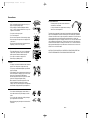 2
2
-
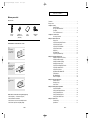 3
3
-
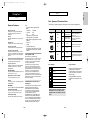 4
4
-
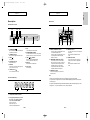 5
5
-
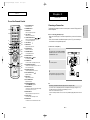 6
6
-
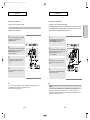 7
7
-
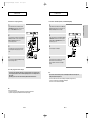 8
8
-
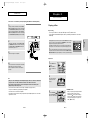 9
9
-
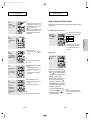 10
10
-
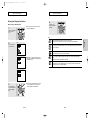 11
11
-
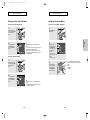 12
12
-
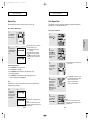 13
13
-
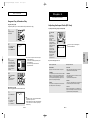 14
14
-
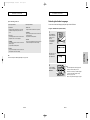 15
15
-
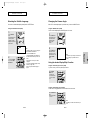 16
16
-
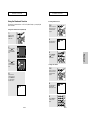 17
17
-
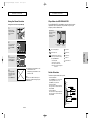 18
18
-
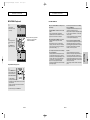 19
19
-
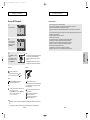 20
20
-
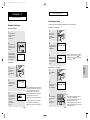 21
21
-
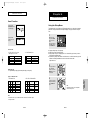 22
22
-
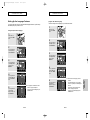 23
23
-
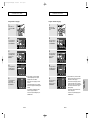 24
24
-
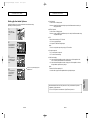 25
25
-
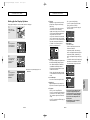 26
26
-
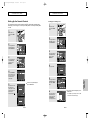 27
27
-
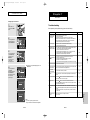 28
28
-
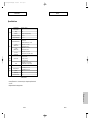 29
29
-
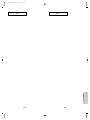 30
30
-
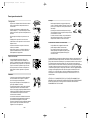 31
31
-
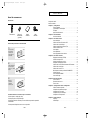 32
32
-
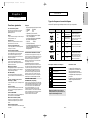 33
33
-
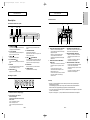 34
34
-
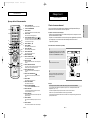 35
35
-
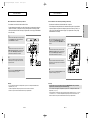 36
36
-
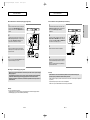 37
37
-
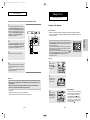 38
38
-
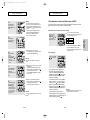 39
39
-
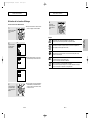 40
40
-
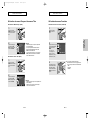 41
41
-
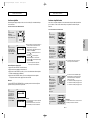 42
42
-
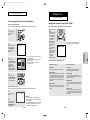 43
43
-
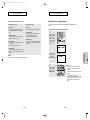 44
44
-
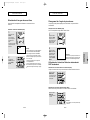 45
45
-
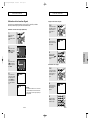 46
46
-
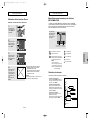 47
47
-
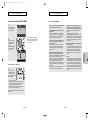 48
48
-
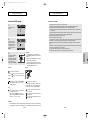 49
49
-
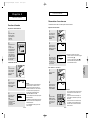 50
50
-
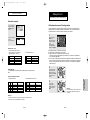 51
51
-
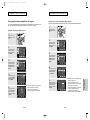 52
52
-
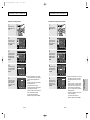 53
53
-
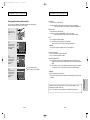 54
54
-
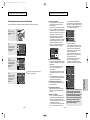 55
55
-
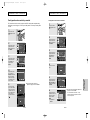 56
56
-
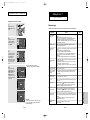 57
57
-
 58
58
-
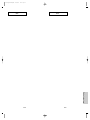 59
59
-
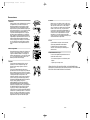 60
60
-
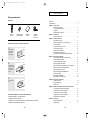 61
61
-
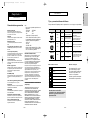 62
62
-
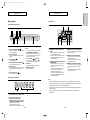 63
63
-
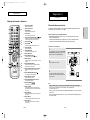 64
64
-
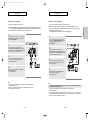 65
65
-
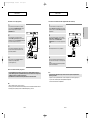 66
66
-
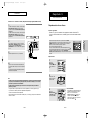 67
67
-
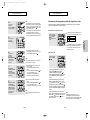 68
68
-
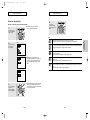 69
69
-
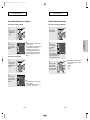 70
70
-
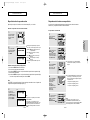 71
71
-
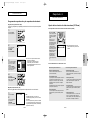 72
72
-
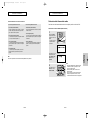 73
73
-
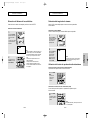 74
74
-
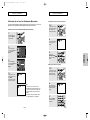 75
75
-
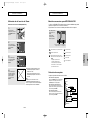 76
76
-
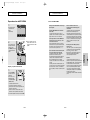 77
77
-
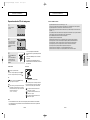 78
78
-
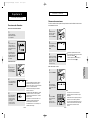 79
79
-
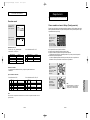 80
80
-
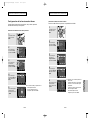 81
81
-
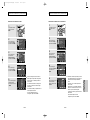 82
82
-
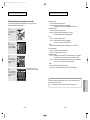 83
83
-
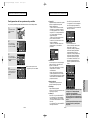 84
84
-
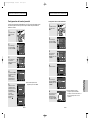 85
85
-
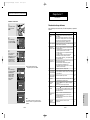 86
86
-
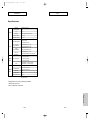 87
87
-
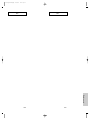 88
88
Samsung DVD-P250K Manual de usuario
- Categoría
- Reproductores de DVD
- Tipo
- Manual de usuario
en otros idiomas
- français: Samsung DVD-P250K Manuel utilisateur
- English: Samsung DVD-P250K User manual
Artículos relacionados
-
Samsung DVD-P250K Manual de usuario
-
Samsung DVD-P250K Manual de usuario
-
Samsung DVD-P250K Manual de usuario
-
Samsung DVD-F1080 Manual de usuario
-
Samsung DVD-H1080 Manual de usuario
-
Samsung DVD-1080P8 Manual de usuario
-
Samsung DVD-P390K Manual de usuario
-
Samsung DVD-1080P8 El manual del propietario
-
Samsung DVD-P181 Manual de usuario
-
Samsung DVD-P250K Manual de usuario